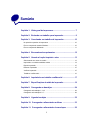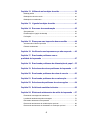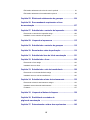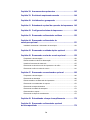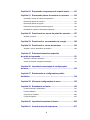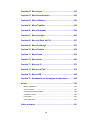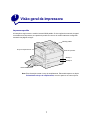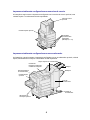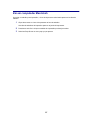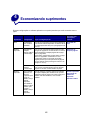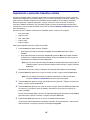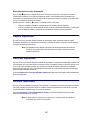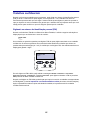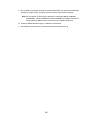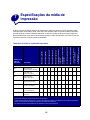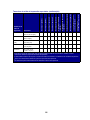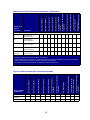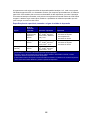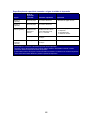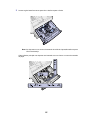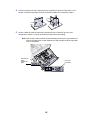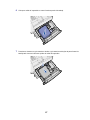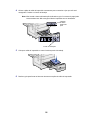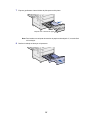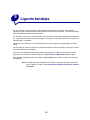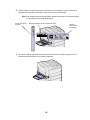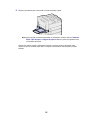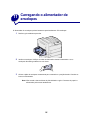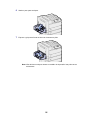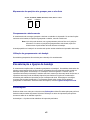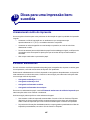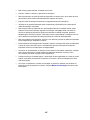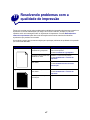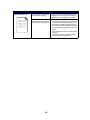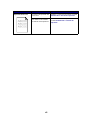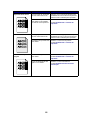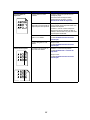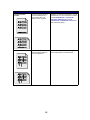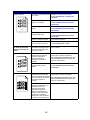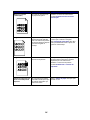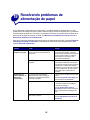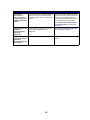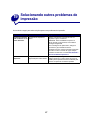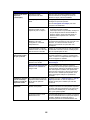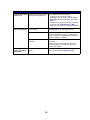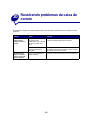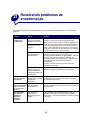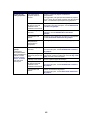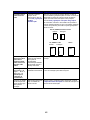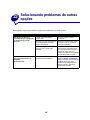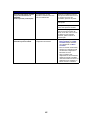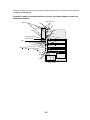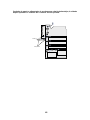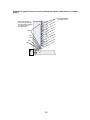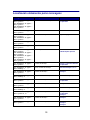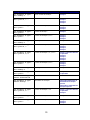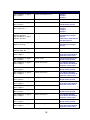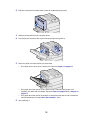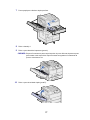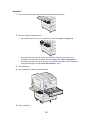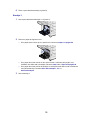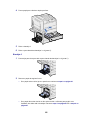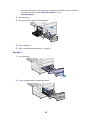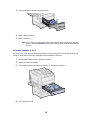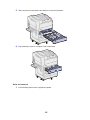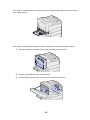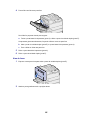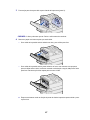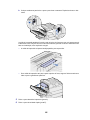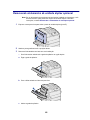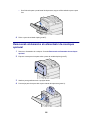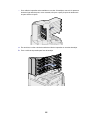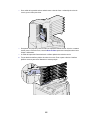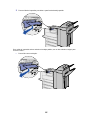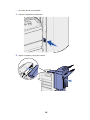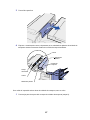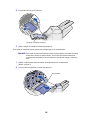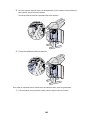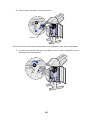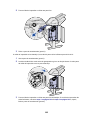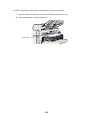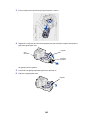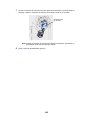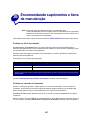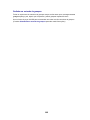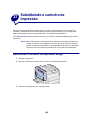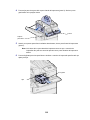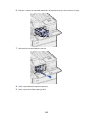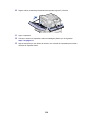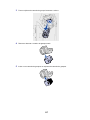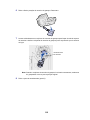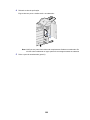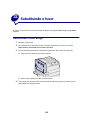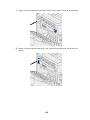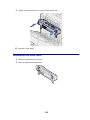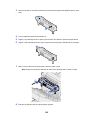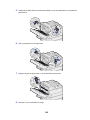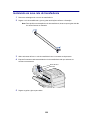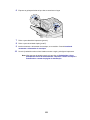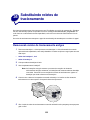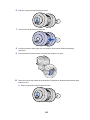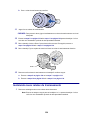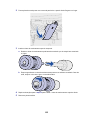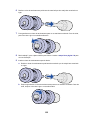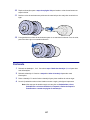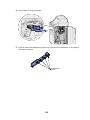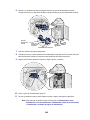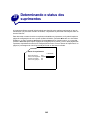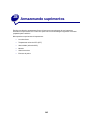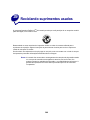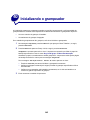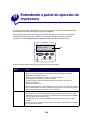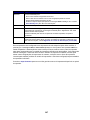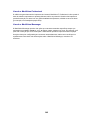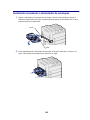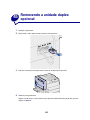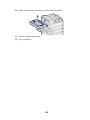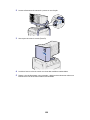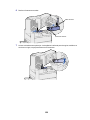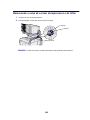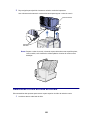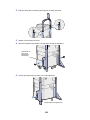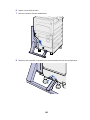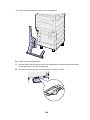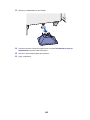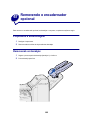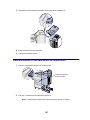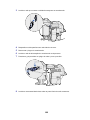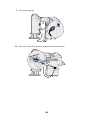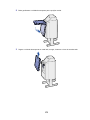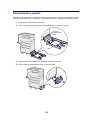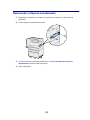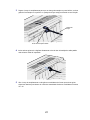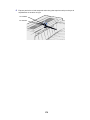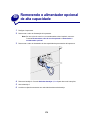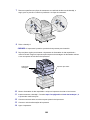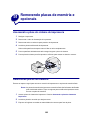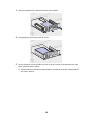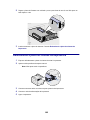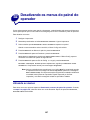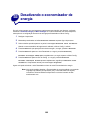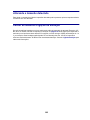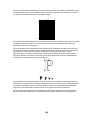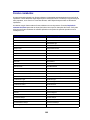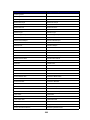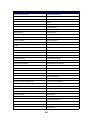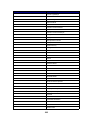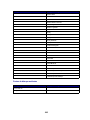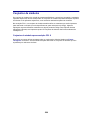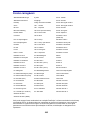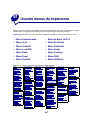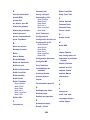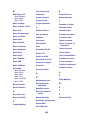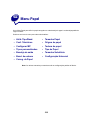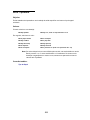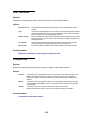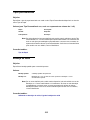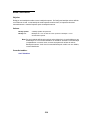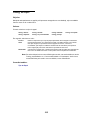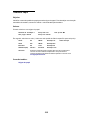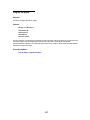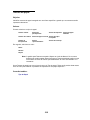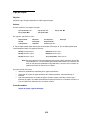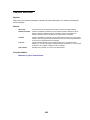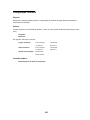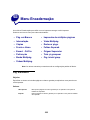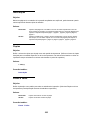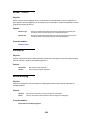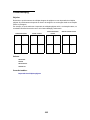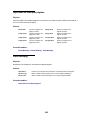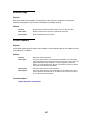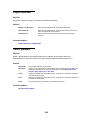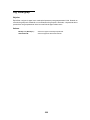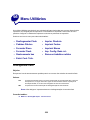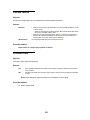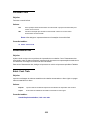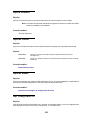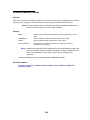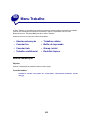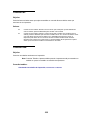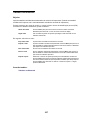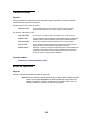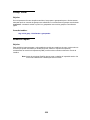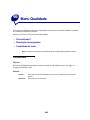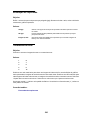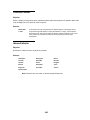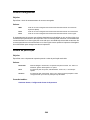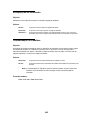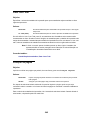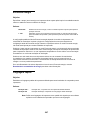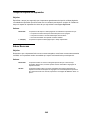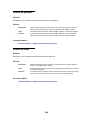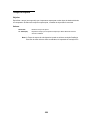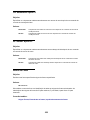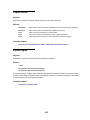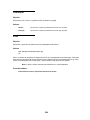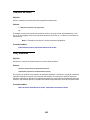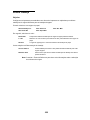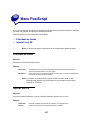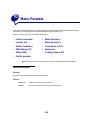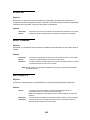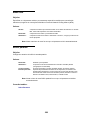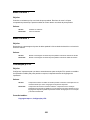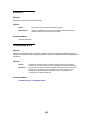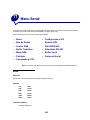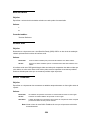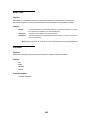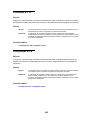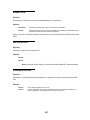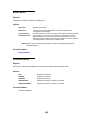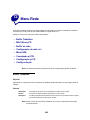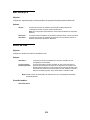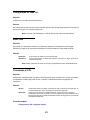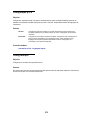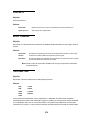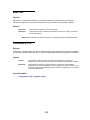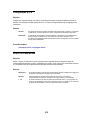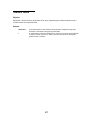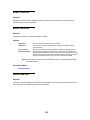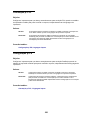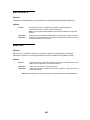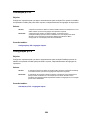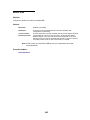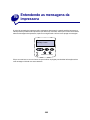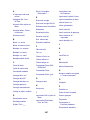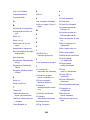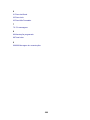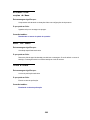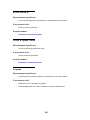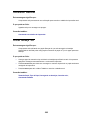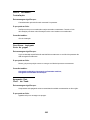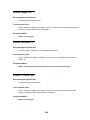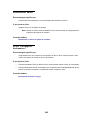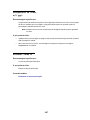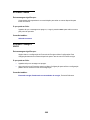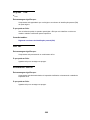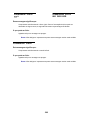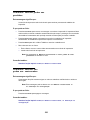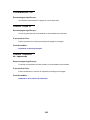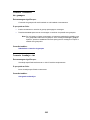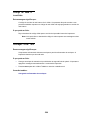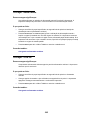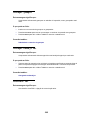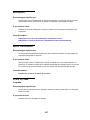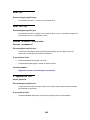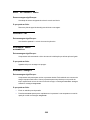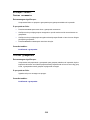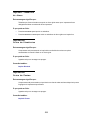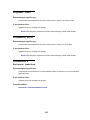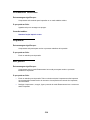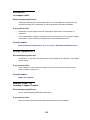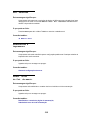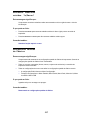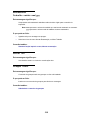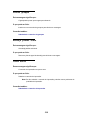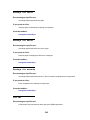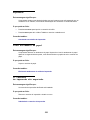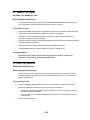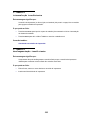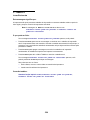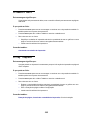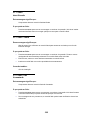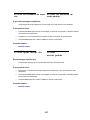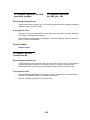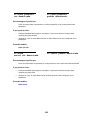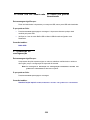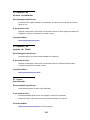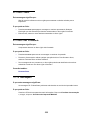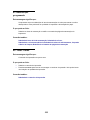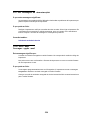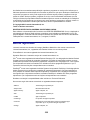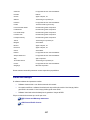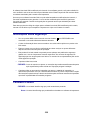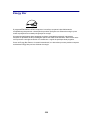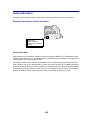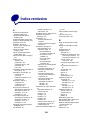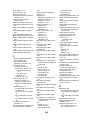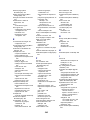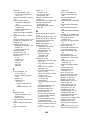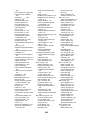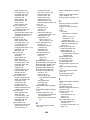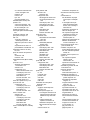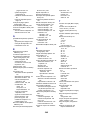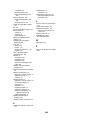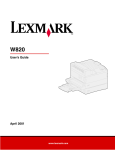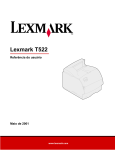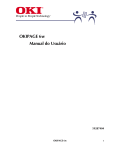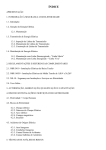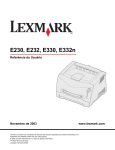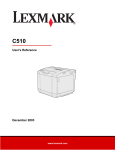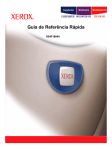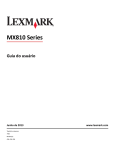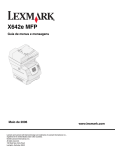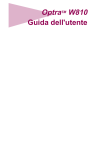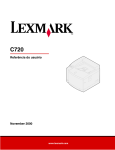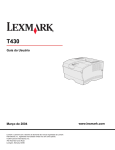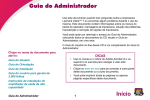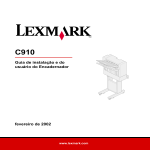Download Guia do Usuário (versão impressa)
Transcript
W820 Referência do usuário Abril de 2001 www.lexmark.com Sumário Capitulo 1: Visão geral da impressora ............................................ 7 Capitulo 2: Enviando um trabalho para impressão ....................... 9 Capitulo 3: Cancelando um trabalho de impressão ..................... 10 No painel do operador da impressora ................................................................ 10 Em um computador usando Windows ............................................................... 10 Em um computador Macintosh .......................................................................... 11 Capitulo 4: Economizando suprimentos ....................................... 12 Capitulo 5: Usando a função Imprimir e reter .............................. 13 Selecionando um nome de usuário .................................................................... 13 Imprimindo e excluindo trabalhos retidos ........................................................... 14 Repetir impressão .............................................................................................. 15 Reservar impressão ........................................................................................... 15 Verificar impressão ............................................................................................ 15 Trabalhos confidenciais ..................................................................................... 16 Capitulo 6: Imprimindo um trabalho confidencial ........................ 17 Capitulo 7: Especificações da mídia de impressão ..................... 19 Capitulo 8: Carregando as bandejas ............................................. 24 Carregando as bandejas 1, 2 e 3 ....................................................................... 24 Carregando as bandejas 4 e 5 ........................................................................... 29 Capitulo 9: Ligando bandejas ........................................................ 32 Capitulo 10: Carregando o alimentador multiuso ........................ 33 Capitulo 11: Carregando o alimentador de envelopes ................ 36 i Capitulo 12: Utilizando as bandejas de saída ............................... 39 Bandeja padrão .................................................................................................. 39 Bandejas de caixa de correio ............................................................................. 40 Bandejas do encadernador ................................................................................ 40 Capitulo 13: Ligando bandejas de saída ....................................... 41 Capitulo 14: Recursos de encadernação ...................................... 42 Grampeamento .................................................................................................. 42 Encadernação e ligação da bandeja .................................................................. 43 Perfuração .......................................................................................................... 43 Capitulo 15: Dicas para uma impressão bem-sucedida .............. 44 Armazenando mídia de impressão .................................................................... 44 Evitando atolamentos ......................................................................................... 44 Capitulo 16: Verificando uma impressora que não responde .... 46 Capitulo 17: Resolvendo problemas com a qualidade de impressão .................................................................. 47 Capitulo 18: Resolvendo problemas de alimentação de papel ... 55 Capitulo 19: Solucionando outros problemas de impressão ..... 57 Capitulo 20: Resolvendo problemas da caixa de correio ............ 60 Capitulo 21: Resolvendo problemas de encadernação ............... 61 Capitulo 22: Solucionando problemas de outras opções ........... 64 Capitulo 23: Solicitando assistência técnica ................................ 66 Capitulo 24: Eliminando atolamentos de mídia de impressão ... 67 Entendendo mensagens de atolamento ............................................................ 67 Localizando atolamentos pelas mensagens ...................................................... 72 Eliminando atolamentos da impressora ............................................................. 75 Removendo atolamentos da unidade duplex opcional ...................................... 89 Removendo atolamentos do alimentador de envelopes opcional ...................... 90 ii Eliminando atolamentos da caixa de correio opcional ....................................... 91 Eliminando atolamentos da encadernador opcional .......................................... 94 Capitulo 25: Eliminando atolamentos de grampos .................... 104 Capitulo 26: Encomendando suprimentos e itens de manutenção ............................................................................... 107 Capitulo 27: Substituindo o cartucho de impressão ................. 109 Removendo o cartucho de impressão antigo ................................................... 109 Instalando o novo cartucho de impressão ....................................................... 111 Capitulo 28: Limpando a impressora .......................................... 115 Capitulo 29: Substituindo o cartucho de grampos .................... 116 Capitulo 30: Esvaziando a caixa de perfuração ......................... 119 Capitulo 31: Substituindo itens do kit de manutenção ............. 121 Capitulo 32: Substituindo o fusor ................................................ 122 Removendo o fusor antigo ............................................................................... 122 Instalando um novo fusor ................................................................................. 125 Capitulo 33: Substituindo o rolo de transferência ..................... 128 Removendo o rolo de transferência antigo ...................................................... 128 Instalando um novo rolo de transferência ........................................................ 130 Capitulo 34: Substituindo roletes de tracionamento ................. 132 Removendo roletes de tracionamento antigos ................................................. 132 Instalando novos roletes de tracionamento ..................................................... 134 Fechando ......................................................................................................... 137 Capitulo 35: Limpando a lâmina de limpeza ............................... 138 Capitulo 36: Redefinindo o contador de página de manutenção .................................................................. 141 Capitulo 37: Determinando o status dos suprimentos .............. 142 iii Capitulo 38: Armazenando suprimentos .................................... 143 Capitulo 39: Reciclando suprimentos usados ........................... 144 Capitulo 40: Inicializando o grampeador .................................... 145 Capitulo 41: Entendendo o painel do operador da impressora 146 Capitulo 42: Configurando alertas da impressora ..................... 148 Capitulo 43: Removendo o alimentador multiuso ...................... 150 Capitulo 44: Removendo o alimentador de envelopes opcional ........................................................................ 151 Instalando novamente o alimentador de envelopes ......................................... 152 Capitulo 45: Removendo a unidade duplex opcional ................ 153 Capitulo 46: Removendo a caixa de correio opcional ............... 156 Preparando a desmontagem ............................................................................ 156 Desconectando os cabos de alimentação ....................................................... 156 Usando a ferramenta de manuseio .................................................................. 157 Removendo a caixa de correio da impressora e do trilho ................................ 160 Removendo o trilho da caixa de correio ........................................................... 161 Capitulo 47: Removendo o encadernador opcional .................. 166 Preparando a desmontagem ............................................................................ 166 Removendo as bandejas ................................................................................. 166 Desconectando o encadernador da impressora .............................................. 167 Removendo o encadernador do suporte .......................................................... 170 Removendo a tampa desviadora ..................................................................... 171 Removendo a unidade de transporte ............................................................... 172 Desmontando o suporte ................................................................................... 174 Removendo a chapa do encadernador ............................................................ 175 Capitulo 48: Reinstalando o braço de empilhamento ................ 176 Capitulo 49: Removendo o alimentador opcional de alta capacidade ......................................................................... 179 iv Capitulo 50: Removendo a impressora do suporte básico ....... 181 Capitulo 51: Removendo placas de memória e opcionais ........ 182 Acessando a placa do sistema da impressora ................................................. 182 Removendo placas de memória ...................................................................... 182 Removendo placas de opções ......................................................................... 183 Removendo uma placa do firmware opcional .................................................. 185 Reinstalando a placa de sistema da impressora ............................................. 186 Capitulo 52: Desativando os menus do painel do operador ..... 187 Ativando os menus ........................................................................................... 187 Capitulo 53: Desativando o economizador de energia .............. 188 Capitulo 54: Desativando o sensor de tamanho ........................ 189 Ativando o sensor automático de tamanho ...................................................... 189 Capitulo 55: Detectando tamanhos especiais de mídia de impressão ................................................................... 191 Alterando o tamanho detectado ....................................................................... 192 Sensor de tamanho e ligação de bandejas ...................................................... 192 Capitulo 56: Imprimindo uma página de configurações de menu ........................................................................................... 193 Capitulo 57: Restaurando as configurações padrão de fábrica ........................................................................................ 194 Capitulo 58: Alterando configurações de menu ......................... 195 Capitulo 59: Entendendo as fontes ............................................. 196 Fontes de bitmap e escalonáveis ..................................................................... 197 Fontes residentes ............................................................................................. 199 Conjuntos de símbolos ..................................................................................... 204 Fontes carregáveis ........................................................................................... 205 Capitulo 60: Imprimindo amostras de fontes ............................. 206 Capitulo 61: Usando menus da impressora ............................... 207 v Capitulo 62: Menu Papel ............................................................... 210 Capitulo 63: Menu Encadernação ................................................ 222 Capitulo 64: Menu Utilitários ........................................................ 230 Capitulo 65: Menu Trabalho ......................................................... 235 Capitulo 66: Menu Qualidade ....................................................... 240 Capitulo 67: Menu Configur. ........................................................ 242 Capitulo 68: Menu de Emul. de PCL ............................................ 251 Capitulo 69: Menu PostScript ...................................................... 257 Capitulo 70: Menu Paralela ........................................................... 258 Capitulo 71: Menu Serial ............................................................... 263 Capitulo 72: Menu Rede ................................................................ 269 Capitulo 73: Menu de IV ................................................................ 273 Capitulo 74: Menu LocalTalk ........................................................ 278 Capitulo 75: Menu USB ................................................................. 282 Capitulo 76: Entendendo as mensagens da impressora ........... 286 Avisos .............................................................................................. 335 Marcas registradas ........................................................................................... 336 Aviso de licença ............................................................................................... 337 Informações sobre segurança .......................................................................... 338 Cuidados e avisos ............................................................................................ 338 Energy Star ...................................................................................................... 339 Aviso sobre laser .............................................................................................. 340 Índice remissivo ............................................................................. 341 vi 1 Visão geral da impressora Impressora padrão A ilustração a seguir mostra o modelo Lexmark W820 padrão. Se tiver opções de manuseio do papel conectadas a sua impressora, sua aparência poderá ser como a do modelo totalmente configurado mostrado nas páginas a seguir. Bandeja padrão Braço de empilhamento Painel do operador Bandeja 1 Bandeja 2 Alimentador multiuso Nota: Essa ilustração mostra o braço de empilhamento. Ela também aparece no tópico Reinstalando o braço de empilhamento, mas não aparece em outros tópicos. 7 Impressora totalmente configurada com uma caixa de correio. A ilustração a seguir mostra a impressora configurada com uma caixa de correio opcional, uma unidade duplex e um alimentador de alta capacidade. Caixa de correio opcional Unidade duplex opcional Alimentador opcional de alta capacidade (bandejas 3, 4 e 5) Impressora totalmente configurada com um encadernador. As ilustrações a seguir mostram a impressora configurada com um encadernador opcional, unidade duplex, alimentador de envelopes e alimentador de alta capacidade. Tampa superior do encadernador Unidade de transporte e tampa da unidade de transporte Bandeja 1 Tampa desviadora do encadernador Bandeja 2 Unidade duplex opcional Porta do encadernador Lateral do encadernador Alimentador de envelopes opcional 8 2 Enviando um trabalho para impressão Um driver de impressora é um software que permite ao computador comunicar-se com a impressora. Ao escolher Imprimir a partir de um software aplicativo, é aberta uma janela representando o driver de impressão. Selecione as configurações apropriadas para um trabalho específico que está sendo enviado para impressão. As configurações de impressão selecionadas a partir do driver sobrepõem as configurações padrão selecionadas a partir do painel do operador da impressora. Pode ser necessário clicar em Propriedades ou Configuração na caixa de Impressão inicial para consultar todas as configurações da impressora disponíveis que podem ser alteradas. Se você não estiver familiarizado com um recurso na janela do driver da impressora, abra a Ajuda on-line para obter mais informações. Para suportar todos os recursos da impressora, use os drivers de impressão personalizados da Lexmark. Drivers atualizados, assim como uma descrição completa dos pacotes de driver e suporte de driver Lexmark, estão disponíveis no site da Lexmark na Web. Você também pode usar os drivers de sistema que acompanham o sistema operacional. Consulte o Guia de Instalação para obter mais informações sobre como escolher e instalar drivers. Para imprimir um trabalho utilizando um aplicativo típico do Windows: 1 Abra o arquivo que deseja imprimir. 2 No menu Arquivo, selecione Imprimir. 3 Verifique se a impressora correta está selecionada na caixa de diálogo. Modifique as configurações da impressora conforme adequado (tais como as páginas que você vai imprimir ou o número de cópias). 4 Clique em Propriedades ou Configuração para ajustar as configurações da impressora que não estão disponíveis na primeira tela, a seguir, clique em OK. 5 Clique em OK ou Imprimir para enviar o trabalho para a impressora selecionada. 9 3 Cancelando um trabalho de impressão No painel do operador da impressora Se o trabalho que você deseja cancelar está imprimindo e a mensagem Ocupada aparecer no painel: 1 Pressione Menu para abrir o Menu Trabalho. Cancelar trab. aparece na segunda linha do painel. 2 Pressione Selecionar. A mensagem Cancelando trabalho será exibida. Em um computador usando Windows Cancelando um trabalho utilizando a barra de tarefas Quando você envia um trabalho para a impressora, um pequeno ícone de impressora aparece no canto direito da barra de tarefas. 1 Clique duas vezes no ícone da impressora. Uma lista de trabalhos de impressão aparece na janela da impressora. 2 Selecione o trabalho que deseja cancelar. 3 Pressione a tecla Delete do teclado. Cancelando um trabalho utilizando a área de trabalho 1 Minimize todos os programas para revelar a área de trabalho. 2 Clique duas vezes no ícone Meu computador. 3 Clique duas vezes no ícone Impressoras. Aparecerá uma lista de impressoras disponíveis. 4 Clique duas vezes na impressora que você selecionou quando enviou o trabalho. Uma lista de trabalhos de impressão aparece na janela da impressora. 5 Selecione o trabalho que deseja cancelar. 6 Pressione a tecla Delete do teclado. 10 Em um computador Macintosh Ao enviar um trabalho para impressão, o ícone da impressora selecionada aparecerá na área de trabalho. 1 Clique duas vezes no ícone da impressora na área de trabalho. Uma lista de trabalhos de impressão aparece na janela da impressora. 2 Pressione a tecla Ctrl e clique no trabalho de impressão que deseja cancelar. 3 Selecione Stop Queue no menu pop-up que aparece. 11 4 Economizando suprimentos Diversas configurações no software aplicativo ou no painel permitem que você economize toner e papel. Para obter mais informações, consulte... Suprimento Configuração O que a configuração faz Toner Tonalidade do toner no Menu Qualidade Permite que você ajuste o nível do toner liberado em uma folha de mídia de impressão. Os valores vão de 1 (configuração mais clara) a 10 (configuração mais escura). Tonalidade do toner Mídia de impressão Impressão de múltiplas páginas no Menu Encadernação Faz com que a impressora imprima duas ou mais imagens de página em um lado da folha. Os valores para Impressão de múltiplas páginas são 2 págs./ folha, 3 págs./folha, 4 págs./folha, 6 págs./folha, 9 págs./folha, 12 págs./ folha e 16 págs./folha. Combinado com uma configuração duplex, a Impressão de múltipla páginas permite que você imprima até 32 páginas em uma folha de papel (16 imagens na frente e 16 imagens no verso). Impressão de múltiplas páginas Frente e verso no Menu Encadernação A impressão frente e verso está disponível quando você conecta a unidade duplex opcional. Permite imprimir em ambos os lados da folha de papel. Frente e Verso Use o software aplicativo ou o driver de impressão para enviar um trabalho do tipo Verificar Impressão. Permite examinar a primeira cópia de um trabalho de cópias múltiplas para certificar-se de que está satisfatório antes de imprimir as outras cópias. Se o trabalho não está satisfatório, você cancela o trabalho. Verificar impressão Mídia de impressão Use Trabalhos retidos no Menu Trabalho para acessar o trabalho do tipo Verificar Impressão. 12 Cancelando um trabalho de impressão Trabalhos retidos 5 Usando a função Imprimir e reter Ao enviar um trabalho para a impressora, você pode especificar no driver que a impressora deve reter o trabalho na memória e não imprimi-lo imediatamente. Quando você estiver pronto para imprimir o trabalho, use os menus do painel do operador para identificar qual trabalho retido deseja imprimir. (Consulte Entendendo o painel do operador da impressora para obter informações sobre como utilizar o painel do operador.) Você pode usar esta função para atrasar a impressão de um trabalho, verificar uma cópia antes de imprimir outras, solicitar cópias extras de um trabalho posteriormente ou imprimir um trabalho confidencial quando estiver perto da impressora para recuperá-lo. Para obter mais informações sobre cada um dos 4 tipos de trabalhos retidos, clique em um tópico: • Repetir impressão • Reservar impressão • Verificar impressão • Trabalhos confidenciais Selecionando um nome de usuário Todos os Trabalhos confidenciais e retidos têm um usuário associado a eles. Para acessar todos os Trabalhos retidos ou Trabalhos confidenciais, primeiro, selecione o seu nome de usuário em uma lista de nomes de usuário para trabalhos de impressão. Quando a lista for apresentada, pressione Menu para examinar a lista. Pressione Selecionar assim que localizar seu nome de usuário para o trabalho. 13 Imprimindo e excluindo trabalhos retidos Quando os trabalhos retidos estiverem armazenados na memória da impressora, utilize o painel do operador para especificar o que deseja fazer com um ou mais dos trabalhos. No Menu Trabalho, você pode selecionar Trabalho confidencial ou Trabalhos retidos (trabalhos do tipo Repetir impressão, Reservar impressão e Verificar impressão). A seguir, selecione o nome de usuário na lista. Se selecionar Trabalho confidencial, será necessário digitar o número de identificação pessoal (PIN) especificado no driver quando o trabalho foi enviado. (Consulte Trabalhos confidenciais para obter mais informações.) Nos itens de menu Trabalho confidencial ou Trabalhos retidos, você tem cinco opções: • • • • • Imp. todos trabs. Imprimir 1 trab. Excl. todos trabs. Excluir 1 trab. Imprimir cópias Para acessar trabalhos retidos no painel do operador: 1 Pressione Menu até aparecer Menu Trabalho. – – Se a impressora exibir a mensagem Ocupada, pressione Menu para abrir o Menu Trabalho. Se a impressora exibir a mensagem Preparada, pressione Menu até localizar Trabalho confidencial ou Trabalhos retidos (dependendo do tipo de trabalho que você enviou) na segunda linha do display. Pressione Selecionar. Nota: Se você enviou ambos os tipos de trabalho, pressione Menu para avançar para os Trabalhos retidos, caso você queira acessar primeiro este tipo. A seguir, pressione Selecionar. Uma lista de nomes de usuários e trabalhos de impressão associados será apresentada. 2 Pressione Menu até aparecer seu nome de usuário na lista, a seguir, pressione Selecionar. Nota: Se você estiver procurando um trabalho confidencial, o PIN será solicitado. Consulte Trabalhos confidenciais para obter mais informações. 3 Pressione Menu até aparecer a ação que deseja executar (Imprima o Trabalho A e assim por diante), a seguir, pressione Selecionar. 4 Pressione Menu até aparecer seu nome de usuário, a seguir, pressione Selecionar. Aparecerá um asterisco (*) ao lado do nome do trabalho, indicando que você optou por imprimir ou excluir o trabalho. Se você tiver solicitado digitar o número de cópias desejadas para impressão, pressione Menu para aumentar ou diminuir o número no display. Pressione Selecionar. 5 Pressione Continuar para imprimir ou excluir os trabalhos selecionados. A impressora exibirá rapidamente mensagens indicando as funções Imprimir e reter que ela está executando, em seguida, retornará à mensagem Preparada. 14 Reconhecendo erros de formatação Se o símbolo aparecer no display do painel do operador, indicará que a impressora encontrou problemas ao formatar um ou mais dos trabalhos retidos. Esses problemas na formatação são normalmente o resultado de memória insuficiente na impressora ou dados inválidos, que podem fazer com que a impressora descarte o trabalho. Quando aparece o símbolo • • próximo a um trabalho retido, você pode: Imprimir o trabalho. Entretanto, somente parte do trabalho pode ser impressa. Excluir o trabalho. Você pode optar por liberar memória adicional da impressora, rolando pela lista de trabalhos retidos e excluindo outros trabalhos enviados para a impressora. Repetir impressão Se você enviar um comando Repetir trabalho de impressão, serão impressas todas as cópias solicitadas do trabalho e a impressora armazenará o trabalho na memória para que, posteriormente, seja possível imprimir mais cópias. Nota: Os trabalhos do tipo Repetir impressão são automaticamente excluídos da memória da impressora quando esta requer memória extra para processar trabalhos adicionais. Reservar impressão Se você enviar um comando Reservar trabalho de impressão, a impressora armazenará o trabalho na memória para que você possa imprimi-lo posteriormente. O trabalho é retido na memória até que você o exclua do menu Trabalhos retidos. Ao contrário dos trabalhos Repetir impressão, os trabalhos Reservar impressão não serão automaticamente excluídos se a impressora requerer memória extra para processar trabalhos adicionais. Consulte Imprimindo e excluindo trabalhos retidos para obter mais informações sobre trabalhos de Reservar impressão. Verificar impressão Se você enviar um trabalho do tipo Verificar impressão, a impressora imprimirá uma cópia e manterá as cópias restantes na memória. Utilize o comando Verificar impressão para verificar se a primeira cópia é satisfatória, antes de imprimir as cópias restantes. Consulte Imprimindo e excluindo trabalhos retidos se precisar de ajuda ao imprimir cópias adicionais armazenadas na memória. Nota: Quando todas as cópias forem impressas, o comando Verificar trabalho de impressão será excluído da memória. 15 Trabalhos confidenciais Quando você envia um trabalho para a impressora, pode digitar um número de identificação pessoal (PIN) no driver. O PIN deve ter quatro dígitos, com números de 1 a 6. O trabalho fica retido na memória da impressora até que você digite o mesmo PIN de quatro dígitos no painel do operador e opte por imprimir ou excluir o trabalho. Isso garante que o trabalho não seja impresso antes que você esteja próximo para recolhê-lo e que mais ninguém possa imprimir o trabalho. Digitando um número de identificação pessoal (PIN) Quando você seleciona Trabalho confidencial no Menu Trabalho, é exibida a seguinte solicitação no display depois que você seleciona o nome do usuário: Digite o PIN: =____ Use os botões no painel do operador para digitar o PIN de quatro dígitos associado ao seu trabalho confidencial. Os números próximos aos nomes dos botões identificam os botões que devem ser pressionados para cada dígito (de 1 a 6). À medida que você digita o PIN, são exibidos asteriscos no display para garantir o sigilo Digite o PIN =**** 1 Menu 2 Selecionar Retornar 4 Continuar 5 Parar 6 Se você digitar um PIN inválido, será exibida a mensagem Nenhum trabalho localizado. Aparecerá Tentar novamente?. Pressione Continuar para digitar novamente o PIN ou pressione Parar para sair do Menu Trabalho confidencial. Quando você digitar um PIN válido, poderá optar por imprimir ou excluir os trabalhos correspondentes ao PIN digitado. (Consulte Imprimindo e excluindo trabalhos retidos para obter mais informações.) Após a impressão de todas as cópias solicitadas do trabalho, a impressora excluirá o trabalho confidencial da memória. 16 Imprimindo um trabalho confidencial 6 Se você imprimi um trabalho pessoal ou confidencial e não quer que ninguém o veja, a impressora pode manter o trabalho na memória até que você chegue. Nota: Isto só funcionará nos drivers personalizados da Lexmark que vêm com o CD de drivers que acompanha a impressora. Para imprimir um trabalho confidencial: 1 No processador de texto, na planilha, no navegador ou outro aplicativo, selecione Arquivo, Imprimir. 2 Clique em Propriedades. (Caso não haja o botão Propriedades, clique em Configuração e, a seguir, clique em Propriedades.) 3 Clique em Ajuda e consulte o tópico impressão confidencial ou imprimir e reter. Siga as instruções para imprimir um trabalho confidencial. 4 Vá para a impressora quando estiver pronto para recuperar o trabalho confidencial e siga as etapas a seguir: a Pressione Menu até aparecer Trabalho Confidencial, a seguir, pressione Selecionar. Digite o PIN =**** 1 Menu 2 Selecionar Retornar 4 Continuar 5 Parar 6 b Pressione Menu até aparecer seu nome de usuário, a seguir, pressione Selecionar. 17 c Use os botões numerados no painel do operador para digitar seu número de identificação pessoal de 4 dígitos (PIN). Ao digitar seu PIN, asteriscos aparecerão no display. Nota: Se você digitar um PIN inválido, aparecerá a mensagem Nenhum trabalho localizado, tente novamente. Pressione Continuar para digitar novamente o PIN ou pressione Parar para sair do item de menu Trabalho confidencial. d Pressione Selecionar para imprimir os trabalhos confidenciais. e Os trabalhos serão impressos e excluídos da memória da impressora. ▲ 18 7 Especificações da mídia de impressão A tabela a seguir apresenta detalhes de tamanhos de mídia de impressão e tipos suportados para cada dispositivo de entrada e saída. Para obter mais detalhes sobre os tipos de mídia de impressão, consulte Guia de Cartões e Etiquetas disponível na site da Lexmark da Web em www.lexmark.com. Recomendamos que você tente uma amostra de qualquer mídia de impressão que pretende usar na impressora antes de comprar grandes quantidades. 10 bandejas na caixa de correio (opcional) 2 bandejas no encadernador (opcional) Bandeja de saída padrão Unidade duplex (opcional) Alimentador de envelopes (opcional) ✓ ✓ ✓ ✓ ✓ ✓ ✓ ✓ ✓ ✓ ✓ ✓ ✓ ✓ ✓ ✓ ✓ ✓ ✓ ✓ ✓ ✓ ✓ ✓ ✓ ✓ ✓ ✓ ✓ ✓ ✓ ✓ ✓ Alimentador multiuso (padrão)† ✓ Bandeja 5 (opcional) ✓ Bandeja 4 (opcional) Bandeja 3 (opcional) Dimensões Bandeja 2 (padrão) Tamanhos de mídia de impressão Bandeja 1 (padrão) Tamanhos de mídia de impressão suportados Papel A3 297 x 420 mm (11,69 x 42,01 cm pol.) ✓ ✓ ✓ A4 210 x 297 mm (8,27 x 11,7 pol.) ✓ ✓ ✓ A5 148 x 210 mm (5,83 x 8,27 pol.) ✓ Ofício 2 215,9 x 330 mm (8,5 x 33,02 cm pol.) ✓ ✓ ✓ JIS B4* 257 x 364 mm (10,12 x 14,33 pol.) ✓ ✓ ✓ JIS B5* 182 x 25,70 cm (7,17 x 10,12 pol.) ✓ ✓ ✓ ✓ Executivo* 184,2 x 266,7 mm (7,25 x 10,5 pol.) ✓ ✓ ✓ ✓ ✓ ✓ * Executivo e Ofício são suportados sob condições padrão de fábrica. Para JIS B4 ou JIS B5, consulte Detectando tamanhos especiais de mídia de impressão. † O alimentador multiuso não suporta o sensor automático de tamanho. Os tamanhos de mídias de impressão devem ser selecionados utilizando o painel do operador da impressora. ‡ As dimensões para Universal devem ser definidas no driver da impressora. 19 ✓ ✓ ✓ Ofício* 215,9 x 356 mm (8,5 x 14 pol.) ✓ ✓ ✓ Statement (US) 139,7 x 215,9 mm (5,5 x 8,5 pol.) ✓ 11x17 279,4 x 431,8 mm (11 x 17 pol.) ✓ Universal‡ 297 x 431,8 mm (11,69 x 17 pol.) ✓ ✓ ✓ Bandeja de saída padrão Unidade duplex (opcional) Alimentador de envelopes (opcional) ✓ ✓ ✓ ✓ ✓ ✓ ✓ ✓ ✓ ✓ ✓ ✓ ✓ ✓ ✓ ✓ ✓ ✓ ✓ ✓ Alimentador multiuso (padrão)† Bandeja 5 (opcional) ✓ 2 bandejas no encadernador (opcional) 215,9 x 279,4 mm (8,5 x 27,94 cm pol.) 10 bandejas na caixa de correio (opcional) Carta Bandeja 4 (opcional) Bandeja 3 (opcional) Dimensões Bandeja 2 (padrão) Tamanhos de mídia de impressão Bandeja 1 (padrão) Tamanhos de mídia de impressão suportados (continuação) ✓ ✓ * Executivo e Ofício são suportados sob condições padrão de fábrica. Para JIS B4 ou JIS B5, consulte Detectando tamanhos especiais de mídia de impressão. † O alimentador multiuso não suporta o sensor automático de tamanho. Os tamanhos de mídias de impressão devem ser selecionados utilizando o painel do operador da impressora. ‡ As dimensões para Universal devem ser definidas no driver da impressora. 20 ✓ ✓ ✓ 7 ¾ (Monarca) 98,4 x 190,5 mm (3,875 x 7,5 pol.) ✓ ✓ ✓ 10 (Com-10) 104,8 x 241,3 mm (4,125 x 9,5 pol.) ✓ ✓ ✓ Outro envelope 245 x 215,9 mm (9,65 x 8,5 pol.) ✓ ✓ ✓ 2 bandejas no encadernador (opcional) 110 x 220 mm (4,33 x 8,66 pol.) 10 bandejas na caixa de correio (opcional) DL Bandeja de saída padrão Alimentador de envelopes (opcional) ✓ Bandeja 5 (opcional) ✓ Bandeja 4 (opcional) ✓ Bandeja 3 (opcional) 162 x 229 mm (6,38 x 9,01 pol.) Dimensões Bandeja 2 (padrão) C5 Tamanhos de mídia de impressão Bandeja 1 (padrão) Alimentador multiuso (padrão)† Unidade duplex (opcional) Tamanhos de mídia de impressão suportados (continuação) Envelopes * Executivo e Ofício são suportados sob condições padrão de fábrica. Para JIS B4 ou JIS B5, consulte Detectando tamanhos especiais de mídia de impressão. † O alimentador multiuso não suporta o sensor automático de tamanho. Os tamanhos de mídias de impressão devem ser selecionados utilizando o painel do operador da impressora. ‡ As dimensões para Universal devem ser definidas no driver da impressora. Cartões ✓ ✓ ✓ ✓ ✓ Etiquetas ✓ ✓ ✓ ✓ ✓ Transparências ✓ ✓ ✓ 21 2 bandejas no encadernador (opcional) 10 bandejas na caixa de correio (opcional) Bandeja de saída padrão Unidade duplex Alimentador de envelopes (opcional) Alimentador multiuso (padrão) Bandeja 5 (opcional) Bandeja 4 (opcional) Bandeja 3 (opcional) Tipos de mídias de impressão Bandeja 2 (padrão) Bandeja 1 (padrão) Tipos de mídias de impressão especiais suportadas A impressora tem três origens de mídias de impressão padrão: bandejas 1 e 2, cada uma comporta 500 folhas de papel de 20 lb, e o alimentador multiuso, que comporta, aproximadamente, 35 folhas de papel 20 lb. Você também pode conectar um alimentador de alta capacidade, que tenha 3 bandejas. Com todas as bandejas conectadas, você pode ter um suprimento de entrada máxima de 3.500 folhas de papel. A tabela a seguir mostra tipos, tamanhos e qualidades de mídias de impressão que você pode carregar em cada uma das fontes. Especificações de capacidade, tamanho e origem de mídias de impressão Mídia de impressão suportada Tamanhos suportados Capacidade Bandeja 1 (padrão) Papel, transparências, etiquetas e cartões A3, A4, A5, Ofício 2, JIS B4†, JIS B5†, Executivo†, Carta, Ofício†, Statement (US), 11x17 • • • • Bandeja 2 (padrão) Papel, etiquetas e cartões A3, A4, A5, Ofício 2, JIS B4†, JIS B5†, Executivo†, Carta, Ofício†, 11x17 • 500 folhas de papel de 20 lb • 250 folhas de etiquetas • 250 folhas de cartões Bandeja 3 (opcional)* Papel, etiquetas e cartões A3, A4, A5, Ofício 2, JIS B4†, JIS B5†, Executivo†, Carta, Ofício†, 11x17 Origem 500 folhas de papel de 20 lb 250 folhas de etiquetas 300 transparências 250 folhas de cartões * As bandejas 3, 4 e 5 incluem o alimentador opcional de alta capacidade. † Executivo e Ofício são suportados sob condições padrão de fábrica. Para JIS B4 ou JIS B5, consulte Detectando tamanhos especiais de mídia de impressão. ‡ O alimentador multiuso não suporta o sensor automático de tamanho. Os tamanhos de mídias de impressão devem estar selecionados utilizando o painel do operador da impressora. 22 Especificações de capacidade, tamanho e origem de mídias de impressão Mídia de impressão suportada Tamanhos suportados Capacidade Bandeja 4 (opcional)* Somente papel A4, Carta e Executivo 1.000 folhas de papel de 20 lb Bandeja 5 (opcional)* Somente papel A4, Carta e Executivo Alimentador multiuso (padrão)† Papel, transparências, etiquetas e cartões A3, A4, A5, Ofício 2, JIS B4, JIS B5, Executivo, Ofício, Carta, Statement (US), 11x17 , Universal • • • • Envelopes 7 ¾, 10, DL, C5, Outro Envelope 10 envelopes Envelopes 7 ¾, 10, DL C5, Outro Envelope 100 envelopes Origem Alimentador de envelopes (opcional) 35 folhas de papel de 20 lb 15 etiquetas 25 transparências 15 folhas de cartões * As bandejas 3, 4 e 5 incluem o alimentador opcional de alta capacidade. † Executivo e Ofício são suportados sob condições padrão de fábrica. Para JIS B4 ou JIS B5, consulte Detectando tamanhos especiais de mídia de impressão. ‡ O alimentador multiuso não suporta o sensor automático de tamanho. Os tamanhos de mídias de impressão devem estar selecionados utilizando o painel do operador da impressora. 23 8 Carregando as bandejas Carregando as bandejas 1, 2 e 3 Para obter sugestões sobre como evitar atolamentos, consulte Evitando atolamentos. Consulte Especificações de capacidade, tamanho e origem de mídias de impressão para obter a capacidade das bandejas. 1 Puxe a bandeja aberta até ela parar. Suporte para as mãos 2 Pressione a alavanca na guia traseira e deslize a guia traseira na direção da parte traseira da impressora. 24 3 Levante a guia lateral levemente para cima e deslize-a para a direita. Nota: As etiquetas com os nomes do tamanho da mídia de impressão estão na parte inferior da bandeja. Cada indicador principal nas etiquetas está marcado com um número ou nome de tamanho do papel. 25 4 Flexione as folhas para trás e para frente para separá-las e ventile-as. Não dobre e nem amasse a mídia de impressão. Endireite as bordas da pilha em uma superfície plana. 5 Oriente a pilha da mídia de impressão corretamente para o tamanho que você está carregando. Consulte os ícones na superfície frontal interna da bandeja. Nota: Não exceda a altura máxima de pilha indicada pela etiqueta na guia traseira. O excesso de papel pode causar atolamentos. Não carregue mídia de impressão torta ou amassada. Indicador de altura máxima da pilha Ícones de orientação 26 6 Coloque a mídia de impressão no canto frontal esquerdo da bandeja. 7 Pressione a alavanca na guia traseira e deslize a guia traseira na direção da parte frontal da bandeja até ela tocar levemente a pilha de mídia de impressão. 27 8 Levante a guia lateral levemente e deslize-a para a esquerda até ela tocar levemente a lateral da mídia de impressão. Verifique se a guia trava no lugar em um dos obstáculos mecânicos na parte inferior da bandeja. A etiqueta indicadora de tamanho do papel fica nesse slot. Janela indicadora de tamanho do papel Nota: Para instalar uma etiqueta de tamanho de papel na janela indicadora de tamanho de papel, consulte Guia de Instalação. 9 Deslize a bandeja até alcançar a impressora. 28 Carregando as bandejas 4 e 5 As bandejas 4 e 5 no alimentador opcional de alta capacidade são carregadas da mesma forma. Consulte Especificações de capacidade, tamanho e origem de mídias de impressão para obter a capacidade das bandejas. Nota: Não carregue outra mídia de impressão diferente dessas nas bandejas 4 e 5. 1 Puxe a bandeja em sua direção. 2 Deslize a guia na direção da parte traseira da bandeja. As marcações na parte inferior da bandeja indicam os tamanhos de papel. Marcações Suporte para as mãos 3 Flexione as folhas para trás e para frente para separá-las e ventile-as. Não dobre e nem amasse a mídia de impressão. Endireite as bordas da pilha em uma superfície plana. 29 4 Oriente a pilha da mídia de impressão corretamente para o tamanho e tipo que você está carregando. Consulte os ícones na bandeja. Nota: Não exceda a altura máxima de pilha indicada na guia. O excesso de papel pode causar atolamentos. Não carregue mídia de impressão torta ou amassada. Indicador de altura máxima da pilha Ícones de orientação 5 Coloque a mídia de impressão no canto frontal esquerdo da bandeja. 6 Deslize a guia para frente até ela tocar levemente na pilha de mídia de impressão. 30 7 Empurre gentilmente a lateral direita da pilha para torná-la plana. Etiqueta com o tamanho do papel Nota: Para instalar uma etiqueta de tamanho de papel nas bandejas 4 e 5, consulte Guia de Instalação. 8 Deslize a bandeja até alcançar a impressora. 31 9 Ligando bandejas Se você carregar o mesmo tamanho e tipo de mídia de impressão em mais de uma bandeja, a impressora ligará automaticamente essas bandejas. Quando uma estiver vazia, a mídia de impressão será alimentada pela próxima bandeja ligada. Por exemplo, se você tem o mesmo tamanho e tipo de mídia de impressão carregado nas bandejas 2 e 4, a impressora seleciona a mídia da bandeja 2 até acabar e, em seguida, alimenta-se da próxima bandeja ligada, a bandeja 4. Ligando as cinco bandejas, você cria efetivamente uma única origem com capacidade para 3.500 folhas. Se você carregar mídia de impressão do mesmo tamanho em todas as bandejas, verifique se são do mesmo tipo para ligar as bandejas. Uma vez que as bandejas selecionadas estejam carregadas com mídia de impressão do mesmo tamanho e tipo, selecione a mesma definição de Tipo de Papel no Menu Papel dessas origens. Para desativar a ligação de bandejas, defina o Tipo de Papel com um valor exclusivo em cada uma das bandejas. Nota: Para ligar bandejas carregadas com mídia de impressão de tamanho Executivo, Ofício, JIS B4 ou JIS B5, consulte Detectando tamanhos especiais de mídia de impressão. 32 10 Carregando o alimentador multiuso O alimentador multiuso comporta aproximadamente 35 folhas de papel de 75 g/m2 (20 lb). Nota: Você pode carregar o alimentador multiuso com ou sem a unidade duplex conectada à impressora. 1 Abra o alimentador multiuso. 2 Deslize a guia lateral totalmente para trás. 3 Ajuste a guia de extensão ao comprimento da mídia de impressão que será usada. 33 4 Oriente a pilha da mídia de impressão corretamente para o tamanho, o tipo e o método de impressão que está sendo carregado. Consulte os ícones no alimentador. Nota: Não exceda a altura máxima de pilha indicada na guia lateral. O excesso de papel no alimentador pode causar atolamentos. Ícones de tamanho do papel Etiqueta indicadora de altura máxima da pilha Ícones de carregamento e orientação 5 Coloque a mídia de impressão na parte frontal do alimentador multiuso e empurre-a até o limite da impressora. Não force a mídia de impressão. 34 6 Deslize a guia lateral para a frente até ela tocar levemente a pilha. Nota: Após carregar a mídia de impressão no alimentador multiuso, defina o Tamanho Papel, Tipo de Papel e a Origem do papel utilizando o painel do operador ou de seu software aplicativo. Quando não estiver usando o alimentador multiuso, remova a mídia de impressão dele, empurre a guia de extensão para dentro e empurre o alimentador multiuso para a posição fechada. 35 11 Carregando o alimentador de envelopes O alimentador de envelopes opcional armazena aproximadamente 100 envelopes. 1 Deslize a guia totalmente para trás. 2 Ventile os envelopes. Verifique se todas as abas estão viradas corretamente e se os envelopes não estão grudados uns nos outros. 3 Oriente a pilha de envelopes corretamente para o tamanho e a posição da aba. Consulte os ícones no alimentador. Nota: Não exceda a altura máxima de pilha indicada na guia. O excesso de papel no alimentador pode causar atolamentos. 36 Ícones de carregamento e de posição de aba Ícones de orientação do envelope Indicador de altura máxima da pilha 4 Levante o peso para envelopes e segure-o. 5 Coloque os envelopes na borda frontal do alimentador de envelopes com a aba na borda vertical primeiro. 37 6 Abaixe o peso para envelopes. 7 Empurre a guia para a frente até ela tocar levemente a pilha. Nota: Não adicione envelopes durante um trabalho de impressão. Isso pode causar atolamentos. 38 12 Utilizando as bandejas de saída Bandeja padrão A impressora possui uma bandeja padrão, que comporta aproximadamente 500 folhas de mídia de impressão que saem viradas para baixo. Bandeja padrão 39 Bandejas de caixa de correio A caixa de correio opcional possui 10 bandejas, que suportam, aproximadamente, 100 folhas de 20 lb de papel cada. A mídia de impressão sai virada para baixo. A bandeja 1 é a bandeja mais próxima da bandeja padrão. Bandejas de 1 a 10 Caixa de correio opcional Bandejas do encadernador O encadernador opcional possui duas bandejas. A bandeja 1 comporta 250 folhas de papel de 20 lb. A bandeja 2 comporta 3.000 folhas de papel de 20 lb. A mídia de impressão sai virada para baixo de ambas as bandejas. Bandeja 1 Bandeja 2 40 13 Ligando bandejas de saída Se você conectar um encadernador ou caixa de correio opcionais à impressora, pode ligar as bandejas de saída, ou especificar como a impressora deve enviar os trabalhos às bandejas, alterando as configurações de Configurar bandejas do Menu Papel. Por padrão, as bandejas de saída do encadernador ou caixa de correio são configuradas no modo Caixa de correio. Nesse modo, você seleciona uma bandeja de saída ao enviar um trabalho para impressão. (Se preferir, poderá selecionar uma bandeja de saída padrão para todos os trabalhos de impressão.) A impressora emite um alerta quando a bandeja que você selecionou ficar cheia e pára de imprimir até que a bandeja seja esvaziada. Se preferir, poderá alterar a configuração de Configurar bandejas para o modo Ligar. Todas as bandejas disponíveis são, então, ligadas de modo que, quando uma delas fica cheia, a impressora passa a enviar os trabalhos à próxima bandeja da ligação. No modo Estouro de trab. (disponível apenas se uma caixa de correio opcional tiver sido instalada), a impressora envia automaticamente trabalhos a uma bandeja de estouro pré-atribuída quando a bandeja atual fica cheia. O modo Atrib. de tipo permite a você atribuir tipos diferentes de mídia para especificar bandejas de saída específicas ou conjunto de bandejas ligadas. A impressora então envia toda a mídia impressa à bandeja ou ao conjunto de bandejas de ligação que você designou para receber cada tipo de mídia de impressão. Para alterar a configuração do Menu Configurar bandejas: 1 Pressione Menu até ver Menu Papel e, a seguir, pressione Selecionar. 2 Pressione Menu até ver Configurar bandejas e pressione Selecionar. Caixa Correio aparece na segunda linha do painel. 3 Pressione Menu para percorrer a lista de modos de configuração disponíveis. 4 Quando encontrar o modo de configuração correto, pressione Selecionar para salvar o modo como padrão de configuração de bandeja. 5 Pressione Continuar para retornar a impressora ao estado Preparada. Nota: O botão Selecionar seleciona o menu mostrado na segunda linha do painel. Para obter mais informações, consulte Conf. Tabuleiros e Band. <x> cheia. 41 14 Recursos de encadernação Grampeamento O encadernador opcional pode grampear até 50 folhas de papel de 75 g/m2 (20 lb). Posições dos grampos O encadernador pode grampear trabalhos de impressão em quatro posições, conforme definido pelo item de menu Trab. p/ grampear do Menu Encadernação. Se você selecionar Auto, o encadernador colocará o grampo com base na orientação de alimentação da página. Também é possível selecionar, Frente, Verso ou Duplo. A4, A5, JIS B5, Executivo e Carta Retrato Paisagem ABC ABC A3, JIS B4 e 11x17 Retrato Paisagem ABC ABC ABC Ofício Ilustração das posições de grampeamento: Verso Direção da alimentação Duplo Parte de baixo da impressão (conforme a mídia de impressão sai da impressora) Frente 42 Mapeamento das posições dos grampos para o valor Auto A3, A4, A5, JIS B4, JIS B5, Executivo, Carta, Ofício e 11x17 ABC Paisagem ABC Retrato Grampeamento e deslocamento O encadernador não consegue grampear e deslocar um trabalho de impressão. Se as duas funções estiverem selecionadas, a impressora grampeará o trabalho, mas não o deslocará. Nota: Você não pode deslocar, mas o grampeamento pode ser feito em 3 posições diferentes. Com base na posição de grampeamento selecionada, a pilha de deslocamento é posicionada de forma diferente na bandeja. A bandeja padrão e a bandeja 2 do encadernador podem aceitar trabalhos de impressão deslocados. Utilização do grampeamento e da bandeja Os trabalhos grampeados são enviados para a bandeja 2 do encadernador. Encadernação e ligação da bandeja O encadernador empilha todos os trabalhos grampeados na bandeja 2. Os trabalhos deslocados vão primeiro para a bandeja 2 até ela ficar cheia e os trabalhos vão para a bandeja padrão quando as bandejas estão ligadas. Se a bandeja 1 e a bandeja 2 estiverem ligadas e a 2 estiver cheia, a impressora informará que a bandeja 1 também está cheia, mesmo que ela esteja vazia. Nesse caso, a impressora assume que não há bandeja disponível para realizar as funções de encadernação solicitadas pelo trabalho de impressão porque a bandeja está cheia. Para apagar a mensagem, remova a pilha de papel da bandeja 2. A impressora poderá então receber outros trabalhos grampeados ou deslocados. Para obter mais informações, consulte Ligando bandejas de saída. Perfuração Selecione Ativar como valor para o item de menu Perfuração no Menu Encadernação para perfurar a borda de todas as saídas impressas. Selecione Perfuração no driver da impressora para perfurar somente a saída de um trabalho específico. As bandejas 1 e 2 podem aceitar trabalhos de impressão perfurados. 43 15 Dicas para uma impressão bemsucedida Armazenando mídia de impressão Use as seguintes diretrizes para evitar problemas de alimentação de papel e qualidade de impressão irregular. • Armazene a mídia de impressão em um ambiente em que a temperatura seja aproximadamente 21°C (70°F) e a umidade relativa do ar seja 40%. • Armazene as caixas de papelão em uma bandeja ou prateleira, ao invés de colocá-las diretamente no chão. • Se você armazenar pacotes individuais de papel fora da embalagem original, certifique-se de que estejam sobre uma superfície plana, para que as bordas não fiquem deformadas ou enroladas. • Não coloque nada sobre os pacotes de papel. Evitando atolamentos Se você selecionar a mídia de impressão adequada (papel, transparências, etiquetas e cartões) para a sua impressora, você terá mais chances de imprimir sem problemas. Selecionando cuidadosamente a mídia de impressão e carregando-a adequadamente, será possível evitar atolamento na maioria das vezes. Consulte os itens a seguir para obter mais instruções sobre como carregar mídia de impressão. • Carregando as bandejas 1, 2 e 3 • Carregando as bandejas 4 e 5 • Carregando o alimentador multiuso • Carregando o alimentador de envelopes Se ocorrer um atolamento de papel, consulte Eliminando atolamentos de mídia de impressão para obter instruções sobre como eliminar o atolamento. As dicas a seguir podem ajudá-lo a evitar atolamento de papel. • Use somente a mídia de impressão recomendada. Consulte o Guia de Cartões e Etiquetas disponível no site da Lexmark na Web em www.lexmark.com para obter mais informações sobre a mídia de impressão que fornece ótimos resultados para o ambiente de impressão. • Se precisar de informações detalhadas antes de comprar grandes quantidades de mídias de impressão personalizadas, consulte o Guia de Cartões e Etiquetas. 44 • Não carregue papel dobrado, amassado nem úmido. • Flexione, ventile e endireite o papel antes de carregá-lo. • Não sobrecarregue as caixas da mídia de impressão. Certifique-se de que a altura da pilha não exceda a altura máxima indicada pelas informações nas caixas. • Empurre todas as bandejas firmemente na impressora depois de carregá-las. • Verifique se as guias das bandejas estão corretamente posicionadas para o tamanho da mídia de impressão carregada. • Não carregue mídia de impressão em uma bandeja enquanto um trabalho estiver sendo impresso nesta mesma bandeja. Aguarde a mensagem Carregar band.<x> antes de remover a bandeja da impressora. Depois de reinstalar a bandeja carregada, pressione Continuar para continuar a imprimir. Você pode remover outra bandeja e carregá-la uma vez que o trabalho de impressão não esteja selecionando a mídia de impressão dela. • Não envie trabalhos para grampear, perfurar e nem deslocar, quando as mídias de impressão forem transparências, etiquetas ou cartões. • Recomendamos que transparências, etiquetas, cartões e envelopes não sejam enviados para a caixa de correio opcional ou para o encadernador opcional. Estes tipos de mídias de impressão devem ser enviados para a bandeja padrão. • Se houver um encadernador ou caixa de correio opcional conectada à impressora, certifiquese de que a impressora e a opção estejam corretamente alinhadas. Consulte o Guia de Instalação para obter instruções sobre alinhamento. • Certifique-se de que a unidade duplex, o alimentador de alta capacidade ou a caixa de correio estejam conectados corretamente à impressora. Consulte o Guia de Instalação para obter mais informações. • Se ocorrer um atolamento, verifique a mensagem no painel do operador para localizar as portas de acesso do atolamento corretas. Consulte Mapas de mensagens para obter mais informações. 45 16 Verificando uma impressora que não responde Algumas vezes, os problemas da impressora são muito simples de se resolver. Se a impressora não estiver respondendo, verifique se: • • • • • o cabo de alimentação está ligado na impressora e em uma tomada devidamente aterrada; a tomada não está desligada por alguma chave ou interruptor; outro equipamento elétrico conectado à tomada está funcionando; a impressora esteja ligada; o cabo da impressora está firmemente conectado a ela e ao computador host, servidor de impressão, opção ou outro dispositivo de rede. Após verificar todas essas possibilidades, desligue e volte a ligar a impressora. Normalmente, isto corrige o problema. Se a impressora não responder, verifique o interruptor do disjuntor de circuito da impressora. Deve estar na posição Ligado. 46 17 Resolvendo problemas com a qualidade de impressão Talvez você consiga corrigir muitos problemas de qualidade de impressão simplesmente trocando um suprimento ou item de manutenção que chegou ao fim de sua vida útil. Verifique no painel do operador se há uma mensagem sobre um suprimento da impressora. Consulte Determinando o status dos suprimentos para obter mais informações sobre outras maneiras de identificar suprimentos que precisam ser trocados. Use a tabela a seguir para encontrar soluções para quaisquer problemas de qualidade de impressão que você tenha detectado. Sintoma Causa Solução Pág. em branco A impressora estava inicializando o grampeador. Se você ativou o grampeador, uma folha em branco será impressa. Consulte Inicializando o grampeador. Páginas pretas O cartucho de impressão está danificado ou vazio. Substitua o cartucho de impressão. O rolo de transferência está com defeito. Substitua o rolo de transferência. O cartucho de impressão está com defeito. Substitua o cartucho de impressão. A sua impressora requer manutenção. Peça assistência técnica. 47 Consulte Substituindo o cartucho de impressão. Consulte Substituindo itens do kit de manutenção. Consulte Substituindo o cartucho de impressão. Sintoma Causa Solução Impressão muito clara A configuração de Tonalidade do toner está muito clara. Selecione uma configuração diferente para Tonalidade do toner no driver da impressora antes de enviar o trabalho para impressão. Você está usando mídia de • Utilize o papel e outras mídias de impressão que não atende às impressão recomendados. Consulte o Guia especificações da impressora. de Cartões e Etiquetas disponível no site da Lexmark na Web (www.lexmark.com) para obter mais especificações detalhadas. • Carregue mídia de impressão de um novo pacote. • Evite papel texturizado com acabamentos ásperos. • Certifique-se de que o papel carregado nas bandejas não esteja úmido. 48 Sintoma Causa Solução Impressão muito clara O cartucho de impressão tem pouco toner. Substitua o cartucho de impressão. Consulte Substituindo o cartucho de impressão. O cartucho de impressão está com defeito ou foi instalado em mais de uma impressora. Substitua o cartucho de impressão. 49 Consulte Substituindo o cartucho de impressão. Sintoma Causa Solução Impressão muito escura A configuração de Tonalidade do toner está muito escura. Selecione uma configuração diferente para Tonalidade do toner no driver de impressora antes de enviar o trabalho para impressão. O cartucho de impressão está com defeito ou foi instalado em mais de uma impressora. Substitua o cartucho de impressão. A configuração de Tonalidade do toner está muito escura. Selecione uma configuração diferente para Tonalidade do toner no driver de impressora antes de enviar o trabalho para impressão. O cartucho de impressão está com defeito. Substitua o cartucho de impressão. O cartucho de impressão está com defeito. Substitua o cartucho de impressão. O rolo de transferência está gasto ou com defeito. Substitua o rolo de transferência. Manchas acinzentadas Densidade de impressão irregular 50 Consulte Substituindo o cartucho de impressão. Consulte Substituindo o cartucho de impressão. Consulte Substituindo o cartucho de impressão. Consulte Substituindo itens do kit de manutenção. Sintoma Causa Solução Irregularidades de impressão O papel absorveu muita umidade. Carregue papel de um pacote novo na bandeja de papel. Para obter mais informações sobre armazenamento de papel, consulte Armazenando mídia de impressão. Você está usando mídia de Utilize o papel e outras mídias de impressão impressão que não atende às recomendados. Evite papel texturizado com especificações da impressora. acabamentos ásperos. Consulte o Guia de Cartões e Etiquetas disponível no site da Lexmark na Web no endereço www.lexmark.com para obter mais especificações detalhadas. Linha branca ou preta O rolo de transferência está gasto ou com defeito. Substitua o rolo de transferência. O fusor está gasto ou com defeito. Troque o fusor. O cartucho de impressão ou fusor está com defeito. Substitua o cartucho de impressão. Consulte Substituindo itens do kit de manutenção. Consulte Substituindo itens do kit de manutenção. Consulte Substituindo o cartucho de impressão. Troque o fusor. Consulte Substituindo itens do kit de manutenção. 51 Sintoma Causa Solução Linhas horizontais riscadas O cartucho de impressão, o rolo de transferência ou o fusor podem estar com defeito, vazios ou gastos. Substitua o cartucho de impressão, o rolo de transferência ou o fusor conforme necessário. O toner está manchando antes da página passar no fusor da impressora. Se a mídia de impressão for muito rígida, tente a alimentação por outra bandeja. Linhas verticais riscadas 52 Consulte Substituindo o cartucho de impressão, Substituindo o rolo de transferência e Substituindo o fusor para obter mais informações. Sintoma Causa Solução Pingos de toner O cartucho de impressão está com defeito. Substitua o cartucho de impressão. O rolo de transferência está gasto ou com defeito. Substitua o rolo de transferência. O fusor está gasto ou com defeito. Troque o fusor. Os roletes de tracionamento de papel estão sujos. Substitua os roletes de tracionamento. Há toner no trajeto do papel. Peça assistência técnica. Dois parafusos removíveis no fusor não foram removidos. Remova os parafusos. O toner borra facilmente na mídia de impressão quando você segura as folhas. As configurações de textura não estão corretas para o tipo de mídia de impressão que está sendo usado. Altere a Textura do papel de Normal para Lisa ou Áspera. Impressão inclinada As guias na bandeja selecionada não estão na posição correta para o tamanho da mídia de impressão carregada na bandeja. Mova as guias na bandeja para as posições corretas para o tamanho carregado. Margens incorretas Consulte Substituindo o cartucho de impressão. Consulte Substituindo itens do kit de manutenção. Consulte Substituindo itens do kit de manutenção. Consulte Substituindo itens do kit de manutenção. Consulte Substituindo o fusor. Veja Carregando as bandejas para obter instruções detalhadas sobre o ajuste das guias em cada bandeja. Os roletes de tracionamento de papel estão sujos ou gastos. Substitua os roletes de tracionamento. As guias na bandeja selecionada estão definidas para uma mídia de impressão de tamanho diferente daquela que está carregada na bandeja. Mova as guias na bandeja para as posições corretas para o tamanho carregado. O sensor automático de tamanho está definido com desativado, mas você carregou uma mídia de impressão de tamanho diferente na bandeja. Por exemplo, você inseriu papel tamanho A4 na bandeja selecionada, mas não definiu o Tamanho do papel para A4. 53 Consulte Substituindo itens do kit de manutenção. Veja Carregando as bandejas para obter instruções detalhadas sobre o ajuste das guias em cada bandeja. Defina o Tamanho do papel para A4. Sintoma Causa Solução Margens incorretas (continuação) Os roletes de tracionamento de papel estão gastos. Substitua os roletes de tracionamento. Imagens cortadas As guias na bandeja selecionada estão definidas para uma mídia de impressão de tamanho diferente daquela que está carregada na bandeja. Mova as guias na bandeja para as posições corretas para o tamanho carregado. Nível de toner baixo no cartucho de impressão. Certifique-se de que a configuração do Tipo de papel esteja correta para a mídia de impressão que você está usando. Imagens fantasmas Consulte Substituindo itens do kit de manutenção. Veja Carregando as bandejas para obter instruções detalhadas sobre o ajuste das guias em cada bandeja. Substitua o cartucho de impressão. Consulte Substituindo o cartucho de impressão. A mídia de impressão fica muito recurvada quando impressa. As configurações de textura não estão corretas para o tipo de mídia de impressão que está sendo usado. 54 Altere a Textura do papel de Áspera para Normal ou Lisa. 18 Resolvendo problemas de alimentação de papel Se for difícil para a mídia passar pela impressora, o resultado poderá ser atolamentos ou outros problemas de alimentação de papel. Utilize a tabela a seguir para achar soluções para os problemas de alimentação de papel que você estiver encontrando. Para obter informações sobre problemas de alimentação de papel nas opções de saída, veja Resolvendo problemas da caixa de correio ou Resolvendo problemas de encadernação. Para obter instruções detalhadas sobre a eliminação de atolamentos de papel, consulte Eliminando atolamentos de mídia de impressão. Para obter dicas sobre como evitar atolamentos de papel, consulte Evitando atolamentos. Sintoma Causa Solução Atolamentos freqüentes de papel. Você está usando mídia de impressão que não atende às especificações da impressora. Utilize o papel e outras mídias de impressão recomendados. Consulte o Guia de Cartões e Etiquetas disponível no site da Lexmark na Web no endereço www.lexmark.com para obter mais especificações detalhadas. Você carregou muito papel ou muitos envelopes. Certifique-se de que a pilha de papel que você carregou na bandeja não excede a altura máxima indicada na parte posterior da bandeja ou no alimentador multiuso. Certifique-se de que a pilha de envelopes que você carregou não excede à altura máxima indicada no alimentador de envelopes. As guias de papel nas bandejas selecionadas não estão na posição correta para o tamanho da mídia de impressão carregada. Mova as guias na bandeja para a posição correta. O papel absorveu muita umidade. • Carregue papel de um novo pacote. • Armazene o papel na embalagem original até carregá-lo. Atolamentos de papel freqüentes na impressora (continuação). Consulte Carregando as bandejas para obter instruções mais detalhadas. Consulte Armazenando mídia de impressão para obter mais informações sobre o armazenamento adequado da mídia. Os roletes de tracionamento de papel estão sujos ou gastos. 55 Substitua os roletes de tracionamento. Consulte Substituindo itens do kit de manutenção. Sintoma Causa Solução A mensagem Atolamento de papel permanece até que você remova a mídia de impressão atolada. Você não limpou todo o caminho de papel ou não abriu a porta especificada pela mensagem para verificar os atolamentos na área. Elimine a mídia de impressão do papel que estiver em todo o trajeto, abra a porta indicada na mensagem do painel do operador, elimine o atolamento e feche a porta. A impressora volta a imprimir. A página atolada não é impressa novamente após a limpeza do atolamento. A Recuperação de atolamento no Menu Configuração está definida como Desativada. Defina a Recuperação de atolamento para Automática ou Ativada. Houve falha ao alimentar envelopes utilizando o alimentador opcional de envelopes. A pilha de envelopes está muito grande. Diminua a pilha de envelopes pela metade. Consulte Eliminando atolamentos de mídia de impressão para obter mais informações. 56 19 Solucionando outros problemas de impressão Use a tabela a seguir para achar soluções para outros problemas de impressão. Sintoma Causa Solução O painel do operador está em branco ou só exibe diamantes. O autoteste da impressora falhou. Desligue a impressora, aguarde cerca de 10 segundos e ligue-a novamente. Efetuando teste automático aparece no painel. Quando o teste terminar, será exibida a mensagem Preparada. Se as mensagens não aparecerem, desligue a impressora e peça assistência técnica. Certifique-se de que a placa tenha sido empurrada de volta ao local e os cartões de opção estejam instalados corretamente. Consulte Reinstalando a placa de sistema da impressora. Os trabalhos não são impressos. A impressora não está preparada para receber dados. 57 Certifique-se de que Preparada ou Economia energia aparecem no painel antes de enviar um trabalho para impressão. Pressione Continuar para retornar a impressora ao estado Preparada. Sintoma Causa Solução Trabalhos não foram impressos (continuação). A bandeja de saída especificada está cheia. Remova a pilha de papel da bandeja de saída conforme indicado na mensagem do painel do operador, a seguir, pressione Continuar. A bandeja especificada está vazia. Carregue papel na bandeja conforme indicado na mensagem do painel do operador. Consulte Carregando as bandejas para obter instruções mais detalhadas. Você está usando o driver de impressora errado ou está imprimindo para um arquivo. • Verifique se você selecionou o driver da impressora associado a W820. • Caso esteja usando uma porta USB, certifique-se de que esteja executando Windows 98/Me ou Windows 2000 e usando Windows 98/Me ou Windows 2000 compatível com o driver da impressora. O seu servidor de impressão MarkNet™ não está configurado ou conectado adequadamente. Verifique se você configurou corretamente a impressora para impressão em rede. Consulte o CD de drivers ou o site da Lexmark na Web no endereço www.lexmark.com para obter mais informações. Você está usando o cabo de interface errado ou o cabo não está firmemente conectado. Verifique se você está usando um cabo de interface recomendado. Consulte o Guia de Instalação para obter as especificações de cabo. O trabalho é muito complexo. Reduza a complexidade do seu trabalho de impressão eliminando o número e o tamanho das fontes, o número e a complexidade das imagens e o número de páginas no trabalho. A Proteção de página está definida como Ativada. Defina Proteção de página para Desativado no Menu Configur. Resolução da impressão está definida como Qualidade de imagem 1200. Se o seu trabalho incluir imagens complexas, poderá demorar mais tempo para imprimir quando a resolução estiver definida em Qualidade da imagem 1200. Para imprimir o trabalho mais rapidamente, selecione outra resolução no driver de impressora antes de enviar o trabalho para impressão. Você poderá notar alguma redução na qualidade de impressão. O trabalho é impresso a partir da bandeja errada e na mídia de impressão errada. As configurações do driver da impressora estão substituindo as do menu do painel do operador. Certifique-se de que o Tamanho Papel e o Tipo de Papel especificados no driver da impressora estejam corretos para o trabalho que você está imprimindo. Caracteres incorretos impressos. Você está usando um cabo paralelo incompatível. Se estiver utilizando uma interface paralela, certifique-se de utilizar um cabo paralelo compatível com IEEE 1284. Recomendamos os de número de peça Lexmark 1329605 (3 m) ou 1427498 (6 m) para a porta paralela padrão. A impressora está no modo Rastreamento hex. Se Preparada Hex aparecer no painel, você deverá sair do modo Rastreamento hex para poder imprimir o trabalho. Desligue a impressora e ligue-a novamente para sair do modo Rastreamento hex. Imprimir um trabalho demora mais tempo do que o previsto. 58 Sintoma Causa Solução A ligação de bandejas não funciona. A ligação de bandejas não está configurada adequadamente. Para configurar as bandejas ligadas: Os trabalhos grandes não são intercalados. Intercalar não está definido como Ativado. Defina Intercalação para Ativado no Menu Encadernação ou no driver da impressora. O trabalho é muito complexo. Reduza a complexidade do seu trabalho de impressão eliminando o número e o tamanho das fontes, o número e a complexidade das imagens e o número de páginas no trabalho. A impressora não tem memória suficiente. Adicione memória ou um disco rígido opcional à impressora. • Certifique-se de que valores do Tipo p/ Bandeja x no item de menu Tipo de Papel no Menu Papel são iguais para todas as bandejas ligadas. • Certifique-se de que valores do Tam. p/ bandeja x no item de menu Tamanho Papel no Menu Papel são iguais para todas as bandejas ligadas. Consulte o Guia de instalação para obter mais informações sobre como selecionar opções de memória para instalar. Estão ocorrendo quebras de páginas inesperadas. O trabalho excedeu o tempo de espera. 59 Defina Tempo de espera de impressão para um valor mais alto utilizando o Menu Configur. 20 Resolvendo problemas da caixa de correio Use a tabela a seguir para achar soluções para os problemas encontrados com a caixa de correio opcional. Sintoma Causa Solução Atolamentos de papel antes de chegar à caixa de correio. A caixa de correio e a impressora estão desalinhadas, pois o defletor da caixa de correio está preso. Alinhando a caixa de correio e a impressora Consulte o Guia de Instalação para obter instruções. O cabo da caixa de correio não está corretamente conectado. Verifique a conexão do cabo. Consulte o Guia de Instalação para obter instruções sobre a conexão da caixa de correio à impressora. O braço de empilhamento não foi removido. Consulte o Guia de Instalação para obter instruções. Atolamentos de papel na caixa de correio na área do defletor plástico. 60 21 Resolvendo problemas de encadernação Use a tabela a seguir para achar soluções para os problemas encontrados com o encadernador opcional. Sintoma Causa Solução O papel atola com freqüência no encadernador. O encadernador e a impressora não estão alinhados corretamente. Alinhe corretamente o encadernador à impressora. Consulte o Guia de Instalação para obter instruções. A impressora e o encadernador foram movidos. A unidade de transporte não está instalada adequadamente. Alinhe a parte superior do trilho com a linha localizada na chapa de sustentação, girando os dois botões de alimento mais próximos da chapa de suporte. Esta ação levanta ou abaixa o trilho, dependendo da maneira em que os botões são girados. A borda do trilho deve alinhar-se com o adesivo no qual as partes branca e cinza se dividem. Verifique se você instalou adequadamente a unidade de transporte na parte superior da impressora. Se a mensagem 28x Atolamento de papel/Abrir tampa H se repetir, então não foi instalada corretamente. As engrenagens devem estar completamente ajustadas para que o papel conclua o trajeto da impressora ao encadernador. Consulte o Guia de Instalação para obter instruções detalhadas de instalação. Você está tentando grampear, perfurar ou deslocar trabalhos ou mídia de impressão que não são papel. Restrinja o uso de recursos especiais de encadernação ao papel que atenda às especificações da impressora. A impressora imprime somente na bandeja 1. Os cabos do encadernador não estão corretamente conectados. Verifique as conexões dos cabos. Consulte o Guia de Instalação para obter instruções sobre a conexão do encadernador à impressora. Você não consegue apagar a mensagem 280 Atolamento de papel/Abra a tampa H. A unidade de transporte não está instalada adequadamente. Instale corretamente a unidade de transporte na parte superior da impressora. Consulte o Guia de Instalação para obter instruções. O encadernador não desloca o trabalho de impressão conforme solicitado. Você selecionou deslocamento e grampeamento para o trabalho. O encadernador não consegue grampear e deslocar um trabalho de impressão. Se as duas funções estiverem selecionadas, a impressora grampeará o trabalho, mas não o deslocará. 61 Sintoma Causa Solução As páginas não estão grampeadas. Você está tentando grampear folhas em excesso. Reduza o número de páginas no trabalho de grampeamento. O encadernador pode grampear até 50 folhas de papel de 75 g/m2 (20 lb). Se você tentar grampear uma pilha de papel maior, o encadernador ejetará a pilha sem grampeá-la. O recipiente de cartucho Reinstale o recipiente de cartucho de grampos no de grampos não está grampeador. Para obter instruções, consulte Substituindo instalado ou está o cartucho de grampos. instalado incorretamente. Falha primária de grampo. A mensagem Ativação falhou, tente novamente é exibida. Consulte Ativação falhou, Tentar novamente para obter mais informações. O cartucho de grampos está vazio. Instale um novo cartucho de grampos. Para obter instruções, consulte Substituindo o cartucho de grampos. O grampeador está atolado. Verifique se há um atolamento de grampos no grampeador. Consulte Eliminando atolamentos de grampos. Os grampos não estão adequadamente posicionados no grampeador. Ative o grampeador. Consulte Inicializando o grampeador. O cartucho de grampos está vazio. Insira um novo cartucho de grampos. A bandeja de origem primária de grampos está vazia. Carregue papel na bandeja de origem primária de grampos especificada no Menu Encadernação. Consulte Org. inicial grmp. para obter mais informações. A bandeja 2 está cheia. Remova a pilha de papel da bandeja 2. Para obter instruções, consulte Substituindo o cartucho de grampos. O recipiente de cartucho Reinstale o recipiente de cartucho de grampo. de grampos não está Para obter instruções, consulte Substituindo o cartucho instalado ou está de grampos. instalado incorretamente. O grampeador está atolado. Elimine um atolamento de grampos. Para obter instruções, consulte Eliminando atolamentos de grampos. 62 Sintoma Causa Solução O grampo está no canto errado da pilha. A posição correta do grampo não foi selecionada no item de menu Trab. p/ grampear do Menu Encadernação. Selecione uma posição de grampo diferente. O item de menu Automático grampeia a pilha com base no método de alimentação de papel em relação à borda de saída do papel. Para obter mais informações sobre posições, consulte Trab. p/ grampear e Posições dos grampos. Se necessário, reformate o seu trabalho de impressão a partir do software aplicativo ou gire o seu trabalho utilizando o driver de impressora, para evitar conjuntos grampeados difíceis de se ler. A4, A5, JIS B5, Executivo e Carta Retrato Paisagem ABC ABC A3, JIS B4 e 11x17 Retrato Ofício Paisagem ABC ABC ABC Uma mensagem da impressora indica que todas as bandejas ligadas estão cheias, mas algumas estão vazias. Não há bandeja disponível para realizar as funções de encadernação solicitadas pelo trabalho de impressão porque a bandeja está cheia. A mensagem 287 Atolamento de papel – Abra o defletor G é exibida após a instalação do encadernador. Remova e alinhe novamente a tampa desviadora. Consulte A tampa desviadora foi instalada incorretamente. o Guia de Instalação para obter instruções. Há riscos na direção de alimentação nas pilhas de papel que saem para as bandejas. A lâmina de limpeza está suja ou instalada de forma incorreta. Para apagar a mensagem, remova a pilha de papel da bandeja. Remova, limpe e reinstale a lâmina de limpeza. Consulte Limpando a lâmina de limpeza ou a folha de instruções na caixa do kit de manutenção. 63 22 Solucionando problemas de outras opções Use a tabela a seguir para localizar soluções para problemas com outras opções. Sintoma Causa Solução Uma opção não funciona corretamente após a instalação ou simplesmente pára de funcionar. A opção não está instalada corretamente. Remova a opção e instale-a novamente. Os cabos que estão conectando a opção à impressora não estão fixados corretamente. Verifique as conexões dos cabos. Consulte o Guia de Instalação para obter instruções. O driver de impressora não reconhece que a opção está instalada. O seu driver de impressora talvez não reconheça automaticamente que uma opção está conectada à impressora. Abra o driver e verifique se todas as configurações da impressora estão corretas. A porta infravermelha não está configurada adequadamente. Certifique-se de que nem a Porta de IV ou o Buffer infravermelho estejam definidos como Desativado no Menu de IV. Além disso, verifique se as configurações de Tamanho Janela e Tempo de Espera estão corretas. Você não pode imprimir usando uma porta infravermelha no Adaptador Tri-Port opcional. 64 Sintoma Causa Solução Você não pode imprimir usando uma porta infravermelha no Adaptador Tri-Port opcional (continuação). A conexão entre os dois dispositivos infravermelhos não pode ser estabelecida. Verifique se a distância entre as duas portas infravermelhas é de 3 m (10 pés) ou menos. Se necessário, aproxime as portas. Verifique se não há objetos entre as duas portas. Verifique se o computador está sobre uma superfície nivelada. Se necessário, apague as luzes da sala ou feche as persianas da janela. A luz clara, como a luz do sol direta ou luzes artificiais próximas, podem interferir na comunicação. Você não consegue imprimir utilizando a porta LocalTalk. A porta LocalTalk não está configurada corretamente. 65 • Certifique-se de que nem a Porta LocalTalk ou o Buffer LocalTalk estejam definidos como Desativado no Menu LocalTalk. • Para os usuários de Macintosh, verifique se a impressora está corretamente configurada no Macintosh Chooser. • Caso você tenha dois adaptadores Tri-Port instalados, apenas uma porta LocalTalk e uma infravermelha funcionam. O adaptador tri-port instalado no slot do conector 1 está ativo. 23 Solicitando assistência técnica Ao pedir assistência técnica para a impressora, esteja preparado para descrever o problema que está encontrando ou a mensagem de erro que aparece no painel. Você também precisará saber o modelo e o número de série da impressora. Para obter essa informação, consulte a etiqueta na parte posterior da impressora, perto do cabo de alimentação. O número de série também está listado na página de definições de menu que você pode imprimir utilizando o Menu Utilitários. Consulte Imprimindo uma página de configurações de menu para obter mais informações. Para obter assistência técnica nos Estados Unidos ou no Canadá, ligue para 1-800-Lexmark (1-800539-6275). Em outros países, consulte os números listados no CD de drivers. 66 24 Eliminando atolamentos de mídia de impressão Para obter dicas sobre como evitar atolamentos, consulte Evitando atolamentos. Se você tiver um problema de atolamento de papel, siga as instruções deste tópico a seguir para eliminar o atolamento e continuar a imprimir. • Entendendo mensagens de atolamento • Localizando atolamentos pelas mensagens • Eliminando atolamentos da impressora • Removendo atolamentos da unidade duplex opcional • Removendo atolamentos do alimentador de envelopes opcional • Eliminando atolamentos da caixa de correio opcional • Eliminando atolamentos da encadernador opcional Entendendo mensagens de atolamento Quando ocorre um atolamento de papel, a impressora exibe a mensagem 2xx Atolamento de papel em duas linhas e pára de operar. Embora a localização do atolamento apareça na segunda linha do painel, você deve tirar o papel do trajeto todo. Pressione Continuar para remover a mensagem e continuar a impressão. Consulte Caminho do papel para obter uma explicação sobre as áreas em que você pode acessar os atolamentos de papel. Logo depois de Caminho do papel, veja as ilustrações das áreas nas quais você pode acessar os atolamentos. Nota: Se você tiver um encadernador opcional conectado à impressora, a mensagem secundária Deixar trabalho grampeado no encadernador ou Limpar trab. grmp. do encadernado irá alternar-se com a mensagem 2xx Atolamento de papel. Caminho do papel O caminho do papel é a rota seguida pelo papel da origem selecionada até a impressora e para a bandeja de saída selecionada. Para retirar o papel do caminho, comece pela origem do papel que a impressora está usando para o trabalho atual. Abras todas as portas e tampas entre a origem e a bandeja de saída selecionada. Se você não tiver certeza quanto à origem que a impressora está usando, inicie na bandeja 5, se ela estiver instalada; se não estiver, inicie na bandeja 2. Veja as ilustrações a seguir para compreender melhor o trajeto do papel pela impressora e de seus opcionais. Os números de atolamentos são listados com base no local no caminho do papel. 67 As portas e tampas que dão acesso ao papel no trajeto quando ocorre um atolamento estão indicadas em Mapas de mensagens. Caminho do papel nas bandejas padrão e opcional, na unidade duplex opcional e no alimentador multiuso 209, 210, 211 208, 231 204 201, 202 260 200 241 232, 233, 234 243 249 250, 253, 255 246 242 256 273 261 245 257 248 244 252 258 247 251 259 68 254 Caminho do papel no alimentador de envelopes em relação às bandejas, à unidade duplex opcional e o caminho até a caixa de correio opcional 271, 272 69 Caminho do papel da caixa de correio opcional em relação à impressora e à unidade duplex Para cada bandeja, esta área é 285 Para cada bandeja, a parte curva do caminho que leva para a bandeja e o caminho para a bandeja é 284 284 281 281 282 280 70 Caminho do papel na unidade de transporte e no encadernador opcional em relação à impressora e à unidade duplex opcional 286 287 280 282 285 288, 293 292 294 284 283 281 289 290 295 291 Mapas de mensagens Você pode usar o mapa de mensagens na parte frontal da impressora (ou na unidade de transporte, se o encadernador estiver instalado) para localizar portas, tampas e opções que você deve abrir ou remover para limpar o caminho do papel. 71 Localizando atolamentos pelas mensagens Mensagem Área na qual o atolamento ocorre Consulte: 200 Atolamento de papel – Abrir porta A 201 Atolamento de papel – Abrir porta A 202 Atolamento de papel – Abrir porta A Rolos sob o cartucho de impressão Bandeja 1 e área do cartucho de impressão 204 Atolamento de papel – Abrir porta A Área do fusor Área do fusor 208 Atolamento de papel – Abrir porta A 209 Atolamento de papel – Abrir porta A Área da unidade duplex ou área do fusor etapa 5 na página 76 210 Atolamento de papel – Abrir porta E Área do fusor 211 Atolamento de papel – Abrir porta A Área do fusor 231 Atolamento Abrir porta E 232 Atolamento Abrir porta E 233 Atolamento Abrir porta E 234 Atolamento Abrir porta E Unidade duplex Removendo atolamentos da unidade duplex opcional 241 Atolamento de papel – Abrir porta A Ao redor da bandeja 1 Bandeja 1 e área do cartucho de impressão 241 Atolamento de papel – Abrir bandeja 1 Dentro ou atrás da bandeja 1 Atrás das bandejas 1, 2 e 3 242 Atolamento de papel – Abrir porta B Ao redor da bandeja 2 Bandeja 2 242 Atolamento de papel – Abrir bandeja 2 Dentro ou atrás da bandeja 2 Atrás das bandejas 1, 2 e 3 243 Atolamento de papel – Abrir porta A Ao redor da bandeja 1 Bandeja 1 e área do cartucho de impressão 244 Atolamento de papel – Abrir porta B Ao redor da bandeja 2 Bandeja 2 244 Atolamento de papel – Abrir bandeja 3 Dentro ou atrás da bandeja 3 Atrás das bandejas 1, 2 e 3 245 Atolamento de papel Abrir portas A, B Ao redor das bandejas 1 e 2 Bandeja 1 e área do cartucho de impressão Bandeja 2 246 Atolamento de papel – Abrir porta B Ao redor da bandeja 2 Bandeja 2 247 Atolamento de papel – Abrir porta C Ao redor das bandejas 3, 4 e 5 Bandeja 3 Bandeja 4 Bandeja 5 de papel – de papel – de papel – de papel – 72 Mensagem Área na qual o atolamento ocorre Consulte: 247 Atolamento de papel – Abrir bandeja 4 Dentro ou atrás da bandeja 4 Bandeja 4 248 Atolamento de papel Abrir portas B, C Ao redor das bandejas 2, 3, 4 e 5 Bandeja 2 Bandeja 3 Bandeja 4 Bandeja 5 249 Atolamento de papel – Abrir porta C Ao redor das bandejas 3, 4 e 5 Bandeja 3 Bandeja 4 Bandeja 5 250 Atolamento de papel – Abrir porta B Ao redor da bandeja 2 Bandeja 2 251 Atolamento de papel – Abrir porta C Ao redor das bandejas 3, 4 e 5 Bandeja 3 Bandeja 4 Bandeja 5 251 Atolamento de papel – Abrir bandeja 5 Na bandeja 5 Bandeja 5 252 Atolamento de papel Abrir portas B, C Ao redor das bandejas 2, 3, 4 e 5 Bandeja 2 Bandeja 3 Bandeja 4 Bandeja 5 253 Atolamento de papel Abrir portas A, B, C Ao redor das bandejas 1, 2, 3, 4 e 5 Bandeja 1 e área do cartucho de impressão Bandeja 2 Bandeja 3 Bandeja 4 Bandeja 5 254 Atolamento de papel – Abrir porta C Ao redor das bandejas 3, 4 e 5 Bandeja 3 Bandeja 4 Bandeja 5 254 Atolamento de papel – Abrir bandeja 5 Na bandeja 5 Bandeja 5 255 Atolamento de papel – Abrir porta A Ao redor da bandeja 1 Bandeja 1 e área do cartucho de impressão 255 Atolamento de papel Remover alimentador MP Alimentador multiuso Alimentador multiuso 255 Atolamento de papel Remover envelope Alimentador de envelopes Removendo atolamentos do alimentador de envelopes opcional Removendo o alimentador de envelopes opcional 256 Atolamento de papel Abrir portas A, B Ao redor das bandejas 1 e 2 Bandeja 1 e área do cartucho de impressão Bandeja 2 257 Atolamento de papel Abrir porta B Ao redor da bandeja 2 Bandeja 2 258 Atolamento de papel – Abrir porta C Ao redor das bandejas 3, 4 e 5 Bandeja 3 Bandeja 4 Bandeja 5 73 Mensagem Área na qual o atolamento ocorre Consulte: 259 Atolamento de papel – Abrir porta C Ao redor das bandejas 3, 4 e 5 Bandeja 3 Bandeja 4 Bandeja 5 259 Abrir bandeja 5 Na bandeja 5 Bandeja 5 260 Atolamento de papel – Abrir porta E Na unidade duplex Removendo atolamentos da unidade duplex opcional 261 Atolamento de papel Abrir portas B, C Ao redor das bandejas 2, 3, 4 e 5 Bandeja 2 Bandeja 3 Bandeja 4 Bandeja 5 271 Atolamento de papel Remover Alim Env 272 Atolamento de papel Remover Alim Env Alimentador de envelopes Removendo atolamentos do alimentador de envelopes opcional 273 Atolamento de papel Remover envelope Alimentador de envelopes Removendo atolamentos do alimentador de envelopes opcional 273 Atolamento de papel Remover papel MP Alimentador multiuso Alimentador multiuso 280 Atolamento de papel – Abrir tampa H Unidade de transporte Se a mídia de impressão estiver dentro da unidade de transporte, entre os rolos: 280 Atolamento de papel – Abrir porta D Caixa de correio Eliminando atolamentos da caixa de correio opcional 281 Atolamento de papel – Abrir tampa H Unidade de transporte Se a mídia de impressão estiver dentro da unidade de transporte, entre os rolos: 281 Atolamento de papel – Abrir porta D Caixa de correio Eliminando atolamentos da caixa de correio opcional 282 Atolamento de papel – Abrir tampa H Unidade de transporte Se a mídia de impressão estiver dentro da unidade de transporte, entre os rolos: 282 Atolamento de papel – Abrir porta D Caixa de correio Eliminando atolamentos da caixa de correio opcional 283 Atolamento de papel – Abrir tampa H Unidade de transporte 284 Atolamento de papel – Abrir tampa H Unidade de transporte Se a mídia de impressão estiver dentro da unidade de transporte, entre os rolos: 284 Atolamento de papel – Abrir porta D Caixa de correio Eliminando atolamentos da caixa de correio opcional 285 Atolamento de papel – Abrir tampa H Unidade de transporte Se a mídia de impressão estiver dentro da unidade de transporte, entre os rolos: 285 Atolamento de papel – Abrir porta D Caixa de correio Eliminando atolamentos da caixa de correio opcional 286 Atolamento de papel – Abrir tampa H Unidade de transporte Se a mídia de impressão estiver dentro da unidade de transporte, entre os rolos: Removendo o alimentador de envelopes opcional 74 Mensagem Área na qual o atolamento ocorre Consulte: 287 Atolamento de papel Abrir defletor G Encadernador - Defletor Se a mídia de impressão estiver atolada sob a tampa desviadora: 288 Atolamento de papel – Abrir porta K Acima da área de perfuração página 99 290 Atolamento de papel – Abrir porta K Acima do grampeador página 100 291 Atolamento de papel – Abrir porta K Encadernador Eliminando atolamentos da encadernador opcional 292 Atolamento de papel – Abrir tampa J Tampa superior do encadernador página 99 293 Atolamento de papel – Abrir tampa J Tampa superior do encadernador 294 Atolamento de papel – Abrir tampa J Tampa superior do encadernador Se a mídia de impressão estiver atolada sob a tampa superior do encadernador: 295 Atolamento de papel Abra a Porta K Acumulador do encadernador (área na qual as folhas se acumulam para serem grampeadas) 289 Atolamento de papel – Abrir porta K Essa mensagem se alterna com a seguinte mensagem: página 99 Eliminar trabalho do grampeador do encadernador Eliminando atolamentos da impressora Bandeja 1 e área do cartucho de impressão Nota: As instruções a seguir foram feitas considerando que você esteja usando o alimentador multiuso e a unidade duplex. Se estiver usando o alimentador de envelopes, remova-o antes de abrir a porta da unidade duplex. Para obter instruções, consulte Removendo o alimentador de envelopes opcional. 1 Abra o alimentador multiuso. 75 2 Empurre a trava para cima para soltar a porta da unidade duplex (porta E). 3 Abaixe a porta gentilmente até a posição aberta. 4 Puxe a alça para cima para abrir a porta lateral da impressora (porta A). 5 Remova o papel com base na parte que está visível. – Se o papel estiver visível, puxe-o para fora e continue na etapa 9 na página 77. – Se o papel não estiver visível ou não estiver visível o suficiente para pegá-lo com facilidade, ela ainda está na bandeja. Execute a etapa 6 na página 76 até a etapa 9 na página 77. Se o papel não estiver visível na bandeja, ele está preso atrás dela e será necessária a remoção da bandeja. Consulte Atrás das bandejas 1, 2 e 3. – 6 Abra a bandeja 1. 76 7 Puxe o papel para a direita e depois para fora. 8 Feche a bandeja 1. 9 Feche a porta lateral da impressora (porta A). CUIDADO: Empurre firmemente a parte central superior da porta. Há uma etiqueta na porta para mostrar onde empurrá-la. Empurrar nessa área garante o fechamento da porta e evita danos a ela. 10 Feche a porta da unidade duplex (porta E). 77 Bandeja 2 1 Puxe a alça para cima para abrir a porta lateral da bandeja 2 (porta B). 2 Remova o papel da seguinte forma: – Se o papel estiver visível, puxe-o para fora e continue na etapa 5 na página 78. – Se o papel não estiver visível ou não estiver visível o suficiente para pegá-lo com facilidade, ela ainda está na bandeja. Execute a etapa 3 até a etapa 6 na página 79. Se o papel não estiver visível na bandeja, ele está preso atrás dela e será necessária a remoção da bandeja. Consulte Atrás das bandejas 1, 2 e 3. – 3 Abra a bandeja 2. 4 Puxe o papel para a direita e depois para fora. 5 Feche a bandeja 2. 78 6 Feche a porta lateral da bandeja 2 (porta B). Bandeja 3 1 Abra a porta lateral das bandejas 3 e 4 (porta C). 2 Remova o papel da seguinte forma: – Se o papel estiver visível, puxe-o para fora e continue na etapa 6 na página 80. – Se o papel não estiver visível ou não estiver visível o suficiente para pegá-lo com facilidade, ela ainda está na bandeja. Execute a etapa 3 até a etapa 6 na página 80. Se o papel não estiver visível na bandeja, ele está preso atrás dela e será necessária a remoção da bandeja. Consulte Atrás das bandejas 1, 2 e 3 e Atrás da bandeja 4. – 3 Abra a bandeja 3. 79 4 Puxe o papel para a direita e depois para fora. 5 Feche a bandeja 3. 6 Feche a porta lateral das bandejas 3 e 4 (porta C). Bandeja 4 1 Puxe a alça para cima para abrir a porta lateral das bandejas 3 e 4 (porta C). 2 Remova o papel da seguinte forma: – Se o papel estiver visível, puxe-o para fora e continue na etapa 6 na página 81. – Se o papel não estiver visível ou não estiver visível o suficiente para pegá-lo com facilidade, ela ainda está na bandeja. Execute a etapa 3 na página 81 até a etapa 6 na página 81. 80 – Se o papel não estiver visível na bandeja, ele está preso atrás dela e será necessária a remoção da bandeja. Consulte Atrás das bandejas 1, 2 e 3 e Atrás da bandeja 4. 3 Abra a bandeja 4. 4 Puxe o papel para a direita e depois para fora. 5 Feche a bandeja 4. 6 Feche a porta lateral das bandejas 3 e 4 (porta C). Bandeja 5 1 Abra a bandeja 5. 2 Levante a tampa plástica e mantenha-a aberta. 81 3 Puxe o papel para a direita e depois para fora. 4 Feche a tampa plástica. 5 Feche a bandeja 5. Nota: Se a mídia de impressão não estiver na bandeja 5, talvez esteja presa atrás da porta C. Consulte a Bandeja 3 para saber como eliminar um atolamento atrás da porta C. Atrás das bandejas 1, 2 e 3 Em casos raros, uma parte da mídia de impressão pode ficar presa atrás de uma bandeja onde não possa ser alcançada a menos que a bandeja seja removida da impressora. 1 Puxe a bandeja para fora até a posição de parada. 2 Segure as laterais da bandeja. 3 Puxe a bandeja para cima e depois para fora, em sua direção. Separe-a. 4 Puxe o papel para fora. 82 5 Alinhe as guias na parte inferior da bandeja a os slots da impressora. 6 Erga a bandeja um pouco e empurre-a até a impressora. Atrás da bandeja 4 1 Puxe a bandeja para fora até a posição de parada. 83 2 Empurre para baixo a guia na lateral esquerda da bandeja. 3 Segure as laterais da bandeja. 4 Puxe a bandeja para cima e depois para fora, em sua direção. Separe-a. 5 Puxe o papel para fora. 6 Alinhe as guias na parte inferior da bandeja aos trilhos da impressora. Nota: Você deve alinhar a guia adequadamente ou a bandeja não irá deslizar na impressora. 7 Empurre a bandeja até alcançar a impressora. Atrás da bandeja 5 Para acessar atolamentos atrás da bandeja 5, remova as bandejas 3 e 2, se necessário. A seguir, alcance a bandeja 5 e puxe o papel para fora. Alimentador multiuso A mídia de impressão pode atolar em um dos três locais do alimentador multiuso. Remova o atolamento com base na localização da mídia de impressão: 84 Se a mídia de impressão atolar ao começar a mover-se do alimentador multiuso para a impressora, puxe a folha para fora. Se a mídia de impressão atolar depois de entrar na impressora, vindo do alimentador multiuso: 1 Empurre a trava para cima para soltar a porta da unidade duplex (porta E). 2 Abaixe a porta gentilmente até a posição aberta. 3 Puxe a alça para cima para abrir a porta lateral da impressora (porta A). 85 4 Puxe a folha em linha reta para fora. Se a folha for pequena demais para segurar: a Feche a porta lateral da impressora (porta A) e feche a porta da unidade duplex (porta E). A impressora gira automaticamente, forçando a folha a mover-se para fora. b Abra a porta da unidade duplex (porta E) e a porta lateral da impressora (porta A). c Puxe a folha em linha reta para fora. 5 Feche a porta lateral da impressora (porta A). 6 Feche a porta da unidade duplex (porta E). Área do fusor 1 Empurre a trava para cima para soltar a porta da unidade duplex (porta E). 2 Abaixe a porta gentilmente até a posição aberta. 86 3 Puxe a alça para cima para abrir a porta lateral da impressora (porta A). CUIDADO: O fusor pode estar quente. Deixe-o esfriar antes de continuar. 4 Remova o papel com base na parte que está visível. – Se a mídia de impressão estiver atolada nos rolos, puxe a folha para fora. – Se a mídia de impressão estiver presa embaixo do fusor, mas somente uma pequena parte da folha estiver visível, conforme mostrado na ilustração a seguir, não puxe a folha para fora. Execute as próximas etapas para remover a folha. a Empurre a alavanca verde na direção da parte de trás da impressora para soltá-la e puxea para cima. 87 b Coloque a alavanca para baixo e puxe-a para cima novamente. Repita isso duas ou três vezes. A mídia de impressão atolada é forçada a sair de baixo do fusor para que você possa segurála facilmente. Isso a força a sair em um dos dois métodos, portanto remova o atolamento com base na localização, como explicado a seguir. – A mídia de impressão sai para a bandeja padrão, puxe-a para fora. – Se a mídia de impressão sair para a parte superior do fusor, segure a folha em ambos os lados e puxe-a gentilmente para fora. 5 Feche a porta lateral da impressora (porta A). 6 Feche a porta da unidade duplex (porta E). 88 Removendo atolamentos da unidade duplex opcional Nota: Se um alimentador de envelopes opcional estiver instalado na impressora, você deverá removê-lo para poder abrir a porta da unidade duplex. Para obter instruções, consulte Removendo o alimentador de envelopes opcional. 1 Empurre a trava para cima para soltar a porta da unidade duplex (porta E). 2 Abaixe a porta gentilmente até a posição aberta. 3 Remova a folha atolada com base em sua localização. – Se a folha estiver atolada sob a grade de plástico na opção duplex: a Erga a grade de plástico. b Puxe a folha atolada em linha reta para fora. c Abaixe a grade de plástico. 89 – Se a folha saiu para a porta lateral da impressora, segure a folha atolada e puxe-a para fora. 4 Feche a porta da unidade duplex (porta E). Removendo atolamentos do alimentador de envelopes opcional 1 Remova o alimentador de envelopes. Consulte Removendo o alimentador de envelopes opcional. 2 Empurre a trava para cima para soltar a porta da unidade duplex (porta E). 3 Abaixe a porta gentilmente até a posição aberta. 4 Puxe a alça para cima para abrir a porta lateral da impressora (porta A). 90 5 Puxe o envelope atolado em linha reta para fora. 6 Feche a porta lateral da impressora (porta A). 7 Feche a porta da unidade duplex (porta E). 8 Reinstalar o alimentador de envelopes. Consulte Instalando novamente o alimentador de envelopes. Eliminando atolamentos da caixa de correio opcional 1 Abra a porta da caixa de correio (Porta D) puxando os suportes para a direita. A lateral da porta se abre. 2 Remova a folha atolada com base em sua localização. 91 – Se a mídia de impressão estiver atolada em uma das 10 bandejas, mas você vir apenas a borda de fuga atrás da porta, como mostrado, não puxe a parte pequena do atolamento da parte interna da porta. a Em vez disso, localize a borda de saída da mídia de impressão em uma das bandejas. b Puxe a mídia de impressão para fora da bandeja. 92 – Se a mídia de impressão estiver atolada entre a área do fusor e a bandeja da caixa de correio, puxe a folha para cima. – Se apenas uma pequena parte da mídia de impressão atolada estiver visível e o restante estiver preso na área do fusor, consulte Área do fusor para obter instruções sobre como limpar o atolamento. A mídia de impressão fica atolada sob o defletor plástico da caixa de correio. – c Toque abaixo do defletor plástico da caixa de correio. Puxe-o para a direita. O defletor plástico move-se para cima. Mantenha-o nessa posição. 93 d Puxe a mídia de impressão para baixo e para a direita da bandeja padrão. 3 Feche a porta lateral da impressora (porta A). 4 Feche a porta da unidade duplex (porta E). 5 Feche a porta da caixa de correio (Porta D). Eliminando atolamentos da encadernador opcional Remova o atolamento com base em sua localização. Se a mídia de impressão estiver atolada sob a tampa desviadora: 1 Sob a unidade de transporte, localize a guia limpa na extremidade do defletor plástico limpo. 2 Segure a guia e puxe-a para a direita. O defletor plástico (Defletor G) move-se para cima. Mantenha-o nessa posição. Lingüeta Defletor plástico Tampa desviadora 94 3 Puxe a mídia de impressão para baixo e para fora da bandeja padrão. Se a mídia de impressão estiver atolada na bandeja padrão, use um dos métodos a seguir para remover a folha: • Puxe a folha em sua direção. 95 • Se a folha não sair com facilidade: 1 Empurre a lingüeta do encadernador. 2 Segure a lingüeta e puxe-a para a direita. 96 3 Puxe a folha para fora. 4 Empurre o encadernador contra a impressora até os rebaixadores plásticos da unidade de transporte estarem firmemente fixados nos orifícios da tampa desviadora. Orifício Rebaixador plástico Unidade de transporte Tampa desviadora Orifício Rebaixador plástico Se a mídia de impressão estiver dentro da unidade de transporte, entre os rolos: 1 Puxe a alça para cima para abrir a tampa da unidade de transporte (tampa H). 97 2 Puxe a folha em linha reta para fora. Tampa da unidade de transporte 3 Feche a tampa da unidade de transporte (tampa H). Se a mídia de impressão estiver atolada sob a tampa superior do encadernador: CUIDADO: Para evitar que seus anéis fiquem presos na placa plástica carregada de molas dessa área, remova os anéis primeiro. Se sua mão ficar pressa nessa área, pressione a placa plástica com sua outra mão para liberar espaço e soltar sua mão. 1 Segure o suporte para mãos recortado, na tampa superior do encadernador (tampa J) e puxe-o. 2 Puxe a mídia de impressão em linha reta para fora. Placa plástica 98 3 Feche a tampa superior do encadernador (tampa J). Se a mídia de impressão estiver atolada em uma das bandejas, puxe a folha para a direita e para fora. Se a mídia de impressão estiver atolada entre a unidade de transporte e o encadernador: 1 Abra a porta do encadernador (porta K). 99 2 No canto superior esquerdo interno do encadernador, puxe a alavanca verde para baixo e para a direita. Segure-a fora do caminho. A borda de saída da mídia de impressão está sob a alavanca. 3 Puxe a folha atolada em linha reta para fora. Se a mídia de impressão estiver atolada acima da alavanca verde, acima do grampeador: 1 Puxe a alavanca verde para baixo e para a direita. Segure-a fora do caminho. 100 2 Puxe a mídia de impressão em linha reta para fora. Alavanca Se não houver parte visível suficiente para segurar acima da alavanca verde, acima do grampeador: 1 Localize o botão esquerdo verde e gire-o na direção da seta. A mídia de impressão irá moverse para que você possa segurá-la. 101 2 Puxe a mídia de impressão em linha reta para fora. 3 Feche a porta do encadernador (porta K). A mídia de impressão sai na bandeja 2, mas não há parte visível suficiente para tirá-la de lá: 1 Abra a porta do encadernador (porta K). 2 Localize o botão direito verde acima do grampeador e gire-o na direção da seta. A maior parte da mídia de impressão move-se para a bandeja. 3 Puxe a mídia de impressão em linha reta para fora da bandeja. Se a mídia de impressão não soltar facilmente, execute a etapa 1 na página 103 até etapa 2 na página 103 e, depois, feche a porta do encadernador (porta K). 102 A mídia de impressão está presa entre duas bandejas na área do acumulador. 1 Empurre a guia verde para cima, entre as duas bandejas, segure-a no lugar. 2 Puxe o papel atolado em linha reta para fora. Guia verde 103 25 Eliminando atolamentos de grampos Para eliminar o atolamento de grampos para poder continuar imprimindo e grampeando: 1 Abra a porta do encadernador (porta K). 2 Empurre a alavanca do grampeador. O recipiente de cartucho de grampo é liberado. 104 3 Puxe o recipiente do cartucho de grampo levemente e retire-o. 4 Segurando o recipiente de cartucho de grampo pela área reforçada, empurre firmemente a pequena lingüeta para cima. Lingüeta Área reforçada Folha de grampos Os grampos serão expostos. 5 Puxe a folha de grampos atolados para fora e descarte-os. 6 Empurre a lingüeta para baixo. Lingüeta 105 7 Levante o recipiente do cartucho um pouco para cima para limpar a borda da caixa do cartucho e deslize o recipiente do cartucho em direção à caixa até se encaixar. Borda da caixa do cartucho Nota: Quando o recipiente do cartucho é colocado corretamente, a alavanca do grampeador move-se para a posição original. 8 Feche a porta do encadernador (porta K). 106 26 Encomendando suprimentos e itens de manutenção Nota: Caso você esteja nos Estados Unidos ou Canadá, ligue para 1-800-438-2468 para obter informações sobre os Revendedores de suprimentos autorizados da Lexmark de sua área. Em outros países, entre em contato com o local no qual comprou sua impressora. Você também pode visitar a loja on-line da Lexmark em www.lexmark.com para pedir suprimentos. Pedindo um kit de manutenção 80 Manutenção programada aparece no painel após terem sido impressas 300.000 páginas tamanho carta para informá-lo de que está na hora de substituir os itens do kit de manutenção: fusor, rolo de transferência e roletes de tracionamento. Substitua esses itens agora para manter o alto desempenho, otimizar a qualidade da impressão e também para evitar problemas. Encomende o kit de manutenção adequado: Número da peça Tipo de kit de manutenção 12G4182 kit de manutenção com tensão menor que 300 K 12G4183 kit de manutenção com tensão maior que 300 K Verifique a etiqueta na parte traseira da impressora para determinar a tensão da máquina. Se 120 V estiver na etiqueta, encomende um kit de manutenção de baixa tensão. Para 220 V, encomende um kit de manutenção de alta tensão. (Consulte Substituindo itens do kit de manutenção para obter mais informações.) Pedindo um cartucho de impressão Quando a mensagem 88 Pouco toner aparecer, você deve encomendar um novo cartucho de impressão. Você ainda pode continuar imprimindo algumas páginas depois que a mensagem 88 Pouco toner aparecer até que a impressão falhe ou a cópia não seja satisfatória. Se Alarme do toner estiver definido como Único ou Contínuo, pressione Continuar para continuar imprimindo. Solicite o número de peça 12B0090. O rendimento médio é de 30.000 páginas de tamanho carta com 5% de cobertura. (Consulte Substituindo o cartucho de impressão para obter mais informações.) 107 Pedindo um cartucho de grampos Tenha um suprimento de cartuchos de grampos sempre a mão antes que a mensagem Poucos grampos apareça, pois, depois que ela aparecer, poderá grampear apenas 40 vezes. Use o número de peça 12L0252 para encomendar uma caixa com três cartuchos de grampos. (Consulte Substituindo o cartucho de grampos para obter mais informações.) 108 27 Substituindo o cartucho de impressão Quando a mensagem 88 Pouco toner aparecer, você deve encomendar um novo cartucho de impressão. Você ainda pode continuar imprimindo algumas páginas depois que a mensagem 88 Pouco toner aparecer até que a impressão falhe ou a cópia não seja satisfatória. Se o Alarme do toner estiver definido como Único ou Contínuo, pressione Continuar para continuar imprimindo. AVISO: Não recomendamos o recarregamento de cartuchos de impressão usados ou a compra de cartuchos recarregados de terceiros. Se isto for feito, não podemos garantir a qualidade da impressão e a confiabilidade da impressora. A garantia da impressora não cobre danos provocados pelo uso de cartuchos recuperados. Removendo o cartucho de impressão antigo 1 Desligue a impressora. 2 Empurre a trava para cima para soltar a porta da unidade duplex (porta E). 3 Abaixe a porta gentilmente até a posição aberta. 109 4 Puxe a alça para cima para abrir a porta lateral da impressora (porta A). Abaixe a porta gentilmente até a posição aberta. Porta F Suporte para mãos 5 Usando os suportes para mãos localizados lateralmente, abra a porta frontal da impressora (porta F). Nota: Você deve abrir a porta lateral da impressora uma vez que o cartucho de impressão não pode ser removido apenas com a porta dianteira da impressora aberta. 6 Puxe as lingüetas para cima para liberar e deslizar o cartucho de impressão para fora até que apareça a alça. Lingüeta Alça 110 7 Use a alça para puxar o cartucho de impressão para fora. 8 Coloque o cartucho de impressão de lado. 9 Limpe a impressora. Consulte Limpando a impressora. Instalando o novo cartucho de impressão 1 Remova o cartucho novo da embalagem plástica. Guarde a embalagem. 2 Remova a fita e o papel de proteção da parte superior do cartucho de impressão. Papel de proteção Fita 111 3 Agite vigorosamente o cartucho de impressão para trás e para frente. 4 Use a alça para segurar o cartucho de impressão e deslizá-lo parcialmente para dentro. 5 Arraste a alça de volta para o lugar. 112 6 Empurre o cartucho de impressão para dentro da impressora até que ele se encaixe no lugar. 7 Remova a fita da extremidade do cartucho. 8 Feche a porta lateral da impressora (porta A). 9 Feche a porta da unidade duplex (porta E). 113 10 Segure ambos os lados da porta dianteira da impressora (porta F) e feche-a. 11 Ligue a impressora. 12 Coloque o cartucho de impressão usado na embalagem plástica que você guardou etapa 1 na página 111. 13 Siga as instruções que vêm dentro da caixa do novo cartucho de impressão para reciclar o cartucho de impressão usado. 114 28 Limpando a impressora Às vezes, o toner pode vazar para fora do cartucho de impressão. Após remover um cartucho antigo, limpe qualquer toner que tenha espirrado antes de instalar um novo. Para limpar a impressora: 1 Desconecte o cabo de alimentação da impressora. 2 Limpe as áreas a seguir com uma toalha de papel úmida. Não esqueça de limpar todo o toner com a toalha de papel; não deixe cair toner nas outras áreas da impressora ou dentro dela. – – – – Limpe a caixa do cartucho de impressão. Limpe a área debaixo da caixa do cartucho de impressão. Limpe a parte de dentro da porta frontal da impressora (porta F). Limpe a parte de dentro da porta lateral da impressora (porta A). Limpe as áreas atrás da porta A onde houver espirrado toner. 3 Conecte o cabo de alimentação da impressora. 4 Continue com Instalando o novo cartucho de impressão. 115 29 Substituindo o cartucho de grampos A mensagem Poucos Grampos aparece quando o grampeador está com poucos grampos. Assim que a mensagem aparece, o grampeador pode grampear apenas 40 vezes. Em seguida, será necessário substituir o cartucho de grampos. 1 Abra a porta do encadernador (porta K). 2 Empurre a alavanca do grampeador. O recipiente de cartucho de grampo é liberado. 116 3 Puxe o recipiente do cartucho de grampo levemente e retire-o. 4 Remova e descarte o cartucho de grampos vazio. 5 Insira o novo cartucho de grampos no recipiente de cartucho de grampos. 117 6 Retire a fita de proteção do cartucho de grampos. Descarte-a. 7 Levante cuidadosamente o recipiente de cartucho de grampos para limpar a borda do suporte do cartucho e deslize o recipiente do cartucho de grampos para o suporte até que ele encaixe no lugar. Borda da caixa do cartucho Nota: Quando o recipiente do cartucho de grampos é colocado corretamente, a alavanca do grampeador move-se para a posição original. 8 Feche a porta do encadernador (porta K). 118 30 Esvaziando a caixa de perfuração A mensagem Esvaziar caixa M aparece quando a caixa de perfuração está cheia. Para esvaziar a caixa: 1 Abra a porta do encadernador (porta K). 2 Segure a alça na caixa de perfuração, erga a caixa para cima um pouco e puxe-a para fora. Alça 3 Descarte o conteúdo da caixa. 119 4 Reinstale a caixa de perfuração. Erga a caixa um pouco e deslize-a até o encadernador. Nota: Verifique se a parte inferior dela está completamente fixada ao encadernador. Se ela não estiver totalmente no lugar, aparecerá a mensagem Caixa M ausente. 5 Feche a porta do encadernador (porta K). 120 31 Substituindo itens do kit de manutenção Quando a mensagem 80 Manutenção programada aparece, é hora de substituir os itens no kit de manutenção. Consulte Pedindo um kit de manutenção ou mais informações. O kit de manutenção contém os itens na ilustração a seguir. Clique no nome de um item para obter instruções de instalação: Fusor Luvas Rolo de transferência Tecido para Limpando a lâmina de limpeza no encadernador opcional Folha de instruções 15 roletes de tracionamento Desembale cada caixa e remova as embalagens. Use luvas ao substituir o fusor para manter suas mãos limpas. Depois de substituir todos os itens e limpar a lâmina de limpeza no encadernador, caso você tenha essa opção conectada, consulte Redefinindo o contador de página de manutenção para obter mais informações. 121 32 Substituindo o fusor O fusor é um dos itens do kit de manutenção. Substitua-o quando 80 Manutenção programada aparecer. Removendo o fusor antigo 1 Desligue a impressora. 2 Se o alimentador de envelopes estiver conectado à impressora, remova-o. Consulte Removendo o alimentador de envelopes opcional. 3 Se uma unidade duplex estiver conectada à impressora, abra a porta dela (porta E). a Empurre a trava para cima para soltar a porta. b Abaixe a porta gentilmente até a posição aberta. 4 Puxe a alça para cima para abrir a porta lateral da impressora (porta A). Abaixe a porta gentilmente até a posição aberta. 122 5 Usando os suportes para mãos localizados lateralmente, abra a porta frontal da impressora (porta F). Porta F Suportes para mãos CUIDADO: O fusor pode estar quente. Deixe-o esfriar antes de continuar. Use as alças do fusor para removê-lo. 6 Solte os dois parafusos verdes de aperto manual. Eles não saem completamente para fora. 123 7 Segure a alça verde pelo anel e puxe para a frente. A alça desliza e trava na posição aberta. 8 Segure a alça verde aparente pelo anel e gire-a para fora em sua direção. Ela não trava na posição. 124 9 Segure ambas as alças e puxe o fusor para fora firmemente. 10 Descarte o fusor antigo. Instalando um novo fusor 1 Remova a embalagem do novo fusor. 2 Retire as etiquetas das laterais dele. 125 3 Use uma moeda ou uma chave de fenda de ponta chata para girar cada parafuso até ele estar solto. 4 Puxe os parafusos para fora e descarte-os. 5 Segure a alça direita pelo anel e puxe-a para a frente. Ela desliza e trava na posição aberta. 6 Segure a alça esquerda pelo anel e gire-a para fora em sua direção. Ela não trava na posição. 7 Alinhe o fusor à abertura da impressora e deslize-o para o lugar. Nota: Empurre firmemente cada lado do fusor perto das alças até ele estar no lugar. 8 Empurre as alças de volta às suas posições originais. 126 9 Aperte cuidadosamente os parafusos verdes de aperto manual. AVISO: Apertar demais pode espanar as roscas. 10 Feche a porta frontal da impressora (porta F). 11 Feche a porta lateral da impressora (porta A). 12 Se a unidade duplex estiver conectada à impressora, feche a porta dela (porta E). 13 Reinstale o alimentador de envelopes, se ele foi removido. Consulte Instalando novamente o alimentador de envelopes. 14 Se você já substituiu todos os itens listados na nota a seguir, pode ligar a impressora. Nota: Não esqueça de também seguir as instruções em Substituindo o rolo de transferência, Substituindo roletes de tracionamento, Limpando a lâmina de limpeza e Redefinindo o contador de página de manutenção. 127 33 Substituindo o rolo de transferência O rolo de transferência é um dos itens do kit de manutenção. Substitua-o quando a impressora exibir a mensagem 80 Manutenção programada. Removendo o rolo de transferência antigo 1 Desligue a impressora. 2 Se o alimentador de envelopes estiver conectado à impressora, remova-o. Consulte Removendo o alimentador de envelopes opcional. 3 Se a unidade duplex estiver conectada à impressora, abra a porta dela (porta E). a Empurre a trava para cima para soltar a porta. b Abaixe a porta gentilmente até a posição aberta. 4 Puxe a alça para cima para abrir a porta lateral da impressora (porta A). Abaixe a porta gentilmente até a posição aberta. 128 5 Suspenda as guias verdes em cada extremidade do rolo de transferência e puxe para fora para liberá-lo. 6 Gire as guias para fora da impressora. 7 Enquanto segura as guias, puxe o rolo de transferência para fora. 8 Descarte o rolo de transferência antigo. 129 Instalando um novo rolo de transferência 1 Remova a embalagem do novo rolo de transferência. 2 Segure o rolo de transferência e gire as guias nas direções conforme a ilustração. Nota: Para ajudá-lo na orientação do rolo de transferência, observe que as guias não são do mesmo formato ou tamanho. 3 Alinhe as barras de ferro no rolo de transferência com os encaixes na impressora. 4 Empurre firmemente cada extremidade do rolo de transferência até que as barras se encaixem corretamente. Barra de ferro Encaixe 5 Segure as guias e gire-as para baixo. 130 6 Empurre as guias para baixo até que elas se encaixem no lugar. 7 Feche a porta lateral da impressora (porta A). 8 Feche a porta da unidade duplex (porta E). 9 Instale novamente o alimentador de envelope, se necessário. Consulte Instalando novamente o alimentador de envelopes. 10 Se você já substituiu todos os itens listados na nota a seguir, pode ligar a impressora. Nota: Não esqueça de também seguir as instruções em Substituindo o fusor, Substituindo roletes de tracionamento, Limpando a lâmina de limpeza e Redefinindo o contador de página de manutenção. 131 34 Substituindo roletes de tracionamento Os roletes de tracionamento vêm num pacote com 15 unidades em um kit de manutenção. Substitua três em cada bandeja quando a impressora enviar a mensagem 80 Manutenção programada. Se você não tiver um alimentador de alta capacidade, você terá nove roletes de tracionamento fora do pacote. Um rolete de tracionamento transporta o papel de uma bandeja de entrada para o caminho do papel. Removendo roletes de tracionamento antigos 1 Remova as bandejas 1 e 2 da impressora e as bandejas 3 e 4 do alimentador de entrada opcional de alta capacidade, caso esteja instalado. Consulte os tópicos a seguir para executar esta etapa. • Atrás das bandejas 1, 2 e 3 • Atrás da bandeja 4 2 Coloque todas as bandejas de lado. 3 Abra completamente a bandeja 5. Nota: As ilustrações a seguir mostram o processo de remoção de roletes de tracionamento antigos, entretanto, as ilustrações não mostram todas as bandejas removidas. Concentre-se na remoção dos roletes de tracionamento. Ignore as bandejas que ainda estiverem nas ilustrações. 4 Comece com a abertura à esquerda removendo a bandeja 1 e localize os três roletes de tracionamento no canto superior à esquerda dentro da impressora. 5 Gire o botão do rolete de tracionamento no sentido anti-horário até que apareça uma pequena guia no final. 132 6 Empurre a guia para longe da barra de metal. 7 Puxe o rolete de tracionamento para fora. 8 Localize a placa de metal presa com uma mola em frente a dois roletes de segurança superiores. 9 Puxe a placa de metal para baixo e para à direita. Segure-a no lugar. 10 Remova os outros dois roletes de tracionamento. Suspenda os roletes de tracionamento para localizar a guia. a Empurre a guia para longe da barra de metal. 133 b Puxe o rolete de tracionamento para fora. 11 Jogue fora os roletes de tracionamento. CUIDADO: Para prevenir danos, jogue imediatamente os roletes de tracionamento em local adequado. 12 Execute a etapa 5 na página 132 até a etapa 11 na página 134 para as bandejas 2 e 3 se você tiver um alimentador opcional de alta capacidade instalado. 13 Para a bandeja 4, abra a Porta C para obter melhor acesso. Em seguida, execute a etapa 5 na página 132 até a etapa 11 na página 134. 14 Para a bandeja 5, puxe a placa de metal em frente ao rolete de tracionamento dianteiro. Porta C 15 Remova os três roletes de tracionamento na bandeja 5 conforme segue: a Execute a etapa 5 na página 132 até a etapa 7 na página 133. b Execute a etapa 10 na página 133 até a etapa 11 na página 134. Instalando novos roletes de tracionamento 1 Remova a embalagem dos novos roletes de tracionamento. Nota: Execute as etapas a seguir para as bandejas 1 e 2 e para as bandejas 3 e 4 se você tiver um alimentador opcional de alta capacidade instalado. 134 2 Puxe a placa de metal presa com uma mola para baixo e para à direita. Segure-a no lugar. 3 Instale o rolete de tracionamento superior esquerdo. a Deslize o rolete de tracionamento pela barra de metal até que ele esteja bem encaixado no lugar. b Empurre gentilmente o rolete de tracionamento para ver se está bem encaixado. Caso ele solte, empurre-o de volta e gire-o no sentido horário. 4 Repita as instruções para a etapa 3 para instalar o rolete de tracionamento superior direito. 5 Remova a placa metálica. 135 6 Deslize o rolete de tracionamento pela barra de metal até que ele esteja bem encaixado no lugar. 7 Puxe gentilmente o rolete de tracionamento para ver se está bem encaixado. Caso ele solte, puxe-o de volta e gire-o no sentido antihorário. 8 Para bandeja 5, puxe a placa metálica para frente. Consulte a etapa 14 na página 134 para ver uma ilustração. 9 Instale o rolete de tracionamento superior direito. a Deslize o rolete de tracionamento pela barra de metal até que ele esteja bem encaixado no lugar. b Empurre gentilmente o rolete de tracionamento para ver se está bem encaixado. Caso ele solte, empurre-o de volta e gire-o no sentido horário. 136 10 Repita as instruções para a etapa 9 na página 136 para instalar o rolete de tracionamento superior direito. 11 Deslize o rolete de tracionamento pela barra de metal até que ele esteja bem encaixado no lugar. 12 Puxe gentilmente o rolete de tracionamento para ver se está bem encaixado. Caso ele solte, puxe-o de volta e gire-o no sentido antihorário. Fechando 1 Reinstale as bandejas 1, 2 e 3. Consulte a etapa 5 Atrás das bandejas 1, 2 e 3 para obter mais informações. 2 Reinstale a bandeja 4. Consulte a etapa 6 de Atrás da bandeja 4 para obter mais informações. 3 Feche a bandeja 5. O ato de fechar a bandeja força a placa metálica de volta ao lugar. 4 Se você já substituiu todos os itens listados na nota a seguir, pode ligar a impressora. Nota: Não esqueça de também seguir as instruções em Substituindo o fusor, Substituindo o rolo de transferência, Limpando a lâmina de limpeza e Redefinindo o contador de página de manutenção. 137 35 Limpando a lâmina de limpeza Use o pano do kit de manutenção ou qualquer outro pano para limpar a lâmina de limpeza no encadernador. Para acessar a lâmina de limpeza: 1 Desligue a impressora. 2 Abra a porta do encadernador (porta K). 3 Enquanto segura a lâmina de limpeza, solte o parafuso até que a lâmina se solte do pino. Pino 138 4 Puxe a lâmina de limpeza para fora. 5 Limpe as quatro extremidades de borracha com o pano do kit de manutenção ou use qualquer outro pano de limpeza. Extremidades de borracha 139 6 Deslize o pé da lâmina de limpeza na parte superior da guia de alinhamento inclinado. Certifique-se de que o lado direito da lâmina esteja à direita da guia de alinhamento vertical. Guia de alinhamento vertical Guia de alinhamento inclinado Pé da lâmina de limpeza 7 Empurre a lâmina de limpeza para dentro. 8 Certifique-se de que o pino na parede do encadernador passe pelo orifício na parte inferior da lâmina de limpeza. Verifique se a parte frontal da lâmina de limpeza está vazia. 9 Segure firmemente a lâmina de limpeza no lugar e aperte o parafuso. Pino 10 Feche a porta do encadernador (porta K). 11 Se você já substituiu todos os itens listados na nota a seguir, pode ligar a impressora. Nota: Não esqueça de também seguir as instruções em Substituindo o fusor, Substituindo o rolo de transferência, Substituindo roletes de tracionamento e Redefinindo o contador de página de manutenção. 140 36 Redefinindo o contador de página de manutenção Após substituir todos os itens no kit de manutenção, redefina o contador de página de manutenção. 1 Certifique-se de que a impressora esteja desligada 2 Mantenha pressionados os botões Selecionar e Retornar enquanto liga a impressora. 3 Solte os botões quando aparecer no painel a mensagem Efetuando teste automático. A impressora realiza sua seqüência de ligamento e, a seguir, aparece o Menu Config. na primeira linha do painel. 4 Pressione Menu até aparecer Reinicializar contador de manut. e, a seguir, pressione Selecionar. 5 Reinicializar aparece na segunda linha do painel. Pressione Selecionar. O contador de manutenção é redefinido e Redefinindo valor de cnt de manut aparece rapidamente. 6 Pressione Menu até aparecer Sair do Config. e, a seguir, pressione Selecionar. Ativando alterações de menu aparece rapidamente, seguido por Efetuando teste automático. A impressora volta ao estado Preparada. 141 37 Determinando o status dos suprimentos A impressora utiliza a segunda linha do painel para alertá-lo sobre qualquer suprimento ou item de manutenção que precisa ser trocado. No entanto, a impressora só pode exibir informações sobre um item de cada vez. Para determinar o status de todos os suprimentos instalados na impressora, você poderá imprimir a página de configurações de menu a partir do Menu Utilitários. (Pressione Menu até ver o item Menu Utilitários e, a seguir, pressione Selecionar. Pressione Menu até ver Imprimir menus, e, em seguida, pressione Selecionar para imprimir a página de configurações de menus.) Uma ou duas páginas são impressas, dependendo do número de configurações de menu. Procure "Status de Suprimentos" na página, a porcentagem de vida útil que resta para cada um dos itens é indicada. Status de suprimentos % Restante Kit de manutenção Cartucho de impressão Caixa de perfuração Cartucho de grampos 99% substituir OK OK 142 38 Armazenando suprimentos Escolha uma área de armazenagem fresca e limpa para os suprimentos de sua impressora. Armazene os suprimentos com o lado certo para cima em sua embalagem original até você estar preparado para instalá-los. Não exponha os suprimentos da impressora a: • Luz solar direta • Temperaturas acima de 35°C (95°F) • Alta umidade (acima de 80%) • Maresia • Gases corrosivos • Excesso de poeira 143 39 Reciclando suprimentos usados O programa Operation ReSourceSM da Lexmark permite que você participe de um empenho mundial para reciclagem, sem nenhum custo. Basta embalar os seus cartuchos de impressão usados na caixa de remessa utilizada para o suprimento de reposição. Siga as instruções na parte externa da caixa para enviar o suprimento usado de volta para a Lexmark. Se não existir uma etiqueta de envio pré-pago em seu país, entre em contato com o local de compra da impressora para obter informações adicionais sobre reciclagem. AVISO: A Lexmark não recomenda o recarregamento de cartuchos de impressão usados ou a compra de cartuchos recarregados de terceiros. Se isto for feito, não podemos garantir a qualidade da impressão e a confiabilidade da impressora. A garantia da impressora não cobre danos provocados pelo uso de cartuchos recuperados. 144 40 Inicializando o grampeador A inicialização garante que os grampos estejam na posição correta quando o próximo trabalho de grampeamento for solicitado. Esta impressora inicializa automaticamente o grampeador depois de: • Um novo cartucho de grampos é instalado. • Um atolamento de grampos é apagado. Se o trabalho de grampeamento não grampeia, você deve inicializar o grampeador. 1 Na mensagem Preparada, pressione Menu até que apareça o Menu Trabalho e, a seguir, pressione Selecionar. 2 Pressione Menu até aparecer Gramp. inicial, a seguir, pressione Selecionar. Grampeador inicial aparecerá no visor. A impressora empurrará uma folha de papel da bandeja especificada no item de menu Org. inicial grmp. no Menu Encadernação, alimentará o papel no encadernador e tentará grampeá-lo. A impressora então ejeta a página na bandeja de saída 2 e retorna para a mensagem Preparada. Se a mensagem Ativação falhou. Tentar de novo? aparecer no visor: – – – Pressione Continuar para tentar inicializar o grampeador novamente. Verifique se há papel na bandeja de origem primária de grampos especificada no Menu Encadernador. Verifique se o grampeador está instalado corretamente, se ele não está atolado e se contém um grande suprimento de grampos. 3 Envie novamente o trabalho à impressora. 145 41 Entendendo o painel do operador da impressora O painel do operador tem cinco botões, um visor e uma luz que pisca quando a impressora está processando um trabalho indicado pela mensagem Ocupada. Utilize os números próximos aos números dos botões para inserir seu número de identificação pessoal (PIN) depois de enviar um trabalho de impressão confidencial a partir do driver da impressora. Consulte Usando a função Imprimir e reter para obter mais informações. Preparada Bandeja 3 vazia 1 Visor Menu 2 Selecionar Retornar 4 Continuar 5 Parar 6 A tabela a seguir explica as funções dos botões do painel do operador: Botão Função Continuar Pressione Continuar para: • Retornar ao estado Preparada se a impressora estiver desligada (a mensagem Preparada não é exibida no visor). • Saia dos menus da impressora e retorne ao estado Preparada. • Elimine algumas mensagens do painel do operador. • Continue a imprimir depois de carregar material de impressão e de eliminar os atolamentos de papel. • Saia do Economia energia. Caso você tenha mudado as configurações da impressora nos menus do painel do operador, pressione Continuar antes de enviar o trabalho para ser impresso. A impressora deve exibir a mensagem Preparada para os trabalhos a serem impressos. Menu Pressione Menu: • Quando aparecer a mensagem Preparada, para desligar a impressora (fora do estado Preparada) e entrar nos menus. Quando a impressora estiver desligada, pressione Menu para rolar pelos menus e itens de menu. • Quando aparecer a mensagem Ocupada, para direcionar os itens de menu no Menu Trabalho. Para itens de menu com valores numéricos, tais como Cópias, mantenha pressionado Menu para rolar pela lista de valores. 146 Botão Função Selecionar Pressione Selecionar para: • • • • Abra o menu exibido na segunda linha do visor. Salva o item de menu exibido como a nova configuração padrão do usuário. Apague determinadas mensagens do visor. Continue a imprimir depois que aparecer a mensagem Mudar bandeja <x>. Consulte Trocar Bandeja <x> para obter mais informações. Retornar Pressione Retornar para retornar ao nível de menu ou item de menu anterior. Parar Pressione Parar na mensagem Preparada, Ocupada ou Aguardando para desligar temporariamente a impressora. A mensagem é alterada para A impressora não está pronta. Nenhum dado é perdido. Pressione Continuar para retornar a impressora ao estado Preparada, Ocupada ou Aguardando. 1, 2, 3, 4, 5, 6 Utilize os números próximos aos números dos botões para inserir seu número de identificação pessoal (PIN) depois de enviar um trabalho de impressão confidencial. Para obter mais informações, consulte Digitando um número de identificação pessoal (PIN). Se sua impressora está configurada como impressora de rede disponível para vários usuários, é possível que a mensagem Menus desativados apareça no visor quando você pressiona Menu no estado Preparada. A desativação dos menus evita que outros usuários usem o painel do operador para alterar inadvertidamente um padrão da impressora definido pelo administrador. Você pode ainda eliminar mensagens e selecionar itens no Menu Trabalho ao imprimir um trabalho, mas não pode alterar outras configurações da impressora. No entanto, você pode usar o driver da impressora Lexmark para substituir padrões do usuário da impressora e selecionar configurações para trabalhos de impressão individuais. Consulte o mapa de menus para ter uma visão geral dos menus da impressora disponíveis no painel do operador. 147 42 Configurando alertas da impressora Você pode configurar a impressora de várias formas para ser informado quando ela precisar de atenção. Usando o Menu Configuração Quatro itens do Menu Configuração permitem configurar os alertas da impressora: • Controle Alarme—Permite estabelecer se a impressora emite um alarme quando esta requer intervenção do operador. • Alarme de perfuração—Permite especificar como a impressora responde quando a caixa de perfuração está cheia. • Alarme de grampos—Permite escolher como a impressora responderá quando estiver sem grampos. • Alarme do toner—Permite escolher como a impressora responderá quando o toner estiver baixo. Para cada um desses itens de menu, é possível selecionar o valor Desativar, Uma vez ou Contínuo. Se você selecionar Uma vez ou Contínuo, a impressora irá parar de imprimir, exibirá uma mensagem e ativará o tipo de alarme selecionado. Se você selecionar Desativar, a impressora exibirá uma mensagem e continuará imprimindo as páginas. Quando o Controle de alarme é definido como Desativar, o alarme não soa, mas a impressora pára até que as intervenções sejam eliminadas. Se várias condições de serviço estiverem pendentes, o alarme soará somente quando a primeira mensagem for exibida. Nenhum outro alarme soará quando as condições de serviço subseqüentes aparecerem. A seleção de Continuar Autom. poderá afetar a execução dos alertas da impressora. Essa configuração define quanto tempo a impressora aguarda após a exibição de uma mensagem, antes de continuar a imprimir. 148 Usando o MarkVision Professional O utilitário de gerenciamento de impressora da Lexmark, MarkVision™ Professional, indica quando é hora de substituir suprimentos e aponta problemas reais e em potencial. Quando uma impressora precisa de atenção, ele alerta com um gráfico detalhado da impressora, exibindo a causa do alerta (por exemplo, uma bandeja de papel vazia). Usando o MarkVision Messenger O MarkVision Messenger permite criar ações que executam comandos específicos sempre que mensagens como Falta bandeja x ou 88 Pouco toner aparecem no visor. Por exemplo, você pode criar uma ação que envia e-mail para o administrador quando a impressora está sem papel. As ações devem ser configuradas para ocorrerem automaticamente, assim como condicional ou repetidamente. Para obter mais informações sobre o MarkVision Messenger, consulte o CD de drivers. 149 43 Removendo o alimentador multiuso 1 Desligue a impressora. 2 Remova qualquer mídia de impressão do alimentador multiuso. 3 Suspenda o alimentador multiuso em cada lado, incline-o lentamente e puxe-o para fora. AVISO: Remova o alimentador multiuso suavemente para evitar uma mensagem de serviço. 150 44 Removendo o alimentador de envelopes opcional Você deve remover o alimentador de envelopes para acessar os atolamentos da unidade duplex ou da bandeja 1. Você também pode remover o alimentador de envelopes quando quiser instalar novamente o alimentador multiuso. 1 Remova qualquer mídia de impressão do alimentador de envelopes. 2 Segure o alimentador de envelopes em cada lado, incline-o lentamente e puxe-o para fora. Nota: Não puxe um lado depois o outro. Se você puxar firmemente, o alimentador de envelopes sai facilmente. 151 Instalando novamente o alimentador de envelopes 1 Segure o alimentador de envelopes nos dois lados e incline a extremidade em direção à impressora ligeiramente para baixo, enquanto alinha as hastes do alimentador com os furos acima da abertura na impressora. Orifício Haste 2 Insira cuidadosamente o alimentador de envelopes no ângulo da abertura e coloque-o no lugar. O alimentador de envelopes deve estar firme no lugar. 152 45 Removendo a unidade duplex opcional 1 Desligue a impressora. 2 Desconecte o cabo duplex da parte posterior da impressora. 3 Empurre a trava para cima para soltar a porta da unidade duplex (porta E). 4 Abaixe a porta gentilmente. Segure a porta até que o cabo plástico fique apertado. Mantenha esta posição até que você chegue na etapa 9. 153 5 Suspenda a extremidade do cabo próxima ao gancho, a seguir, libere o gancho do colchete. 6 Dobre o cabo e empurre-o para a área aparente para armazenamento. 7 Localize os dois pedaços que funcionam como dobradiças de porta na lateral frontal da unidade duplex. Elas estão fixadas em uma barra de metal. 8 Puxe para cima e então puxe de volta à superfície do pedaço de metal para liberá-la completamente da barra de metal. Parte extensível Parte fixo 9 Baixe a porta para a posição aberta. 154 10 Segure a unidade duplex em ambos os lados e levante-a para fora. 11 Coloque a unidade duplex de lado. 12 Ligue a impressora. 155 46 Removendo a caixa de correio opcional Para remover uma caixa de correio opcional e seu trilho, execute as seções a seguir. Preparando a desmontagem 1 Desligue a impressora. 2 Remova todas as mídias de impressão de todas as bandejas. Desconectando os cabos de alimentação 1 Desconecte o cabo de alimentação da impressora da tomada elétrica. 2 Desconecte a outra extremidade do cabo da impressora. Separe-o. 156 3 Desconecte o cabo da caixa de correio da parte posterior da impressora. Usando a ferramenta de manuseio A ferramenta de manuseio fica localizada na parte posterior da impressora e da caixa de correio. Fica em uma área de recorte na tampa da caixa de correio e é instalada no trilho da caixa de correio para segurança enquanto não estiver em uso. A ferramenta é usada para levantar a caixa de correio para fora da impressora. 1 Localize a ferramenta de manuseio na parte posterior da caixa de correio. Pressione o botão à esquerda da ferramenta para soltá-la do trilho. 157 2 Levante a ferramenta de manuseio e puxe-a em sua direção. 3 Abra a porta da caixa de correio (Porta D). 4 Localize a área na caixa de correio com duas abas metálicas arredondadas. 5 Segure a alça da ferramenta, como mostrado, e alinhe as duas aberturas maiores na ferramenta com as duas abas metálicas arredondadas. 158 6 Deslize a ferramenta nas abas. Abas de metal Aberturas maiores 7 Levante cuidadosamente pela alça. A aba plástica localizada perto das guias metálicas se encaixam no lugar, na pequena abertura na ferramenta. 159 Removendo a caixa de correio da impressora e do trilho 1 Localize o trinco na barra horizontal. 2 Puxe a aba para a frente até que se encaixe no lugar. Lingüeta Lingüeta Barra horizontal CUIDADO: A caixa de correio é pesada e precisa de duas pessoas para levantá-la. 160 3 Peça a alguém para ajudá-lo a levantar a caixa de correio da impressora. Use a ferramenta de manuseio e a barra horizontal para segurar a caixa de correio. Barra horizontal Ferramenta de manuseio AVISO: Separe a caixa de correio, colocando a porta dela sobre uma superfície plana; caso contrário, você danificará o defletor plástico da caixa de correio sob as bandejas. Removendo o trilho da caixa de correio São necessárias duas pessoas para remover a parte superior do trilho da caixa de correio. 1 Localize a aba em cada lado do trilho. 161 2 Empurre pelas abas e levante a parte superior do trilho para cima. 3 Separe a parte superior do trilho. 4 Remova os parafusos da direita e da esquerda. Guarde os parafusos. Lado direito do trilho (vista posterior da impressora) 5 Levante pelo lado direito do trilho e tire-o da impressora. (Vista posterior da impressora) 162 6 Separe a parte direita do trilho. 7 Remova o parafuso da barra estabilizadora. 8 Deslize a parte conectada à impressora para a parte posterior até que saia da impressora. 163 9 Levante pelo lado esquerdo do trilho e tire-o da impressora. 10 Separe a parte esquerda do trilho. 11 Na parte posterior da impressora, localize o pé estabilizador localizado abaixo do alimentador de alta capacidade ou do trilho da impressora. 12 Puxe o pino metálico para fora do pé estabilizador. Coloque-o ao lado. 164 13 Deslize o pé estabilizador em sua direção. 14 Conecte novamente o braço de empilhamento. Consulte Reinstalando o braço de empilhamento para obter mais informações. 15 Conecte o cabo de alimentação da impressora. 16 Ligue a impressora. 165 47 Removendo o encadernador opcional Para remover o encadernador opcional, as bandejas e o suporte, complete as seções a seguir. Preparando a desmontagem 1 Desligue a impressora. 2 Remova todas as mídias de impressão das bandejas. Removendo as bandejas 1 Segure a parte superior da bandeja (bandeja 1) e incline-a. 2 Puxe a bandeja para fora. 166 3 Desparafuse os dois parafusos embaixo da bandeja inferior (bandeja 2). 4 Incline a bandeja e puxe-a para fora. 5 Coloque as bandejas ao lado. Desconectando o encadernador da impressora 1 Empurre a lingüeta de liberação do encadernador. Lingüeta de liberaçào do encadernador 2 Empurre o encadernador da impressora para fora. Nota: O encadernador desliza para a direita enquanto estiver no suporte. 167 3 Localize o cabo que conecta a unidade de transporte ao encadernador. 4 Desparafuse os dois parafusos em cada lado do conector. 5 Desconecte o plugue do encadernador. 6 Localize o cabo de alimentação do encadernador na impressora. 7 Pressione a guia para baixo no plugue do cabo e puxe-o para fora. 8 Localize a outra extremidade desse cabo na parte inferior dos três conectores. 168 9 Puxe o plugue para fora. 10 Desconecte o cabo do encadernador da parte posterior da impressora. 169 11 Localize a outra extremidade desse cabo no conector central na parte traseira do encadernador. 12 Desparafuse os parafusos de cada lado do plugue e puxe-o para fora. Removendo o encadernador do suporte CUIDADO: Este procedimento deve ser feito com duas pessoas para evitar danos. Peça a alguém para ajudá-lo a mover o encadernador. 1 Segure o lado esquerdo da alavanca preta para baixo na parte traseira inferior do suporte. 170 2 Peça a alguém para puxar o encadernador para fora da impressora até que ele deslize pelo suporte. Removendo a tampa desviadora 1 Puxe as duas alças da tampa desviadora para fora usando uma chave de fenda de ponta chata ou uma chave. 171 2 Gire a tampa desviadora para cima na direção da bandeja padrão para liberá-la. Removendo a unidade de transporte 1 Enquanto suporta a unidade de transporte, movimente as duas alavancas de suporte vertical para cima. Elas se encaixam no lugar na parte inferior da unidade de transporte. 172 2 Baixe gentilmente a unidade de transporte para a posição vertical. 3 Segure a unidade de transporte em cada lado, a seguir, levante-a e tire-a do encadernador. 173 Desmontando o suporte O suporte do encadernador é composto por dois suportes metálicos. A chapa de sustentação do trilho está conectada diretamente à impressora. O trilho está conectado à chapa de sustentação do trilho. 1 Desparafuse os dois parafusos do trilho. 2 Puxe o trilho para fora da chapa de sustentação do trilho e coloque-o de lado. Chapa de sustentação do trilho Trilho 3 Desparafuse os dois parafusos da chapa de sustentação do trilho. 4 Puxe a chapa de sustentação do trilho e deixe-a de lado. 174 Removendo a chapa do encadernador 1 Desparafuse os parafusos na chapa do encadernador conectados ao lado direito da impressora. 2 Puxe a chapa do encadernador para fora. 3 Conecte novamente o braço de empilhamento. Consulte Reinstalando o braço de empilhamento para obter mais informações. 4 Ligue a impressora. 175 48 Reinstalando o braço de empilhamento Quando você remove a caixa de correio ou o encadernador, é necessário instalar novamente o braço de empilhamento. 1 Localize os ventiladores do fusor ao longo da superfície da impressora próximos à bandeja de saída. 2 Tente localizar os ventiladores de fusor números 12 e 14. Conte enquanto se posiciona na frente da impressora. 12º ventilador 14º ventilador 176 3 Segure o braço de empilhamento para que as duas guias estejam na parte inferior, as duas guias de fora estejam na superfície e o pedaço do braço esteja posicionado na sua direção. Pedaço do braço Guia com seta pela metade 4 Insira as duas guias sob a lingüeta diretamente acima do slot da bandeja de saída padrão onde existe a mídia de impressão. 5 Gire o braço de empilhamento em direção aos ventiladores de forma que as duas guias superiores abaixem para dentro do orifício da extremidade direita nos ventiladores números 12 e 14. 177 6 Empurre para baixo no lado esquerdo acima das guias superiores até que o braço de empilhamento se encaixe no lugar. 14º ventilador 12º ventilador 178 49 Removendo o alimentador opcional de alta capacidade 1 Desligue a impressora. 2 Desconecte o cabo de alimentação da impressora. Nota: Se uma caixa de correio ou um encadernador estiver instalado, remova-o. Consulte Removendo a caixa de correio opcional ou Removendo o encadernador opcional. 3 Desconecte o cabo do alimentador de alta capacidade da parte traseira da impressora. 4 Remova a bandeja 2. Consulte Atrás das bandejas 1, 2 e 3 para obter mais instruções. 5 Abra a bandeja 3. 6 Localize os clipes de travamento em cada lado da abertura da bandeja. 179 7 Remova os parafusos nos clipes de travamento em cada lado da abertura da bandeja, a seguir, puxe os para fora. Guarde os parafusos e os clipes de travamento. 8 Feche a bandeja 3. CUIDADO: A impressora é pesada e precisa de duas pessoas para levantá-la. 9 Peça a ajuda a alguém para levantar a impressora do alimentador de alta capacidade e colocá-la de lado. Segure a impressora pelos suportes de montagem do alimentador multiuso e use os suportes do lado direito da impressora. Suportes de montagem Suportes para mãos 10 Mova o alimentador de alta capacidade e coloque a impressora de volta ao local correto. 11 Instale novamente a bandeja 2. Consulte etapa 5 na página 83 em Atrás das bandejas 1, 2 e 3 para obter mais instruções. 12 Conecte novamente todos os cabos na parte posterior da impressora. 13 Conecte o cabo de alimentação da impressora. 14 Ligue a impressora. 180 50 Removendo a impressora do suporte básico Para remover a caixa de correio ou o encadernador opcional do suporte básico opcional, siga as instruções para remover essas opções do alimentador de alta capacidade. Veja Removendo a caixa de correio opcional e Removendo o encadernador opcional. Para remover a impressora do suporte básico, peça a ajuda de uma pessoa para retirar a impressora do suporte básico e deixe-a de lado. Segure a impressora pelos suportes de montagem do alimentador multiuso e use os suportes do lado direito da impressora. Suporte de montagem 181 51 Removendo placas de memória e opcionais Acessando a placa do sistema da impressora 1 Desligue a impressora. 2 Desconecte o cabo de alimentação da impressora. 3 Desconecte todos os cabos da parte posterior da impressora. 4 Localize a placa metálica atrás da impressora. Solte os dois parafusos de aperto manual. Não os retire completamente. 5 Puxe os parafusos delicadamente até conseguir segurar a placa do sistema. 6 Puxe a placa do sistema para fora apenas o suficiente para acessar os slots do conector. Removendo placas de memória Execute as etapas a seguir para remover a memória da impressora ou as placas de memória flash. AVISO: As placas de memória da impressora e memória flash são facilmente danificadas pela eletricidade estática. Toque em alguma parte metálica da impressora antes de tocar na placa de memória. 1 Acesse a placa do sistema da impressora. Consulte Acessando a placa do sistema da impressora. 2 Localize a placa de memória que deseja remover. 3 Empurre as lingüetas em ambas as extremidades do conector para fora da placa. 182 4 Puxe a placa para fora do conector. 5 Instale novamente a placa do sistema. Consulte Reinstalando a placa de sistema da impressora. Removendo placas de opções Complete as etapas a seguir para remover um servidor de impressão interno, disco rígido, Adaptador Tri-port ou placa da interface paralela/USB. AVISO: As placas de opções são facilmente danificadas por eletricidade estática. Toque em alguma parte metálica da impressora antes de tocar na placa de opções. 1 Acesse a placa do sistema da impressora. Consulte Acessando a placa do sistema da impressora. 2 Localize a placa opcional que deseja remover. 183 3 Remova os parafusos que prendem a placa à placa metálica. 4 Puxe gentilmente a placa para fora do conector. 5 Se você preservou a placa metálica que cobre o slot do conector e não planeja inserir outra placa, conecte a placa metálica: a Primeiro, deslize o clipe lateral da placa metálica, certificando-se de que a extremidade do clip cubra o encaixe. 184 b Use um dos parafusos para prender a outra extremidade da placa metálica à placa do sistema. Slot do conector Encaixe Parafuso Clipe Placa metálica 6 Coloque a placa na embalagem original ou embrulhe-a em papel e guarde-a em uma caixa. 7 Instale novamente a placa do sistema. Consulte Reinstalando a placa de sistema da impressora. Removendo uma placa do firmware opcional AVISO: As placas de firmware opcionais são facilmente danificadas por eletricidade estática. Toque em alguma parte metálica da impressora antes de tocar na placa do firmware opcional. 1 Acesse a placa do sistema da impressora. Consulte Acessando a placa do sistema da impressora. 185 2 Segure a placa de firmware com cuidado e puxe-a para cima de uma só vez. Não puxe um lado depois o outro. 3 Instale novamente a placa do sistema. Consulte Reinstalando a placa de sistema da impressora. Reinstalando a placa de sistema da impressora 1 Empurre delicadamente a placa do sistema de volta à impressora. 2 Aperte os dois parafusos de aperto manual. Nota: Não aperte muito os parafusos. 3 Conecte novamente todos os cabos na parte posterior da impressora. 4 Conecte o cabo de alimentação da impressora. 5 Ligue a impressora. 186 52 Desativando os menus do painel do operador Como muitas pessoas podem estar usando a impressora, o administrador pode optar por bloquear os menus para impedir que os outros alterem as configurações de menu utilizando o painel do operador. Para desativar os menus: 1 Desligue a impressora. 2 Mantenha pressionados os botões Selecionar e Retornar e ligue a impressora. 3 Solte os botões quando Efetuando teste automático aparecer no painel. Quando o teste automático estiver concluído, o Menu Config. será exibido. 4 Pressione Menu até ver Menus do painel e pressione Selecionar. 5 Pressione Menu até aparecer Desativar e pressione Selecionar. Salvo aparece rapidamente, seguido por Desativando menus. O Menu Config. aparece novamente com Menus do painel na segunda linha. 6 Pressione Menu até aparecer Sair do Config. e, a seguir, pressione Selecionar. Ativando alterações de menu aparece rapidamente, seguido por Efetuando teste automático. A impressora retorna para a mensagem Preparada. Nota: Após a conclusão desse procedimento, se o botão Menu for pressionado quando a impressora exibir a mensagem de status Preparada, aparecerá a mensagem Menus Desativados. Se a impressora estiver segurando um trabalho confidencial ou trabalho retido (Reservar impressão, Repetir impressão ou Verificar impressão), você ainda conseguirá acessá-los pelo Menu Trabalho. Ativando os menus Para ativar os menus, repita as etapas em Desativando os menus do painel do operador. Contudo, na etapa 5 na página 187, selecione Ativar em vez de Desativar. Depois de pressionar Selecionar, Ativando Menus será exibido. 187 53 Desativando o economizador de energia Se você quiser sempre que sua impressora esteja pronta para imprimir sem demora, você pode desativar o Economia energia no Menu Configur. Se o valor Desativado não estiver disponível, altere primeiro a configuração Economia de energia para Desativado no Menu Config.: 1 Desligue a impressora. 2 Mantenha pressionados os botões Selecionar e Retornar enquanto liga a impressora. 3 Solte os botões quando aparecer no painel a mensagem Efetuando teste automático. Quando o teste automático da impressora é realizado, o Menu Config. é exibido. 4 Pressione Menu até que apareça Economia de energia e, a seguir, pressione Selecionar. 5 Pressione Menu até aparecer o item Desativado e, a seguir, pressione Selecionar.) Economia de energia SALVA aparece rapidamente e, a seguir, aparece o Menu Config. 6 Pressione Menu até aparecer Sair do Config. e, a seguir, pressione Selecionar. Ativando alterações de menu aparece rapidamente, seguido por Efetuando teste automático. A impressora retorna para a mensagem Preparada. Agora você pode selecionar o valor Desativado no item de menu Economizador de energia. Nota: Você pode também desativar o Economizador de energia emitindo um comando Linguagem de trabalho da impressora (PJL). Para obter mais informações, consulte as Technical Reference disponíveis no site da Lexmark na Web www.lexmark.com. 188 54 Desativando o sensor de tamanho Um administrador pode optar por desativar o sensor automático de tamanho em bandejas. O sensor automático de bandejas permite a ligação de bandejas. Para obter mais informações, consulte Ligando bandejas. Os valores do item de menu Sensor de tamanho são: Tamanho da bandeja x (em que x representa bandejas de 1 a 5), Automático e Desativado. Dois outros itens de menu, Executivo/ B5 e Ofício/B4, são para tamanhos especiais de mídia. Consulte Detectando tamanhos especiais de mídia de impressão para obter mais informações. Para desativar o sensor automático de tamanho: 1 Desligue a impressora. 2 Mantenha pressionados os botões Selecionar e Retornar e ligue a impressora. 3 Solte os botões quando aparecer no painel a mensagem Efetuando teste automático. Quando o teste automático estiver concluído, o Menu Config. será exibido. 4 Pressione Menu até ver Sensor de tamanho e pressione Selecionar. Nota: Apenas bandejas de papel que suportam sensor automático de tamanho são exibidas no painel do operador. 5 Pressione Menu até ver Sensor da bandeja x, em que x representa o número da bandeja para a qual o sensor de tamanho deve ser desativada e pressione Selecionar. Repita esse procedimento para todas as outras bandejas para as quais deseja desativar o sensor de tamanho, se necessário. 6 Pressione Menu até aparecer o item Desativado e, a seguir, pressione Selecionar. Salvo aparece rapidamente. O Menu Config. aparece novamente com Sensor de tamanho na segunda linha. 7 Pressione Retornar. 8 Pressione Menu até aparecer Sair do Config. e, a seguir, pressione Selecionar. Ativando alterações de menu aparece rapidamente, seguido por Efetuando teste automático. A impressora retorna para a mensagem Preparada. Ativando o sensor automático de tamanho Para ativar o sensor automático de tamanho, repita as etapas em Desativando o sensor de tamanho. Entretanto, na etapa 6 na página 189, selecione Automático em vez de Desativado. 189 190 55 Detectando tamanhos especiais de mídia de impressão O item de menu Sensor de tamanho permite desativar ou ativar o sensor automático de tamanho nas bandejas. (Consulte Desativando o sensor de tamanho). A impressora se conecta às bandejas quando o sensor automático de tamanho é ativado. (Consulte Ligando bandejas). O Sensor de tamanho também permite que a impressora detecte a diferença entre tamanho de mídia de impressão semelhantes, que de outra forma não poderia ser identificada: Executivo e JIS B5 e Ofício e JIS B4. Nota: Se você carregar mídia de impressão de tamanho Executivo e JIS B5 ou Ofício e JIS B4, carregue um tamanho no alimentador muitiuso. Não use duas bandejas ao carregar esses tamanhos semelhantes de mídia de impressão. Para instruir a impressora a detectar Executivo ou JIS B5, ou Ofício ou JIS B4: 1 Desligue a impressora. 2 Mantenha pressionados os botões Selecionar e Retornar e ligue a impressora. 3 Solte os botões quando aparecer no painel a mensagem Efetuando teste automático. Quando o teste automático estiver concluído, o Menu Config. será exibido. 4 Pressione Menu até ver Sensor de tamanho e pressione Selecionar. 5 Pressione Menu até verExecutivo/B5 ou Ofício/B4. Certifique-se de que aquele que você deseja selecionar está na segunda linha do painel e, em seguida, pressione Selecionar. • Se você selecionar Executivo/B5, o painel do operador exibirá duas opções: Detectar Executivo e Detectar JIS B5. • Se você selecionar Ofício /B4, o painel do operador exibirá duas opções: Detectar Ofício e Detectar JIS B4. 6 Pressione Menu até aparecer o item Desativado e, a seguir, pressione Selecionar. Salvo aparece rapidamente. O Menu Config. aparece novamente com Sensor de tamanho na segunda linha. 7 Pressione Retornar. 8 Pressione Menu até aparecer Sair do Config. e, a seguir, pressione Selecionar. Ativando alterações de menu aparece rapidamente, seguido por Efetuando teste automático. A impressora retorna para a mensagem Preparada. 191 Alterando o tamanho detectado Para alterar o tamanho da mídia de impressão detectado pela impressora, repita as etapas anteriores e selecione um novo tamanho. Sensor de tamanho e ligação de bandejas Se você deseja ligar bandejas e se tiver selecionado mídia de impressão de tamanho Executivo, JIS B5, Ofício ou JIS B4, execute as etapas que começam na página 191 deste tópico para especificar o tamanho que a impressora deve detectar. Em seguida, se você carregou JIS B5 nas bandejas de 1 a 3, por exemplo, essas bandejas estão ligadas. Se uma bandeja não tiver JIS B5, a impressora seleciona automaticamente JIS B5 de uma outra dessas bandejas. Consulte Ligando bandejas para obter mais informações. 192 56 Imprimindo uma página de configurações de menu A página de configurações de menu mostra as configurações atuais dos menus (configurações padrão do usuário), uma lista de opções instaladas e a memória da impressora disponível. Você pode usar essa página para verificar se todas as opções de impressora estão devidamente instaladas e se as configurações de impressora estão corretas. Nota: Se você precisar de ajuda para identificar o visor e os botões do painel do operador, consulte Entendendo o painel do operador da impressora. 1 Verifique se a impressora está ligada e se a mensagem Preparada aparece. 2 Pressione Menu até ver o item Menu Utilitários e, a seguir, pressione Selecionar. 3 Pressione Menu até ver Imprimir Menus e, a seguir, pressione Selecionar. A mensagem Imprimindo configurações do Menu aparece e permanece até que a página seja impressa. A impressora retorna à mensagem Preparada após a impressão da página de configurações do menu. Nota: Se aparecer outra mensagem durante a impressão dessa página, consulte Entendendo as mensagens da impressora para obter mais informações. 193 Restaurando as configurações padrão de fábrica 57 Ao entrar pela primeira vez nos menus da impressora utilizando o painel do operador, você deve observar um asterisco (*) próximo a um valor nos menus. Este asterisco indica a configuração padrão de fábrica. Estas configurações são as configurações originais da impressora. (Os padrões de fábrica podem variar de um país para outro.) Ao selecionar uma nova configuração utilizando o painel do operador, aparecerá a mensagem Salvo. Quando a mensagem Salvo desaparecer, aparecerá um asterisco próximo à configuração para identificá-la como a configuração padrão de usuário atual. Estas configurações permanecerão ativas até que sejam armazenadas outras ou até que sejam restaurados os padrões de fábrica. Para restaurar as configurações originais padrão de fábrica da impressora: 1 Verifique se a impressora está ligada e se a mensagem Preparada aparece. 2 Pressione Menu até ver o item Menu Utilitários e, a seguir, pressione Selecionar. 3 Pressione Menu até ver o item Padrões Fábrica e, a seguir, pressione Selecionar. 4 Restaurar aparece na segunda linha do display. 5 Pressione Selecionar. A mensagem Restaurando padrões de fábrica aparece seguida pela mensagem Preparada. Quando você seleciona Restaurar: • Nenhuma outra ação estará disponível no painel do operador enquanto Restaurando padrões de fábrica aparecer. • Todos os recursos carregados (fontes, macros e conjuntos de símbolos) na memória da impressora (RAM) são excluídos. (Os recursos residentes na memória flash ou no disco rígido opcional não são afetados.) • Todas as configurações de menu voltam aos valores padrão de fábrica, exceto: – – A configuração de Exibir Idioma do painel do operador no Menu Configur. Todas as configurações no Menu Paralela, Menu Serial, Menu Rede, Menu de IV, Menu LocalTalk e Menu USB. Se você precisar obter mais informações sobre como alterar as configurações de menu ou selecionar novas configurações padrão de usuário, consulte Alterando configurações de menu. 194 58 Alterando configurações de menu Você pode usar o painel do operador para alterar as configurações de menu da impressora e personalizá-la para atender a necessidades específicas. Nota: As alterações feitas a partir de um software aplicativo substituem as configurações padrão do usuário feitas pelo painel do operador. Para selecionar um novo valor como configuração padrão do usuário: 1 Na mensagem Preparada, pressione Menu até vir o menu desejado. Consulte o mapa de menus para obter uma lista de menus e seus itens. 2 Pressione Selecionar. O menu é aberto e o primeiro item de menu aparece na segunda linha do painel. 3 Pressione Menu até vir o item de menu desejado. Um asterisco (*) aparece ao lado da configuração padrão atual do usuário para esse item de menu. Alguns itens de menu possuem submenus. Por exemplo, se você seleciona o Menu Papel e, em seguida, seleciona o item de menu Tipo de Papel, deve selecionar outro menu (como Tipo Bandeja 1) para que os valores disponíveis sejam exibidos. Um valor pode ser: – – – Um configuração Ativar ou Desativar. Uma frase ou palavra que descreva a configuração. Um valor numérico que você possa aumentar ou diminuir. 4 Pressione Selecionar. Um asterisco (*) aparece ao lado do valor, indicando que ele é a configuração padrão do usuário. O painel mostra a nova configuração por um segundo e depois limpa. A mensagem Salvo é exibida e a lista anterior de itens de menu aparece no painel. 5 Pressione Voltar para voltar para os menus ou itens de menu anteriores e definir novas configurações padrão. 6 Pressione Continuar para retornar para a mensagem Preparada se for a última configuração da impressora a ser alterada. Nota: As configurações padrão do usuário permanecem ativas até que você salve as novas configurações ou restaure os padrões de fábrica. 195 59 Entendendo as fontes Uma fonte é um conjunto de caracteres e símbolos criados com uma aparência específica. Esta aparência é chamada de tipo. A escolha dos tipos personaliza o documento. Uma escolha bem feita dos tipos visa facilitar a leitura de um documento. A impressora possui uma grande quantidade de fontes residentes em emulações PCL 6 PostScript 3. Consulte Fontes residentes para obter uma lista completa. Peso e estilo Tipos estão, em geral, disponíveis em diferentes pesos e estilos. Essas variações modificam o tipo original para que se possa, por exemplo, enfatizar palavras importantes no texto ou destacar títulos de manuais. Os diferentes pesos e estilos são projetados para complementar o tipo original. O Peso refere-se à espessura das linhas que formam os caracteres. As linhas mais espessas resultam em caracteres mais escuros. Algumas palavras normalmente usadas para descrever o peso de um tipo são negrito, médio, claro, escuro e pesado. O Estilo refere-se a outras modificações no tipo, como inclinação ou largura dos caracteres. Itálico ou oblíquo são estilos nos quais os caracteres são inclinados. Estreito, condensado e estendido são três estilos comuns que modificam as larguras de caractere. Algumas fontes combinam diversas modificações de peso e estilo, por exemplo, Helvetica Narrow Bold Italic. Um grupo de diversas variações de peso e estilo de um tipo isolado é chamado família de tipo. A maioria das famílias de tipo possui quatro variações: regular, itálico, negrito e itálico negrito. Algumas famílias possuem mais variações, como mostra a seguinte ilustração da família de tipo Helvetica: 196 Tamanho do pitch e do ponto O tamanho de uma fonte é especificado em pitch ou em tamanho de ponto, dependendo se a fonte é com espaçamento fixo ou proporcional. Nas fontes de espaço fixo , cada caractere possui a mesma largura. Pitch é utilizado para especificar o tamanho das fontes com espaço fixo. É uma medida do número de caracteres que serão impressos em uma polegada horizontal de tipo. Por exemplo, todas as fontes de pitch 10 imprimem 10 caracteres por polegada (cpi) e todas as fontes de pitch 12 imprimem 12 cpi: Em fontes proporcionais (ou tipográficas) cada caractere pode ter uma largura diferente. Como as fontes proporcionais podem ter larguras diferentes, o tamanho da fonte é especificado no tamanho do ponto e não em pitch. O Tamanho do ponto refere-se à altura dos caracteres da fonte. Um ponto é definido como sendo 1/72 de polegada. Os caracteres em uma fonte impressa a 24 pontos será duas vezes mais largo na mesma fonte impressa a 12 pontos. A seguinte ilustração mostra exemplos de uma fonte impressa em diferentes tamanhos de ponto: O tamanho do ponto de uma fonte é definido como a distância do topo do caractere mais alto na fonte ao fundo do caractere mais baixo na fonte. Devido à definição do tamanho do ponto, fontes diferentes impressas no mesmo tamanho de ponto podem parecer bem diferentes no tamanho. Isso se deve ao fato de existirem outros parâmetros de fonte que afetam a sua aparência. Entretanto, o tamanho do ponto de uma fonte é uma especificação excelente do seu tamanho relativo. Os seguintes exemplos ilustram duas fontes proporcionais muito diferentes a 14 pontos: Fontes de bitmap e escalonáveis A impressora usa fontes de bitmap e escalonáveis. 197 As fontes de bitmap são armazenadas na memória da impressora como padrões predefinidos de bits que representam um tipo em um tamanho, estilo e resolução específicos. Um exemplo de caractere de uma fonte de bitmap é mostrado na ilustração a seguir. As fontes de bitmap estão disponíveis em diferentes estilos de tipo e tamanhos de ponto como fontes carregáveis. Entre em contato com o local em que sua impressora foi adquirida para obter mais informações sobre fontes carregáveis. Fontes escalonáveis são armazenadas como programas de computador que definem os contornos dos caracteres na fonte. Sempre que são impressos caracteres a partir de uma fonte escalonável, a impressora cria um bitmap dos caracteres no tamanho do ponto que se escolhe e salva-o temporariamente na memória da impressora. Essas fontes de bitmap temporárias são excluídas quando se desliga ou reinicializa a impressora. As fontes escalonáveis fornecem a flexibilidade de impressão em muitos tamanhos de pontos diferentes. Sua impressora usa diferentes formatos de fontes escalonáveis para fazer o download de fontes na impressora. A emulação PCL 6 usa fontes escalonáveis Intellifont e TrueType. A emulação PostScript 3 usa fontes escalonáveis Type 1 e TrueType. Existem milhares de fontes escalonáveis diferentes disponíveis nesses diferentes formatos de fonte de um grande número de fornecedores. Se você planeja usar diversas fontes de bitmap ou escalonáveis carregáveis ou muitos tamanhos diferentes de fontes escalonáveis, é necessário adquirir memória adicional para sua impressora. 198 Fontes residentes A impressora está equipada com fontes residentes armazenadas permanentemente na memória da impressora. Fontes diferentes estão disponíveis em emulações PCL 6 e PostScript 3. Alguns dos tipos mais populares, como Courier e Times New Roman, estão disponíveis para todos os idiomas da impressora. As tabelas a seguir listam todas as fontes residentes em sua impressora. Consulte Imprimindo amostras de fontes para obter as instruções sobre como imprimir exemplos das fontes. Você pode selecionar as fontes residentes de software aplicativo ou do painel do operador quando se usa a emulação PCL 6. Emulação de PCL 6 Emulação PostScript 3 Albertus Medium AlbertusMT AlbertusMT-Italic AlbertusMT-Light Albertus Extra Bold Antique Olive AntiqueOlive-Roman Antique Olive Italic AntiqueOlive-Italic Antique Olive Bold AntiqueOlive-Bold AntiqueOlive-Compact Arial ArialMT Arial Italic Arial-ItalicMT Arial Bold Arial-BoldMT Arial Bold Italic Arial-BoldItalicMT ITC Avant Garde Book AvantGarde Book ITC Avant Garde Book Oblique AvantGarde-BookOblique ITC Avant Garde Demi AvantGarde-Demi ITC Avant Garde Demi Oblique AvantGarde-DemiOblique ITC Bookman Light Bookman-Light ITC Bookman Light Italic Bookman-LightItalic ITC Bookman Demi Bookman-Demi ITC Bookman Demi Italic Bookman-DemiItalic Clarendon Condensed Bold Coronet Coronet-Regular CourierPS Courier CourierPS Oblique Courier Oblique CourierPS Bold Courier Bold CourierPS Bold Oblique Courier-BoldOblique CG Omega 199 Emulação de PCL 6 Emulação PostScript 3 CG Omega Bold CG Omega Italic CG Omega Bold Italic Garamond-Antiqua Garamond-Antiqua Garamond-Halbfett Garamond-Halbfett Garamond-Kursiv Garamond-Kursiv Garamond Kursiv Halbfett Garamond-KursivHalbfett Helvetica-Light Helvetica-Light Helvetica Light Oblique Helvetica-LightOblique Helvetica-Black Helvetica-Black Helvetica Black Oblique Helvetica-BlackOblique Helvetica Helvetica Helvetica Italic Helvetica-Oblique Helvetica-Bold Helvetica-Bold Helvetica Bold Italic Helvetica-BoldOblique Helvetica-Narrow Helvetica-Narrow Helvetica Narrow Italic Helvetica-Narrow-Oblique Helvetica-Narrow-Bold Helvetica-Narrow-Bold Helvetica Narrow Bold Italic Helvetica-Narrow-BoldOblique CG Times Intl-CG-Times CG Times Italic Intl-CG-Times-Italic CG Times Bold Intl-CG-Times-Bold CG Times Bold Italic Intl-CG-Times-BoldItalic Univers Medium Intl-Univers-Medium Univers Medium Italic Intl-Univers-MediumItalic Univers-Bold Intl-Univers-Bold Univers Bold Italic Intl-Univers-BoldItalic Courier Intl-Courier Courier Italic Intl-Courier-Oblique Courier Bold Intl-Courier-Bold Courier Bold Italic Intl-Courier-BoldOblique Letter Gothic LetterGothic Letter Gothic Italic LetterGothic-Slanted Letter Gothic Bold LetterGothic-Bold LetterGothic-BoldSlanted Marigold Marigold Century Schoolbook Roman NewCenturySchlbk-Roman 200 Emulação de PCL 6 Emulação PostScript 3 Century Schoolbook Italic NewCenturySchlbk-Italic Century Schoolbook Bold NewCenturySchlbk-Bold Century Schoolbook Bold Italic NewCenturySchlbk-BoldItalic Optima Optima-Bold Optima-BoldItalic Optima-Italic Palatino-Roman Palatino-Roman Palatino-Italic Palatino-Italic Palatino-Bold Palatino-Bold Palatino Bold Italic Palatino-BoldItalic SymbolPS Symbol Symbol Times-Roman Times-Roman Times-Italic Times-Italic Times-Bold Times-Bold Times Bold Italic Times-BoldItalic Times New Roman TimesNewRomanPSMT Times New Roman Italic TimesNewRomanPS-ItalicMT Times New Roman Bold TimesNewRomanPS-BoldMT Times New Roman Bold Italic TimesNewRomanPS-BoldItalicMT Univers Univers-Oblique Univers-Bold Univers-BoldOblique Univers Condensed Medium Univers-Condensed Univers Condensed Medium Italic Univers-CondensedOblique Univers Condensed Bold Univers-CondensedBold Univers Condensed Bold Italic Univers-CondensedBoldOblique Wingdings Wingdings-Regular ITC Zapf Chancery Medium Italic ZapfChancery-MediumItalic ITC Zapf Dingbats ZapfDingbats Univers-Extended Univers-ExtendedObl Univers-BoldExt Univers-BoldExtObl Univers-Light 201 Emulação de PCL 6 Emulação PostScript 3 Univers-LightOblique Clarendon Clarendon-Light Clarendon-Bold Helvetica-Condensed Helvetica-Condensed-Bold Helvetica-Condensed-BoldObl Helvetica-Condensed-Oblique StempelGaramond-Bold StempelGaramond-BoldItalic StempelGaramond-Italic StempelGaramond-Roman Apple-Chancery Chicago Geneva Monaco NewYork Oxford Taffy MonaLisa-Recut Candid Bodoni Bodoni-Italic Bodoni-Bold Bodoni-BoldItalic Bodoni-Poster Bodoni-PosterCompressed CooperBlack CooperBlack-Italic Copperplate-ThirtyTwoBC Copperplate-ThirtyThreeBC Eurostile Eurostile-Bold Eurostile-ExtendedTwo Eurostile-BoldExtendedTwo GillSans GillSans-Italic 202 Emulação de PCL 6 Emulação PostScript 3 GillSans-Bold GillSans-BoldItalic GillSans-Condensed GillSans-BoldCondensed GillSans-Light GillSans-LightItalic GillSans-ExtraBold Goudy Goudy-Italic Goudy-Bold Goudy-BoldItalic Goudy-ExtraBold HoeflerText-Regular HoeflerText-Italic HoeflerText-Black HoeflerText-BlackItalic HoeflerText-Ornaments JoannaMT JoannaMT-Italic JoannaMT-Bold JoannaMT-BoldItalic LubalinGraph-Book LubalinGraph-BookOblique LubalinGraph-Demi LubalinGraph-DemiOblique Fontes de bitmap residentes Emulação de PCL 6 Emulação PostScript 3 Line Printer 16 Código de barras POSTNET 203 Conjuntos de símbolos Um conjunto de símbolos é a coleção de caracteres alfabéticos e numéricos, pontuação e caracteres especiais disponíveis na fonte selecionada. Os conjuntos de símbolos suportam diferentes requisitos de idiomas ou de aplicativos específicos, como símbolos matemáticos para texto científico. Na emulação PCL 6, um conjunto de símbolos também define os caracteres que serão impressos para cada tecla no teclado (ou mais especificamente, para cada ponto de código). Algumas aplicações requerem diferentes caracteres em alguns pontos de código. Para suportar diversas aplicações e idiomas, sua impressora possui 83 conjuntos de símbolos das fontes residentes de emulação PCL. Conjuntos de símbolos para emulação PCL 6 Nem todos os nomes de fonte suportam todos os conjuntos de símbolos listados em Fontes carregáveis. Consulte o Technical Reference para determinar os conjuntos de símbolos que são suportados por cada nome de fonte. 204 Fontes carregáveis ABICOMP Brazil/Portugal Symbol ISO 21: Alemão ABICOMP International Wingdings ISO 25: Francês DeskTop Código de barras POSTNET ISO 60: Norueguês versão 1 Ofício ISO : Alemão ISO 61: Norueguês versão 2 MC Text ISO : Espanhol ISO 69: Francês Microsoft Publishing ISO 2: IRV (Int'l Ref Version) ISO 84: Português Russian-GOST ISO 4: Reino Unido ISO 85: Espanhol Ucraniano ISO 6: ASCII ISO 8859-1 Latin 1 (ECMA-94) PCL ITC Zapf Dingbats ISO 10: Suíço SO 8859-2 Latim 2 PS ITC Zapf Dingbats ISO 11: Suíço para Nomes ISO 8859-5 Latin/Cyrillic PS Math ISO 14: JIS ASCII ISO 8859-7 Latin/Greek PS Text ISO 15: Italiano ISO 8859-9 Latin 5 Pi Font ISO 16: Português ISO 8859-10 Latin 6 ISO 57: Chinês ISO 17: Espanhol ISO 8859-15 Latin 9 ISO 8859-2 Latin 2 PC-850 Multilingual Math-8 ISO 8859-5 Latin/Cyrillic PC-851 Greece Greek-8 ISO 8859-7 Latin/Greek PC-852 Latin 2 Turkish-8 ISO 8859-9 Latin 5 PC-853 Latin 3 (Turco) Roman-8 ISO 8859-10 Latin 6 PC-855 Cyrillic Roman-9 ISO 8859-15 Latin 9 PC-857 Latin 5 (Turco) Roman Extension PC-8 Bulgarian PC-858 Multilingual Euro Ventura ITC Zapf Dingbats PC-8 Danish/Norwegian (437N) PC-860 Portugal Ventura International PC-8 Greek Alternate (437G) PC-861 Iceland Ventura Math PC-8 Turkish (437T) PC-863 Canadian French Ventura US PC-8 Latin/Greek PC-865 Nordic Windows 3.0 Latin 1 PC-8 PC Nova PC-866 Cyrillic Windows 98 Cyrillic PC-8 Polish Mazovia PC-869 Greece Windows 98 Greek PC-8 Code Page 437 PC-911 Katakana Windows 98 Latin 1 PC-775 Baltic (PC-8 Latin 6) PC-1004 OS/2 Windows 98 Latin 2 Windows 98 Latin 5 Windows 98 Latin 6 (Baltic) Você pode carregar fontes escalonáveis na emulação PostScript 3 e fontes escalonáveis e de bitmap na emulação PCL 6. As fontes podem ser carregadas na memória da impressora, numa opção de memória flash ou opção de disco rígido. As fontes carregadas na memória flash ou disco rígido permanecem na memória mesmo após alteração do idioma, reinicialização ou desligamento da impressora. 205 60 Imprimindo amostras de fontes A impressora possui fontes residentes armazenadas permanentemente na memória. Fontes diferentes podem estar disponíveis nas emulações PCL e PostScript. Para imprimir exemplos de todas as fontes atualmente disponíveis na sua impressora: 1 Certifique-se de que a impressora esteja ligada e de que Preparada aparece no display. 2 Pressione Menu até ver o item Menu Utilitários e, a seguir, pressione Selecionar. 3 Pressione Menu até aparecer Imprimir Fontes, a seguir, pressione Selecionar. 4 Pressione Menu para exibir tanto as Fontes PCL como as Fontes PS. – – Selecione as Fontes PCL para imprimir uma listagem de fontes disponíveis na emulação PCL. Selecione as Fontes PS para imprimir uma listagem de fontes disponíveis na emulação PostScript 3. 5 Pressione Selecionar. A mensagem Imprimindo lista de fontes permanece no display até que todas as páginas sejam impressas. A impressora retorna para a mensagem Preparada depois que a lista de exemplos de fontes for impressa. Consulte o Technical Reference para obter mais informações sobre suporte de conjunto de símbolos e fontes. Para acessar o Technical Reference, clique no ícone Início, a seguir, clique em Outros Recursos e Publicações da Lexmark. 206 61 Usando menus da impressora Selecione um menu na lista seguinte para obter mais informações. Ou clique em uma letra no índice na parte inferior da página para localizar um menu específico que inicie com essa letra. Clique aqui para obter uma visão geral de uma página de todos os menus e seus itens de menu. • Menu Encadernação • Menu de Emul. de PCL • Menu de IV • Menu PostScript • Menu Trabalho • Menu Qualidade • Menu LocalTalk • Menu Serial • Menu Rede • Menu Configur. • Menu Papel • Menu USB • Menu Paralela • Menu Utilitários Selecione um menu ou item de menu para obter mais detalhes:. Menu Encadernação Frente e Verso Encad. - Frt/Vrs Cópias Pág. em Branco Intercalação Folhas Separad. Origem Separador Perfuração Deslocar págs. Trab. p/ grampear Org. inicial grmp. Impressão de múltiplas páginas Ordem Multipág. Visão Multipág. Borda Multipág. Menu de IV Porta de IV Comutação p/ PCL Configuração p/ PS Modo NPA Buffer infravermelho Buffer Trabalhos Tamanho Janela Atraso de transmissão Taxa trans. máx. Menu Trabalho Cancelar trab. Redefinir Impres. Buffer de impressão Cancelar fax Trabalho confidencial Trabalhos retidos Gramp. inicial Menu LocalTalk Porta LocalTalk Comutação p/ PCL Configuração p/ PS Modo NPA Buffer LocalTalk Buffer Trabalhos Hosts NPA Nome LocalTalk Ender. LocalTalk Zona LocalTalk Menu Rede Comutação p/ PCL Configuração p/ PS MAC Binary PS Modo NPA Buffer de rede Buffer Trabalhos Config rede pdr Configuração de rede <x> Menu Papel Origem do papel Tamanho Papel Tipo de Papel Tipos personalizados Bandeja de saída Conf. Tabuleiros Band. de estouro Atrib. Tipo/Band. Tamanho Substituto Configurar MP Bandeja de saída Textura do papel Carreg. de Papel Configuração Universal Menu Paralela Comutação p/ PCL Configuração p/ PS Modo NPA Buffer paralelo Buffer Trabalhos Status avançado Comutação p/ PCL Protocolo Aceitar Init. Modo Paralelo 1 Modo Paralelo 2 MAC Binary PS Menu de Emul. de PCL Origem Fontes Nome da Fonte Tamanho do Ponto Pitch Conj. Símbolos Orientação Linhas Página Largura A4 CR automático após LF AL Autom. após RC Renum. Bandeja Menu Configur. Linguagem Impres. Economia energia Salvar Recursos Destino carregamento Continuar Autom. Tempo de espera Recuperação de atolamento Proteção de página Idioma Exibição Controle Alarme Alarme de perfuração Alarme de grampos Alarme do toner Contabilização de trabalhos Limit. cont. trab. 207 Menu Serial Comutação p/ PCL Configuração p/ PS Modo NPA Buffer Serial Buffer Trabalhos RS-232/RS-422 Polaridade RS-422 Protocolo Serial Robust XON Baud Bits de Dados Paridade Aceitar DSR Menu PostScript Imprimir erro PS Prioridade de fontes Menu Qualidade PictureGrade Resolução da impressão Tonalidade do toner Menu USB Comutação p/ PCL Configuração p/ PS MAC Binary PS Modo NPA Buffer USB Buffer Trabalhos Menu Utilitários Imprimir Menus Imp. Config. Rede <x> Imprimir Fontes Imprim. Diretório Padrões Fábrica Remover trabalhos retidos Formatar Flash Desfragmentar Flash Formatar Disco Estat. Cont. Trab. A Cancelar trab. Ender. LocalTalk Abortar restauração Carreg. de Papel Estat. Cont. Trab. Aceitar DSR F Alarme de perfuração Comutação p/ PCL Menu Paralela Menu Serial Menu Rede Menu de IV Menu LocalTalk Menu USB Alarme do toner Conf. Tabuleiros Atraso de transmissão Config rede pdr Atrib. Tipo/Band. Configuração de rede <x> B Bits de Dados Configuração p/ PS Menu Paralela Menu Serial Menu Rede Menu de IV Menu LocalTalk Menu USB Borda Multipág. Configuração Universal Buffer de impressão Configurar MP Buffer de rede Conj. Símbolos Buffer infravermelho Contabilização de trabalhos Aceitar Init. AL Autom. após RC Alarme de grampos Band. de estouro Bandeja de saída Baud Buffer LocalTalk Buffer paralelo Buffer Serial Buffer Trabalhos Menu Paralela Menu Serial Menu Rede Menu de IV Menu LocalTalk Menu USB Buffer USB C Cancelar fax Folhas Separad. Formatar Disco Formatar Flash Frente e Verso G Gramp. inicial H Hosts NPA I Idioma Exibição Imp. Config. Rede <x> Impressão de múltiplas páginas Imprim. Diretório Imprimir erro PS Imprimir Fontes Continuar Autom. Imprimir Menus Controle Alarme Intercalação Cópias J CR automático após LF D K L Desfragmentar Flash Deslocar págs. Destino carregamento E Largura A4 Limit. cont. trab. Linguagem Impres. Linhas Página Economia energia Encad. - Frt/Vrs 208 M Org. inicial grmp. S MAC Binary PS Menu Paralela Menu Rede Menu USB Orientação Salvar Recursos Origem do papel Status avançado Origem Fontes T Menu Configur. Origem Separador Tamanho do Ponto Menu de Emul. de PCL P Tamanho Janela Menu de IV Padrões Fábrica Tamanho Papel Menu Encadernação Pág. em Branco Tamanho Substituto Menu LocalTalk Paridade Taxa trans. máx. Menu Papel Perfuração Tempo de espera Menu Paralela PictureGrade Menu PostScript Pitch Tempo de espera de impressão Menu Qualidade Polaridade RS-422 Menu Rede Porta de IV Menu Serial Porta LocalTalk Menu Trabalho Prioridade de fontes Menu USB Proteção de página Menu Utilitários Protocolo Modo NPA Menu Paralela Menu Serial Menu Rede Menu de IV Menu LocalTalk Menu USB Protocolo Serial Modo Paralelo 1 Modo Paralelo 2 N Tipo de Papel Tonalidade do toner Trab. p/ grampear Trabalhos retidos U Q V R Rastreamento hex Recuperação de atolamento Redefinir Impres. Nome da Fonte Nome LocalTalk Renum. Bandeja Ordem Multipág. Tipos personalizados Trabalho confidencial Remover trabalhos retidos O Textura do papel Resolução da impressão Robust XON RS-232/RS-422 209 Visão Multipág. W X Y Z Zona LocalTalk 62 Menu Papel Use o Menu Papel para definir o papel carregado em cada bandeja de papel e as bandejas padrão de origem e saída. Selecione um item de menu para obter mais detalhes: • Atrib. Tipo/Band. • Tamanho Papel • Conf. Tabuleiros • Origem do papel • Configurar MP • Textura do papel • Tipos personalizados • Tipo de Papel • Bandeja de saída • Tamanho Substituto • Band. de estouro • Configuração Universal • Carreg. de Papel Nota: Os valores marcados por asteriscos são as configurações padrão de fábrica. 210 Atrib. Tipo/Band. Objetivo: Enviar trabalhos de impressão a uma bandeja de saída específica com base no tipo de papel solicitado. Valores: Primeiro selecione uma bandeja: Bandeja padrão* Bandeja <x>, onde <x> representa de 1 a 10 Em seguida, selecione um valor: Band. papel comum Band. envelopes Bandeja cartões Band. pap. timb. Bandeja de transp. Bandeja pré-imp. Band. etiquetas Bandeja colorida Band. encorpado Band. personal <x> (onde <x> representa de 1 a 6) Nota: Se estiver disponível um nome definido pelo usuário, este será exibido em vez de Band. personal <x>. O nome está limitado a 14 caracteres. Se duas ou mais bandejas compartilharem o mesmo nome, somente um aparecerá na lista de valores Atrib Tipo/Band. Consulte também: Tipo de Papel 211 Conf. Tabuleiros Objetivo: Determinar que bandeja(s) de saída a impressora usa para um determinado trabalho. Valores: Caixa de correio* Envia trabalhos de impressão para a bandeja de saída designada para aquele usuário. Ligar Ligue duas ou mais bandejas como se fossem uma única grande bandeja. Quando uma bandeja ligada está cheia, a impressora passa a encher a próxima bandeja ligada e continua com cada bandeja ligada adicional. Estouro de trab. Envia os trabalhos de impressão para a bandeja de saída atribuída a esse usuário até que esta fique cheia e, a seguir, envia os trabalhos à bandeja designada como bandeja de estouro. Lig. Opcional Liga todas as bandejas de saída opcionais como se elas fossem uma grande bandeja, mantendo a bandeja padrão individualmente endereçável. Atrib. de tipo Envia cada trabalho à bandeja de saída especificada para esse tipo de papel. Consulte também: Utilizando as bandejas de saída; Ligando bandejas de saída Configurar MP Objetivo: Determinar quando a impressora seleciona o papel carregado no alimentador multiuso. Valores: Cassete* A impressora trata o alimentador multiuso como qualquer outra bandeja de papel. Se um trabalho de impressão solicitar um tamanho ou tipo de papel que só é carregado no alimentador multiuso, a impressora selecionará o papel do alimentador multiuso para o trabalho. Manual A impressora trata o alimentador multiuso como uma bandeja de alimentação manual e exibe Carregar manualmente quando for necessário inserir uma única folha de papel no alimentador. Primeira A impressora seleciona o papel do alimentador multiuso até esvaziá-lo, independentemente da origem ou do tamanho do papel requerido pelo trabalho. Consulte também: Carregando o alimentador multiuso 212 Tipos personalizados Objetivo: Especificar o tipo de papel associado com cada um dos Tipos Personalizados disponíveis no item de menu Tipo de Papel. Valores (para Tipo Personalizado <x>, onde <x> representa um número de 1 a 6): Papel* Encorpado Cartões Etiquetas Transparência Envelope Nota: Se estiver disponível um nome definido pelo usuário, este é exibido em vez de Tipo Personalizado <x>. O nome definido pelo usuário está limitado a 14 caracteres. Se dois ou mais tipos personalizados compartilharem o mesmo nome, somente um aparecerá na lista de valores Tipos Personalizados. Você cria os nomes definidos pelo usuário com um utilitário, como o MarkVision. Consulte também: Tipo de Papel Bandeja de saída Objetivo: Especifica a bandeja padrão para o material impresso. Valores: Bandeja padrão* A bandeja padrão da impressora. Bandeja <x> Bandejas de 1 a 10 na caixa de correio opcional ou bandejas 1 e 2 no encadernador opcional. Nota: Se um nome definido pelo usuário estiver disponível, ele será exibido em vez de Bandeja <x>. O nome está limitado a 14 caracteres. Se duas ou mais bandejas compartilharem o mesmo nome, somente um aparecerá na lista de valores Bandeja de saída. Você cria os nomes definidos pelo usuário com um utilitário, como o MarkVision. Consulte também: Utilizando as bandejas de saída; Ligando bandejas de saída 213 Band. de estouro Objetivo: Designar uma bandeja de saída como a bandeja de estouro. Se Configurar bandejas estiver definido como Estouro de trab. e uma bandeja de saída específica estiver cheia, a impressora desviará automaticamente o material impresso para a bandeja de estouro. Valores: Bandeja padrão* A bandeja padrão da impressora. Bandeja <x> Bandejas de 1 a 10 na caixa de correio opcional ou bandejas 1 e 2 no encadernador opcional. Nota: Se uma bandeja definida pelo usuário estiver disponível, ela será exibida em vez de Bandeja <x>. O nome está limitado a 14 caracteres. Se duas ou mais bandejas compartilharem o mesmo nome, somente um aparecerá na lista de valores Bandeja de estouro. Você cria os nomes definidos pelo usuário com um utilitário, como o MarkVision. Consulte também: Conf. Tabuleiros 214 Carreg. de Papel Objetivo: Manipular adequadamente os papéis pré-impressos carregados em uma bandeja, seja um trabalho frente e verso ou de um lado único. Valores: Primeiro selecione um tipo de papel: Carreg. cartões Carreg. colorido Carreg. timbrado Carreg. etiquetas Carreg. <x> personalizado Carreg. pré-imp. Carreg. encorpado Em seguida, selecione um valor: Frente e Verso Notifica a impressora que o tipo de papel especificado está carregado corretamente para impressão duplex. Se a impressora receber um trabalho de lado único usando esse tipo de papel, a impressora irá inserir páginas em branco, conforme a necessidade, para imprimir o trabalho corretamente em formulários pré-impressos. Esta configuração pode tornar mais lenta a impressão de lado único. Desativado* A impressora considera que o material pré-impresso está carregado para impressão de lado único. Os trabalhos de frente e verso podem não ser impressos corretamente. Nota: Se estiver disponível um nome definido pelo usuário, este será exibido em vez de Carreg. personalizado <x>. O nome está limitado a 14 caracteres. Você cria os nomes definidos pelo usuário com um utilitário, como o MarkVision. Consulte também: Tipo de Papel 215 Tamanho Papel Objetivo: Identificar o tamanho padrão do papel para cada origem de papel. Para bandejas com detecção automática de tamanho, somente é exibido o valor detectado pelo hardware. Valores: Primeiro selecione uma origem de papel: Tamanho da <bandeja> x Tam. p/ alim. env. Tam. p/ pap. manual Tam. p/ env. manual Tam. p/ alim. MF Em seguida, selecione um valor (* indica um valor padrão de fábrica específico para cada país): Carta* A3 JIS B4 Envelope 10* Ofício A4* JIS B5 Envelope DL* Executivo A5 11x17 Envelope C5 Statement (US) Ofício 2 Universal Envelope 7 3/4 Universal Selecione Universal quando carregar papel que não corresponda a nenhum dos outros tamanhos disponíveis. Você pode definir o tamanho da página real utilizando software aplicativo ou item de menu Configuração Universal. Consulte também: Origem do papel 216 Outro envelope Origem do papel Objetivo: Identificar a origem padrão de papel. Valores: Bandeja <x> (Bandeja 1*) Alimentador MF Alimentad. Env. Papel Manual Envelope manual Se você carregou o mesmo tipo e tamanho de papel em duas origens de papel (e os itens de menu Tamanho Papel e Tipo de Papel estão definidos corretamente), as bandejas são ligadas automaticamente. Quando uma origem de papel está vazia, o papel é alimentado automaticamente da próxima origem vinculada. Consulte também: Tipo de Papel; Ligando bandejas 217 Textura do papel Objetivo: Identificar a textura do papel carregado em uma fonte específica e garantir que os caracteres serão impressos claramente. Valores: Primeiro selecione um tipo de papel: Textura comum Textura de pré-impressão Textura de etiquetas Textura de papel timbrado Textura dos cartões Textura de papel colorido Textura de papel encorpado Textura de transparência Textura <personalizada>x Textura de envelope Em seguida, selecione um valor: Suave Normal* Áspero Nota: O padrão para Textura encorpada é Áspero ao invés de Normal. Se um nome definido pelo usuário estiver disponível para um Tipo personalizado, então o nome será exibido ao invés da Textura <personalizada>x. O nome está limitado a 14 caracteres. Use a Textura do papel junto com o item de menu do Tipo de papel. Talvez você precise alterar esses itens de menu para otimizar a qualidade de impressão do seu papel específico. Consulte também: Tipo de Papel 218 Tipo de Papel Objetivo: Identificar o tipo de papel instalado em cada origem de papel. Valores: Primeiro selecione uma origem de papel: Tipo de bandeja <x> Tipo p/ alim. env. Tipo p/ Papel Man. Tipo p/ Env. Man. Tipo p/ alim. MF Em seguida, selecione um valor: Papel Comum Etiquetas Pré-impresso Cartões Encorpado Papel Colorido Transparência Timbrado Person. Tipo <x> Envelope O Tipo de Papel padrão para cada origem de envelopes é Envelope. O Tipo de Papel padrão para cada bandeja de papel é da seguinte maneira: Bandeja 1–Papel Comum Bandeja 4–Person. Tipo 4 Bandeja 2–Person. Tipo 2 Bandeja 5–Person. Tipo 5 Bandeja 3–Person. Tipo 3 Tipo p/ Papel Man.–Papel Comum Nota: Se estiver disponível um nome definido pelo usuário, este é exibido em vez de Tipo Personalizado <x>. O nome definido pelo usuário está limitado a 14 caracteres. Se dois ou mais tipos personalizados compartilharem o mesmo nome, somente um aparecerá na lista de valores Tipo de Papel. Use este item de menu para: • • • Otimizar a qualidade de impressão para o papel especificado. Selecionar as origens de papel utilizando seu software aplicativo, selecionando tipo e tamanho. Ligar automaticamente as origens de papel. Qualquer origem contendo o mesmo tipo e tamanho de papel é vinculada automaticamente pela impressora se o Tamanho de Papel e o Tipo de Papel foram definidos com os valores corretos. Consulte também: Origem do papel; Ligando bandejas 219 Tamanho Substituto Objetivo: Fazer com que a impressora substitua o tamanho de papel especificado se o tamanho solicitado não estiver carregado. Valores: Desativado A impressora avisa ao usuário para carregar o tamanho de papel solicitado. Statement (US)/A5 Imprime os trabalhos em tamanho A5 em papel de tamanho statement (US) se apenas o tamanho statement (US) for carregado e imprime os trabalhos em tamanho statement (US) em A5 apenas se o papel A5 tiver carregado. Carta/A4 Imprime os trabalhos em tamanho A4 em papel tamanho carta se só houver papel tamanho carta carregado e imprime trabalhos em tamanho carta em papel tamanho A4 se só houver papel tamanho A4 carregado. 11x17/A3 Imprime trabalhos tamanho A3 em papel tamanho 11x17 se apenas o papel tamanho 11x17 estiver carregado e imprime trabalhos em tamanho 11x17 em papel de tamanho A3 se apenas o papel A4 estiver carregado. Tudo Listado* Substitui tanto Carta/A4, 11x17/A3 como Statement/A5. Consulte também: Manuseio do papel; Tamanho Papel 220 Configuração Universal Objetivo: Determinar o tamanho padrão quando a configuração de Tamanho de papel para uma bandeja ou alimentador for Universal. Valores: Primeiro selecione uma unidade de medida (* indica um valor padrão de fábrica específico para cada país). Polegadas* Milímetros* Em seguida, selecione os valores: Largura do Retrato Altura do Retrato Direção de Alimentação 3,00–17,00 pol. 76–432 mm (11,69 pol.*) (297 mm*) 3,00–17,00 pol. 76–432 mm (17,00 pol.*) (432 mm*) Borda Curta* Borda Vertical Consulte também: Especificações da mídia de impressão 221 63 Menu Encadernação Use o Menu Encadernação para definir como a impressora entrega a mídia impressa. Selecione um item de menu para obter mais detalhes: • Pág. em Branco • Impressão de múltiplas páginas • Intercalação • Visão Multipág. • Cópias • Deslocar págs. • Frente e Verso • Folhas Separad. • Encad. - Frt/Vrs • Origem Separador • Perfuração • Trab. p/ grampear • Borda Multipág. • Org. inicial grmp. • Ordem Multipág. Nota: Os valores marcados por asteriscos são as configurações padrão de fábrica. Pág. em Branco Objetivo: Especificar se devem ser incluídas páginas em branco geradas por aplicativos como parte de sua mídia impressa. Valores: Não imprimir* Não imprime páginas em branco geradas por um aplicativo como parte do trabalho de impressão. Imprimir Imprime páginas em branco geradas por um aplicativo como parte do trabalho de impressão. 222 Intercalação Objetivo: Manter as páginas de um trabalho de impressão empilhadas em seqüência, particularmente quando estiver imprimindo diversas cópias do trabalho. Valores: Desativado* Imprime cada página de um trabalho o número de vezes especificado no item de menu Cópias. Por exemplo, se você definir Cópias como 2 e enviar três páginas para imprimir, a impressora imprimirá página 1, página 1, página 2, página 2, página 3, página 3. Ativado Imprime o trabalho todo o número de vezes especificado no item de menu Cópias. Por exemplo, se você definir Cópias como 2 e enviar três páginas para imprimir, a impressora imprimirá página 1, página 2, página 3, página 1, página 2, página 3. Cópias Objetivo: Definir o número de cópias que deseja como valor padrão da impressora. (Defina o número de cópias desejado para um trabalho específico no driver da impressora. Os valores selecionados no driver da impressora sempre substituem os valores selecionados no painel do operador.) Valores: 1...999 (1*) Consulte também: Intercalação Frente e Verso Objetivo: Definir duplexação como padrão para todos os trabalhos de impressão. (Selecione Dúplex no driver da impressora para duplexação somente de trabalhos específicos.) Valores: Desativado* Imprime somente em um lado do papel. Ativado Imprime em ambos os lados do papel. Consulte também: Encad. - Frt/Vrs 223 Encad. - Frt/Vrs Objetivo: Definir a forma como as páginas frente e verso devem ser encadernadas e como a impressão na parte posterior da folha (páginas com numeração par) é orientada em relação à impressão na frente (páginas de numeração ímpar). Valores: Borda Longa* Assume a encadernação pela borda vertical do papel (borda esquerda para orientação retrato e borda superior para orientação paisagem). Borda Curta Assume a encadernação pela borda horizontal do papel (borda superior para orientação retrato e borda esquerda para orientação paisagem). Consulte também: Frente e Verso Perfuração Objetivo: Perfurar a borda de todas as saídas impressas. (Selecione Perfuração no driver da impressora para perfurar somente a saída de um trabalho específico.) Valores: Desativado* Não perfura a saída impressa. Ativado Perfura todas as páginas impressas. Borda Multipág. Objetivo: Imprimir uma borda ao redor da imagem de cada página quando estiver usando Impressão de múltiplas páginas. Valores: Nenhum* Não imprime uma borda ao redor da imagem de cada página. Sólido Imprime uma borda de linha sólida ao redor da imagem de cada página. Consulte também: Impressão de múltiplas páginas 224 Ordem Multipág. Objetivo: Determinar o posicionamento de múltiplas imagens de páginas ao usar Impressão de múltiplas páginas. O posicionamento depende do número de imagens e se as imagens estão na orientação retrato ou paisagem. Por exemplo, se você selecionar a impressão de múltiplas páginas até 4 e a orientação retrato, os resultados irão diferir de acordo com o valor Ordem Multipág. selecionado: Ordem horizontal Ordem vertical Ordem horizontal inversa Ordem vertical inversa página 1 página 2 página 1 página 3 página 2 página 1 página 3 página 1 página 3 página 4 página 2 página 4 página 4 página 3 página 4 página 2 Valores: Horizontal* Vertical Horizontal Inv. Vertical Inv. Consulte também: Impressão de múltiplas páginas 225 Impressão de múltiplas páginas Objetivo: Imprimir imagens de múltiplas páginas em um lado de uma folha de papel. Também chamada de nem-um ou Economizador de papel. Valores: Desativado* Imprime a imagem de 1 página por lado. 6 págs./folha Imprime a imagem de 6 páginas por lado. 2 págs./folha Imprime a imagem de 2 páginas por lado. 9 págs./folha Imprime a imagem de 9 páginas por lado. 3 págs./folha Imprime a imagem de 3 páginas por lado. 12 págs./folha Imprime a imagem de 12 páginas por lado. 4 págs./folha Imprime a imagem de 4 páginas por lado. 16 págs./folha Imprime a imagem de 16 páginas por lado. Consulte também: Borda Multipág.; Ordem Multipág.; Visão Multipág. Visão Multipág. Objetivo: Determinar a orientação de uma folha de múltiplas páginas. Valores: Automático* Permite que a impressora escolha entre a orientação retrato e paisagem. Borda Longa Define a borda vertical do papel como o topo da página (paisagem). Borda Curta Define a borda horizontal do papel como o topo da página (retrato). Consulte também: Impressão de múltiplas páginas 226 Deslocar págs. Objetivo: Deslocar a saída de cada trabalho de impressão ou cada cópia de um trabalho de impressão, facilitando a separação dos documentos empilhados na bandeja de saída. Valores: Nenhum* Empilha todas as folhas diretamente sobre o topo de cada uma delas. Entre cópias Desloca cada uma das cópias de um trabalho de impressão. Entre Trabalh. Desloca cada trabalho de impressão. Folhas Separad. Objetivo: Inserir folhas separadoras em branco entre trabalhos, entre múltiplas cópias de um trabalho ou entre cada página de um trabalho. Valores: Nenhum* Não insere folhas separadoras. Entre cópias Insere uma folha em branco entre cópias de um trabalho. Se a Intercalação estiver Desativada, será inserida uma folha em branco entre cada conjunto de páginas impressas (todas as páginas 1, todas as páginas 2 e assim por diante). Se a Intercalação estiver Ativada, será inserida uma folha em branco entre cada cópia intercalada do trabalho. Entre Trabalh. Insere uma folha em branco entre trabalhos. Entre Páginas Insere uma folha em branco entre cada página de um trabalho. Isto é útil se estiver imprimindo transparências ou se desejar inserir uma folha em branco em um documento para anotações. Consulte também: Origem Separador; Intercalação 227 Origem Separador Objetivo: Especificar a origem do papel que armazena as folhas separadoras. Valores: Bandeja <x> (Bandeja 1*) Seleciona folhas separadoras da bandeja especificada. Alimentador MP Seleciona folhas separadoras do alimentador multiuso. (Você deve definir Configurar MF como Cassete.) Alimentad. Env. Seleciona as folhas separadoras no alimentador de envelopes opcional. Consulte também: Folhas Separad.; Configurar MP Trab. p/ grampear Objetivo: Definir o grampeamento como padrão para todos os trabalhos de impressão. (Selecione grampeamento no driver da impressora se quiser grampear apenas trabalhos específicos.) Valores: Desativado* Não grampeia trabalhos de impressão. Automático Seleciona automaticamente a melhor posição de grampeamento para o trabalho de impressão, com base na orientação da alimentação. Consulte Mapeamento das posições dos grampos para o valor Auto. Frente Grampeia os trabalhos de impressão uma vez, de acordo com o tamanho do papel e a orientação da alimentação. Verso Grampeia os trabalhos de impressão uma vez, de acordo com o tamanho do papel e a orientação da alimentação. Duplo Coloca dois grampos na lateral de um trabalho de impressão. Consulte também: Posições dos grampos 228 Org. inicial grmp. Objetivo: Especificar a origem de papel a ser usada pela impressora para grampeamento inicial. Quando um cartucho de grampos é substituído ou um atolamento de grampos é eliminado, a impressora talvez precise fazer um grampeamento inicial em uma folha de papel várias vezes. Valores: Bandeja <x> (Bandeja 1*) Seleciona o papel na bandeja especificada. Alimentador MF Seleciona papel do alimentador multiuso. 229 64 Menu Utilitários Use o Menu Utilitários para imprimir uma variedade de listas relacionadas aos recursos disponíveis da impressora, às configurações da impressora e aos trabalhos de impressão. Outros itens de menu permitem configurar o hardware da impressora e solucionar problemas de impressão. Selecione um item de menu para obter mais detalhes: • Desfragmentar Flash • Imprim. Diretório • Padrões Fábrica • Imprimir Fontes • Formatar Disco • Imprimir Menus • Formatar Flash • Imp. Config. Rede <x> • Rastreamento hex • Remover trabalhos retidos • Estat. Cont. Trab. Desfragmentar Flash Objetivo: Recuperar a área de armazenamento perdida quando os recursos são excluídos da memória flash. Valores: Sim A impressora transfere todos os recursos armazenados na memória flash para a memória da impressora e, a seguir, reformata a opção de memória flash. Quando a operação de formatação finaliza, os recursos são carregados de volta na memória flash. Não A impressora cancela a solicitação de desfragmentação da memória flash. AVISO: Não desligue a impressora durante a desfragmentação da memória flash. Consulte também: 37 Memória desfragmentação insuficiente 230 Padrões Fábrica Objetivo: Retornar as configurações de sua impressora aos valores padrão de fábrica. Valores: Restaurar • Todos os itens de menu são retornados aos valores padrão de fábrica, exceto: – Exibir idioma. – Todas as configurações no Menu Paralela, Menu Serial, Menu Rede, Menu de IV, Menu LocalTalk e Menu USB. • Todos os recursos carregados (fontes, macros e conjuntos de símbolos) na memória da impressora (RAM) são excluídos. (Os recursos residentes na memória flash ou no disco rígido não são afetados.) Não Restaurar As configurações definidas pelo usuário permanecem. Consulte também: Restaurando as configurações padrão de fábrica Formatar Disco Objetivo: Formatar o disco rígido da impressora. Valores: Sim Exclui quaisquer dados armazenados no disco rígido e prepara o dispositivo para receber novos recursos. Não Cancela a solicitação para formatar o disco rígido e deixa os recursos atuais armazenados no disco. AVISO: Não desligue a impressora durante a formatação do disco rígido. Consulte também: 61 Disco danificado 231 Formatar Flash Objetivo: Formatar a memória flash. Valores: Sim Exclui quaisquer dados armazenados na memória flash e prepara a memória flash para receber novos recursos. Não Cancela a solicitação para formatar a memória flash e deixa os recursos atuais armazenados na memória flash. AVISO: Não desligue a impressora durante a formatação da memória flash. Consulte também: 51 Flash danificada Rastreamento hex Objetivo: Ajudar a isolar a origem de um problema de impressão de um trabalho. Com o Rastreamento hex selecionado, todos os dados enviados à impressora são impressos em representação hexadecimal e de caracteres. Os códigos de controle não são executados. Para sair do Rastreamento hex, desligue a impressora ou reinicie a impressora pelo Menu Trabalho. Estat. Cont. Trab. Objetivo: Imprimir uma listagem de todas as estatísticas de trabalho armazenadas no disco rígido ou apagar todas as estatísticas do disco. Valores: Imprimir Imprime todas as estatísticas disponíveis dos trabalhos de impressão mais recentes. Limpar Exclui todas as estatísticas de trabalho acumuladas no disco rígido. Consulte também: Contabilização de trabalhos, Limit. cont. trab. 232 Imprim. Diretório Objetivo: Imprimir uma lista de todos os recursos armazenados na memória flash ou no disco rígido. Nota: O Diretório de Impressão está disponível apenas se um disco ou flash sem defeito estiverem instalados ou formatados. Consulte também: Technical Reference Imprimir Fontes Objetivo: Imprimir um exemplo de todas as fontes disponíveis para a linguagem de impressão selecionada. Valores: Fontes PCL Imprime um exemplo de todas as fontes da impressora disponíveis para emulação PCL. Fontes PS Imprime um exemplo de todas as fontes da impressora disponíveis para emulação PostScript. Consulte também: Entendendo as fontes Imprimir Menus Objetivo: Imprimir uma listagem dos valores padrão atualmente em uso, as opções instaladas, a quantidade de memória de impressora instalada e o status dos suprimentos da impressora. Consulte também: Imprimindo uma página de configurações de menu Imp. Config. Rede <x> Objetivo: Imprimir as informações relacionadas com o servidor de impressão interno e com as configurações de rede definidas pelo item de menu Imp. Config. Rede <x> no Menu Rede 233 Remover trabalhos retidos Objetivo: Para evitar o acúmulo de trabalhos confidenciais e retidos no disco rígido. Os trabalhos são removidos mesmo se não conseguirem ser restaurados do disco rígido para a memória da impressora. Nota: Remover trabalhos retidos só está disponível quando trabalhos confidenciais ou retidos são armazenados em um disco rígido instalado. Valores: Todas Remove todos os trabalhos confidenciais e retidos armazenados no disco rígido. Confidencial Remove trabalhos confidenciais armazenados no disco rígido. Retidos Remove trabalhos retidos armazenados no disco rígido. Não armazenados Remove todos os trabalhos confidenciais ou retidos que não foram restaurados do disco rígido. AVISO: Trabalhos removidos não estão mais disponíveis na lista de trabalhos quando você seleciona Trabalhos retidos ou Trabalho confidencial, no Menu Trabalho. Eles não podem ser restaurados no disco rígido durante ciclo de inicialização da impressora. Quando os trabalhos são removidos, Excluindo trabalhos é exibido. Consulte também: Excluindo trabalhos; Usando a função Imprimir e reter; Trabalho confidencial; Trabalhos retidos 234 65 Menu Trabalho O Menu Trabalho só está disponível quando a impressora está ocupada processando um trabalho, quando uma mensagem da impressora é exibida ou quando a impressora está em modo Rastreamento hex. Pressione Menu para abrir o Menu Trabalho. Selecione um item de menu para obter mais detalhes: • Abortar restauração • Trabalhos retidos • Cancelar fax • Buffer de impressão • Cancelar trab. • Gramp. inicial • Trabalho confidencial • Redefinir Impres. Abortar restauração Objetivo: Abortar a restauração de trabalhos retidos no disco rígido. Consulte também: Trabalhos retidos não podem ser restaurados; Restaurando Trabalho retido xxx/yyy 235 Cancelar fax Objetivo: Cancelar faxes enviados antes que sejam transmitidos ou cancelar faxes recebidos antes que terminem de ser impressos. Valores: R Cancela um fax recebido. Quando o número do fax para a máquina que está realizando o envio for exibido, pressione Selecionar para cancelar o fax recebido. D Cancela um fax enviado. Quando o número do fax para a máquina que receberá o fax for exibido, pressione Selecionar para cancelar o trabalho de fax. Se o número de telefone do fax que você deseja cancelar não for exibido, use o botão Menu para percorrer a lista. A impressora pode exibir até cinco números de faxes enviados na fila de faxes enviados. Quando houver mais de cinco faxes na fila, o seguinte trabalho de fax aparecerá no painel assim que um dos faxes enviados for transmitido ou cancelado. Cancelar trab. Objetivo: Cancelar um trabalho atualmente em impressão: Nota: Cancelar Trabalho é apenas exibido quando a impressora está processando um trabalho ou possui um trabalho na memória da impressora. Consulte também: Cancelando um trabalho de impressão; Cancelando trabalho 236 Trabalho confidencial Objetivo: Imprimir trabalhos confidenciais armazenados na memória da impressora. (Quando um trabalho confidencial é impresso, ele é automaticamente excluído da memória da impressora.) Primeiro selecione seu nome de usuário e, a seguir, digite o número de identificação pessoal (PIN) associado ao Trabalho confidencial, quando solicitado: Nome de usuário Pressione Menu para percorrer a lista de nomes de usuário. Pressione Selecionar para selecionar o nome de usuário na lista do display. Digite o PIN Use os botões do painel do operador para digitar o PIN associado ao seu Trabalho confidencial. Em seguida, selecione um valor: Imp. todos trabs. Imprimir todos os trabalhos associados ao seu PIN. Imprimir 1 trab. Imprime o Trabalho confidencial especificado. Pressione Menu para percorrer a lista de trabalhos confidenciais associados ao seu PIN. Pressione o Selecionar para imprimir um trabalho específico. Excl. todos trabs. Excluir todos os trabalhos associados ao seu PIN. Excluir 1 trab. Exclui o Trabalho confidencial especificado. Pressione Menu para percorrer a lista de trabalhos confidenciais associados ao seu PIN. Pressione Selecionar para excluir um trabalho específico. Imprimir cópias Determina o número de cópias impressas para cada Trabalho confidencial. Pressione Menu para percorrer a lista de trabalhos confidenciais associados ao seu PIN. Pressione Selecionar para especificar o trabalho que deseja imprimir. Pressione Menu para aumentar ou diminuir o número de cópias e, a seguir, pressione Selecionar. Consulte também: Trabalhos confidenciais 237 Trabalhos retidos Objetivo: Imprimir trabalhos de impressão Reservar impressão, Repetir impressão ou Verificar impressão armazenados na memória da impressora. Primeiro selecione seu nome de usuário: Nome de usuário Pressione Menu para percorrer a lista de nomes de usuário. Pressione Selecionar para selecionar seu nome de usuário na lista do display. Em seguida, selecione um valor: Imp. todos trabs. Imprime todos os trabalhos retidos associados ao seu nome de usuário. Imprimir 1 trab. Imprime o trabalho retido especificado. Pressione Menu para rolar pela lista de trabalhos retidos. Pressione Selecionar para imprimir o trabalho específico. Excl. todos trabs. Exclui todos os trabalhos retidos associados ao seu nome de usuário. Excluir 1 trab. Exclui o trabalho retido designado. Pressione Menu para rolar pela lista de trabalhos retidos. Pressione Selecionar para excluir o trabalho. Imprimir cópias Determina o número de cópias para cada trabalho retido. Pressione Menu para rolar pela lista de trabalhos retidos. Pressione Selecionar para especificar o trabalho que deseja imprimir. Pressione Menu para aumentar ou diminuir o número de cópias, a seguir, pressione Selecionar. Consulte também: Imprimindo e excluindo trabalhos retidos Buffer de impressão Objetivo: Imprimir os dados armazenados no buffer de impressão. Nota: Buffer de impressão é exibido apenas quando se digita o Menu Trabalho enquanto aparece a mensagem Aguardando. O estado Aguardando ocorre quando um trabalho incompleto é enviado à impressora ou um trabalho ASCII, como, por exemplo, comando de imprimir tela, está sendo impresso. 238 Gramp. inicial Objetivo: Se sua impressora não tem ativação automática, isso prepara o grampeador para o funcionamento adequado após um cartucho de grampos ser substituído ou um atolamento de grampos ser eliminado. Grampeador inicial é exibido no painel e o grampeador insere vários grampos numa folha de papel. Consulte também: Org. inicial grmp.; Inicializando o grampeador Redefinir Impres. Objetivo: Para redefinir a impressora para o valor padrão do usuário para cada item de menu, exclua todos os recursos que podem ser obtidos por download (fontes, macros e conjuntos de símbolos) armazenados na memória da impressora (RAM) e exclua todos os dados no buffer de vínculo da interface. Nota: Antes de selecionar Redefinir Impres, pare o trabalho de impressão atual e não envie mais trabalhos até a redefinição estar concluída. 239 66 Menu Qualidade Use o Menu Qualidade para alterar as configurações da impressora que estão afetando a qualidade dos caracteres impressos e imagens. Selecione um item de menu para obter mais detalhes: • PictureGrade™ • Resolução da impressão • Tonalidade do toner Nota: Os valores marcados por asteriscos são as configurações padrão de fábrica. PictureGrade Objetivo: Melhorar a qualidade da impressão em escala de cinza de 300 a 600 pontos por pol. (ppp) em emulações PostScript e PCL. Valores: Ativado* Usa parâmetros de tela modificados para melhorar a qualidade de impressão dos gráficos. Desativado Usa parâmetros de tela padrão. 240 Resolução da impressão Objetivo: Definir o número de pontos impressos por polegada (ppp). Quanto mais alto o valor, maior a nitidez de caracteres e gráficos impressos. Valores: 300 ppp Oferece uma opção de resolução de impressão mais baixa quando a memória for valiosa. 600 ppp* Produz resultado de alta qualidade para trabalhos de impressão que sejam principalmente textos. Imagem Q 1200 Usa tela de linhas para trabalhos de impressão que contenham imagens de bitmap, como fotos escaneadas. Tonalidade do toner Objetivo: Clarear ou escurecer imagens de texto ou economizar toner. Valores: 1 6* 2 7 3 8 4 9 5 10 Selecione um valor mais baixo para obter uma largura de linha mais fina, uma definição de gráficos mais aprimorada e imagens da escala de tons de cinza mais claras. Selecione um valor mais alto para obter larguras de linhas mais escuras ou imagens da escala de tons de cinza mais escuras. Selecione 10 para obter um texto muito escuro. Selecione um valor menor que 6 para economizar toner. Uma barra vertical ( | ) indica o valor padrão de fábrica. Um símbolo em forma de seta ( V ) indica um valor padrão do usuário. Consulte também: Economizando suprimentos 241 67 Menu Configur. Use o Menu Configuração para configurar diversos recursos da impressora. Selecione um item de menu para obter mais detalhes: • Controle Alarme • Proteção de página • Continuar Autom. • Economia energia • Idioma Exibição • Linguagem Impres. • Destino carregamento • Tempo de espera de impressão • Alarme de perfuração • Salvar Recursos • Recuperação de atolamento • Alarme de grampos • Contabilização de trabalhos • Alarme do toner • Limit. cont. trab. • Tempo de espera Nota: Os valores marcados por asteriscos são as configurações padrão de fábrica. Controle Alarme Objetivo: Estabelecer se a impressora emite um alarme quando esta requer intervenção do operador. Valores: Desativado A impressora não emite alarmes. Uma vez* A impressora emite três bips rápidos. Contínuo A impressora repete os três bips a cada 10 segundos. Consulte também: Configurando alertas da impressora 242 Continuar Autom. Objetivo: Definir o tempo (em segundos) que a impressora espera pela intervenção de um operador após exibir uma mensagem de erro, antes de voltar a imprimir. Valores: Desativado* A impressora não volta a imprimir até que alguém apague a mensagem de erro. 5...255 A impressora aguarda durante o tempo especificado e, a seguir, volta a imprimir automaticamente. Este valor de tempo de espera também é aplicável se os menus forem exibidos (e a impressora estiver fora de linha) pelo período de tempo especificado. Idioma Exibição Objetivo: Determinar o idioma do texto do painel do operador. Valores: Português Norueguês Russo Francês Holandês Polonês Alemão Sueco Húngaro Italiano Português Turco Espanhol Finlandês Tcheco Dinamarquês Nota: Pode ser que nem todos os valores estejam disponíveis. 243 Destino carregamento Objetivo: Especificar o local de armazenamento de recursos carregados. Valores: RAM* Todos os recursos carregados são armazenados automaticamente na memória da impressora (RAM). Flash Todos os recursos carregados são armazenados automaticamente na memória flash. Disco Todos os recursos carregados são armazenados automaticamente no disco rígido. O armazenamento de recursos que sofreram download na memória flash ou em um disco rígido é um armazenamento permanente e não temporário como na memória RAM, entretanto, o armazenamento na memória flash ou no disco rígido não ocorre até que o valor RAM seja selecionado novamente. Os recursos permanecem na memória flash ou no disco rígido mesmo quando a impressora é desligada. Use o MarkVision para carregar recursos na impressora. Alarme de perfuração Objetivo: Especificar como a impressora responde quando a caixa de perfuração está cheia. Valores: Desativado* Quando Desligar é selecionado, a impressão não pára se Caixa <x> cheia ou Caixa<x> quase cheia aparecer no painel. Único A impressora pára de imprimir, exibe Esvaziar caixa <x>, e soa três bips rápidos. Contínuo A impressora pára, exibe Caixa vazia <x> e repete os três bips rápidos a cada 10 segundos até que a caixa de perfuração seja esvaziada. Consulte também: Continuar Autom.; Configurando alertas da impressora 244 Recuperação de atolamento Objetivo: Estabelecer se a impressora imprime novamente as páginas atoladas. Valores: Ativado A impressora volta a imprimir as páginas atoladas. Desativado A impressora não volta a imprimir as páginas atoladas. Automático* A impressora imprime novamente uma página atolada a não ser que a memória necessária para manter a página seja necessária para outras tarefas de impressão. Contabilização de trabalhos Objetivo: Armazenar informações estatísticas sobre os trabalhos de impressão mais recentes no disco rígido. As estatísticas incluem se o trabalho foi impresso com ou sem erros, o tempo de impressão, o tamanho do trabalho (em bytes), o tamanho do papel solicitado e tipo de papel, o número total de páginas impressas e o número de cópias solicitadas. Valores: Desativado* A impressora não armazena estatísticas de trabalho no disco. Ativado A impressora armazena as estatísticas de trabalho dos trabalhos de impressão mais recentes. Nota: A Contabilização de Trabalhos apenas é exibida quando um disco rígido está instalado, não está defeituoso nem protegido contra Leitura/Gravação ou Gravação. Consulte também: Limit. cont. trab.; Estat. Cont. Trab. 245 Limit. cont. trab. Objetivo: Especificar o número de trabalhos de impressão para que as estatísticas sejam mantidas no disco rígido da impressora. Valores: Desativado Armazena estatísticas para cada trabalho de impressão até que o disco rígido esteja cheio. 10...1000 (1000*) Armazena estatísticas para um número específico de trabalhos de impressão. Se você definir o Limit. Cont. Trab. para 10, as estatísticas dos 10 trabalhos mais recentes serão armazenadas no disco. Quando o limite é atingido, as estatísticas para o trabalho de impressão mais antigo são descartadas e substituídas pelo trabalho de impressão atual. Se você alterar o Limit. cont. trab., todas as estatísticas de trabalho armazenadas atualmente no disco rígido serão excluídas. Nota: O Limit. cont. trab. apenas é exibido quando um disco rígido é instalado, não apresenta defeito se estiver protegido contra Gravação ou Leitura/Gravação e a Contabilização de trabalho está definida como Ativa. Consulte também: Contabilização de trabalhos, Estat. Cont. Trab. Proteção de página Objetivo: Imprimir com êxito uma página que poderia, de outra forma, gerar erros de Página complexa. Valores: Desativado* Imprime uma página parcial de dados se a memória for insuficiente para processar toda a página. Ativado Assegura que toda a página seja processada antes de ser impressa. Se, depois de selecionar Ativado, ainda não for possível imprimir a página, pode ser que seja necessário reduzir o tamanho e o número de fontes na página ou aumentar a memória instalada na impressora. Para a maioria dos trabalhos de impressão, não é necessário selecionar Ativado. Quando Ativado é selecionado, a impressão pode ficar mais lenta. 246 Economia energia Objetivo: Especificar o tempo (em minutos) que a impressora deve esperar após imprimir um trabalho antes de entrar no estado de consumo reduzido de energia. Valores: Desativado Desativa a Economia energia; o fusor se mantém aquecido e pronto para imprimir a qualquer momento. 1...240 Especifica o tempo que a impressora leva para entrar no modo Economia energia após um trabalho de impressão. (Sua impressora pode não suportar a faixa total de valores.) A configuração padrão de fábrica Economia energia depende do modelo da impressora e da velocidade do mecanismo. Imprima a página de configurações de menu para determinar a configuração atual da Economia energia. Quando a impressora estiver no modo Economia energia, ela ainda estará pronta para receber trabalhos de impressão. Selecione 1 para colocar a impressora no modo Economia energia, um minuto após ela ter terminado o trabalho de impressão. Assim se usa muito menos energia, mas requer mais tempo de aquecimento para a impressora. Selecione 1 se sua impressora compartilha um circuito elétrico com a iluminação do ambiente e se você notar oscilação na iluminação. Selecione um valor mais alto se sua impressora estiver em uso constante. Na maioria das circunstâncias, isto mantém a impressora pronta para imprimir com um tempo mínimo de aquecimento. Selecione um valor entre 1 e 240 minutos se deseja balancear entre consumo de energia e um curto período de aquecimento. Se o valor Desativado não estiver disponível no item de menu Economia energia, consulte Desativando o economizador de energia para obter mais informações. Linguagem Impres. Objetivo: Estabelecer a linguagem padrão da impressora utilizada para comunicar dados do computador para a impressora. Valores: Emulação PCL* Emulação PCL, compatível com as impressoras Hewlett-Packard. Emulação PS Emulação PostScript, compatível com a linguagem Adobe PostScript. Nota: Definir uma linguagem de impressora como padrão não impede que um software aplicativo envie trabalhos de impressão que usem outra linguagem. 247 Tempo de espera de impressão Objetivo: Especificar o tempo (em segundos) que a impressora aguarda antes de imprimir a última página de um trabalho de impressão que não termina com um comando para imprimir a página. O contador do tempo de espera de impressão não inicia até que seja exibida a mensagem Esperando. Valores: Desativado A impressora não imprime a última página de um trabalho de impressão até que: • A impressora receba informações suficientes para encher a página. • A impressora receba o comando Alimentação de formulários. • Você selecione Buffer de impressão no Menu Trabalho. 1...255 (90*) A impressora imprime a última página após o tempo especificado. Salvar Recursos Objetivo: Determinar o que a impressora fará com os recursos carregados, como fontes e macros armazenadas em RAM, se a impressora receber um trabalho que requer mais memória do que a disponível. Valores: Desativado* A impressora retém os recursos carregados apenas até que a memória seja necessária. Nesse caso, ela exclui aqueles recursos associados à linguagem de impressora inativa. Ativado A impressora retém todos os recursos carregados para todas as linguagens de impressora durante as alterações de linguagem e as reinicializações da impressora. Se a impressora ficar sem memória, aparecerá a mensagem 38 Memória cheia no painel. 248 Alarme de grampos Objetivo: Especificar como a impressora responde quando está sem grampos. Valores: Desativado* Quando Desativado estiver selecionado, a impressora não irá parar de imprimir, apenas irá parar de grampear. O painel do operador exibe Grampos vazios. Único A impressora pára de imprimir, exibe Carregar grampos e soa três bips rápidos. Contínuo A impressora pára de imprimir, exibe Carregar grampos e repete os três bips rápidos a cada 10 segundos até que o cartucho de grampos seja substituído. Consulte também: Continuar Autom.; Configurando alertas da impressora Alarme do toner Objetivo: Especificar como a impressora responde quando está sem toner. Valores: Desativado* Quando Desativado estiver selecionado, a impressora não irá parar de imprimir. Aparece a mensagem Pouco toner. Único A impressora pára de imprimir, exibe uma mensagem de erro (88 Pouco toner) e soa os três bips rápidos. Contínuo A impressora pára de imprimir, exibe uma mensagem de erro e repete os três bips rápidos a cada 10 segundos até que o cartucho de toner seja substituído. Consulte também: Continuar Autom.; Configurando alertas da impressora 249 Tempo de espera Objetivo: Especificar o tempo (em segundos) que a impressora espera para receber bytes de dados adicionais do computador. Quando esse tempo de espera expira, o trabalho de impressão é cancelado. Valores: Desativado Desativa o Tempo de espera. 15...65535 (40*) Especifica o tempo que a impressora espera por dados adicionais antes de cancelar o trabalho. Nota: O Tempo de espera só está disponível quando se utiliza a emulação PostScript. Este item de menu não tem efeito em trabalhos de impressão de emulação PCL. 250 68 Menu de Emul. de PCL Use o Menu de Emul. PCL para alterar as configurações da impressora que somente afetam os trabalhos que usam a linguagem de impressora emulação PCL. Selecione um item de menu para obter mais detalhes: • Largura A4 • Orientação • CR automático após LF • Pitch • AL Autom. após RC • Tamanho do Ponto • Nome da Fonte • Conj. Símbolos • Origem Fontes • Renum. Bandeja • Linhas Página Nota: Os valores marcados por asteriscos são as configurações padrão de fábrica. Largura A4 Objetivo: Selecionar a largura da página lógica para papel tamanho A4. Valores: 198 mm* Torna a página lógica compatível com a impressora Hewlett-Packard. 203 mm Torna a página lógica larga o suficiente para imprimir oitenta caracteres de 10 pitch. 251 CR automático após LF Objetivo: Especificar se a impressora realiza automaticamente um retorno de carro depois de um comando de controle de mudança de linha. Valores: Desativado* A impressora não realiza um retorno de carro depois de um comando de controle de mudança de linha. Ativado A impressora realiza um retorno de carro depois de um comando de controle de mudança de linha. AL Autom. após RC Objetivo: Especificar se a impressora realiza automaticamente uma mudança de linha depois de um comando de controle de retorno de carro. Valores: Desativado* A impressora não realiza uma mudança de linha depois de um comando de controle de retorno de carro. Ativado A impressora realiza uma mudança de linha depois de um comando de controle de retorno de carro. Nome da Fonte Objetivo: Escolher uma fonte específica da origem de fontes especificada. Valores: R0 Courier 10* São exibidos o nome da fonte e a identificação de todas as origens de fontes selecionadas. As abreviações das origens de fontes são R para residente, F para flash, K para disco e D para download. Consulte também: Origem Fontes; Entendendo as fontes; Imprimindo amostras de fontes 252 Origem Fontes Objetivo: Determinar o conjunto de fontes exibido no item de menu Nome da Fonte. Valores: Residentes* Exibe todas as fontes residentes na RAM da impressora quando esta sai da fábrica. Download Exibe todas as fontes carregadas para a RAM da impressora. Flash Exibe as fontes armazenadas na memória flash. Disco Exibe todas as fontes armazenadas no disco rígido da impressora. Todas Exibe todas as fontes disponíveis para a impressora de todas as origens. Consulte também: Nome da Fonte; Entendendo as fontes; Imprimindo amostras de fontes Linhas Página Objetivo: Determinar o número de linhas que serão impressas por página. Valores: 1...255 60* (específico para determinados países) 64* (específico para determinados países) A impressora define o espaço entre cada linha (espaçamento vertical de linhas) com base nos itens de menu Linhas Página, Tamanho Papel e Orientação. Selecione o Tamanho de papel e a Orientação corretos antes de alterar as Linhas por página. Consulte também: Orientação; Tamanho Papel 253 Orientação Objetivo: Determinar como o texto e os gráficos serão orientados na página. Valores: Retrato* Imprime texto e gráficos paralelamente à borda curta do papel. Paisagem Imprime texto e gráficos paralelamente à borda longa do papel. Pitch Objetivo: Especificar o pitch da fonte para fontes monoespaçadas escalonáveis. Valores: 0,08...100 (em incrementos de 0,01 cpi) 10* Pitch é o número de caracteres de espaçamento fixo em uma polegada horizontal de tipos. Você pode selecionar um pitch de 0,08 até 100 caracteres por polegada (cpi) em incrementos de 0,01 cpi. Para fontes monoespaçadas não-escalonáveis, o pitch é exibido, mas não pode ser alterado. Nota: O pitch é exibido somente para fontes fixas ou monoespaçadas. Consulte também: Entendendo as fontes; Imprimindo amostras de fontes 254 Tamanho do Ponto Objetivo: Alterar o tamanho em pontos para fontes tipográficas escalonáveis. Valores: 1...1008 (em incrementos de 0,25 pontos) 12* O tamanho em pontos é a altura dos caracteres na fonte. Um ponto mede, aproximadamente, 0,35 mm (1/72 de polegada). Você pode selecionar tamanhos em pontos de 1 a 1008 em incrementos de 0,225 pontos. Nota: O Tamanho em pontos só é exibido para fontes tipográficas. Consulte também: Entendendo as fontes; Imprimindo amostras de fontes Conj. Símbolos Objetivo: Escolher um conjunto de símbolos para um nome de fonte específico. Valores: 10U PC-8* (específico para determinados países) 12U PC-850* (específico para determinados países) Um conjunto de símbolos é um conjunto de caracteres alfabéticos e numéricos, pontuação e símbolos especiais utilizados ao imprimir com uma fonte selecionada. Os conjuntos de símbolos suportam diferentes requisitos de idiomas ou de aplicativos específicos, como símbolos matemáticos para texto científico. São exibidos apenas os conjuntos de símbolos suportados pelo nome de fonte selecionado. Consulte também: Nome da Fonte; Entendendo as fontes; Imprimindo amostras de fontes 255 Renum. Bandeja Objetivo: Configurar sua impressora para trabalhar com drivers de impressora ou aplicativos que utilizam atribuições de origem diferentes para as bandejas de papel. Primeiro selecione uma origem de papel: Atribuir Bandeja <x> Atrib. Alim. Env. Atrib. Alim. MF Atrib. Papel Man. Atrib. Env. Man. Em seguida, selecione um valor: Desativado* A impressora utilizará as atribuições de origem de papel padrão de fábrica. 0...199 Selecione um valor numérico para atribuir um valor personalizado a uma origem de papel. Nenhum A origem do papel ignora o comando Selecionar alimentação de papel. Outras seleções de Renumeração de bandeja: Ver Pad. Fábrica Pressione Menu para exibir o valor padrão de fábrica atribuído para cada origem de papel. Restaurar Padr. Selecione Sim para retornar todas as atribuições de bandeja aos valores padrão de fábrica. Nota: Consulte o Technical Reference para obter mais informações sobre a atribuição dos números de origem. 256 69 Menu PostScript Use o Menu PostScript para alterar as configurações da impressora que somente afetam os trabalhos que usam a linguagem de impressora emulação PostScript. Selecione um item de menu para obter mais detalhes: • Prioridade de fontes • Imprimir erro PS Nota: Os valores marcados por asteriscos são as configurações padrão de fábrica. Prioridade de fontes Objetivo: Estabelecer a ordem de busca de fontes. Valores: Residentes* A impressora procura as fontes solicitadas na memória da impressora antes de procurar na memória flash ou no disco rígido. Flash/Disco A impressora procura as fontes solicitadas no disco rígido ou na memória flash antes de procurar na memória da impressora. Nota: A Prioridade de fontes apenas é exibida quando um disco rígido ou flash formatado está instalado, não está defeituoso nem protegido contra Leitura/ Gravação ou Gravação. Imprimir erro PS Objetivo: Imprimir uma página definindo o erro de emulação PostScript quando um erro ocorre. Valores: Desativado* Descarta o trabalho de impressão sem imprimir uma página de erro. Ativado Imprime uma página de erro antes de descartar o trabalho. 257 70 Menu Paralela Use o Menu Paralela para alterar as configurações da impressora que afetam os trabalhos enviados à impressora por uma porta paralela (Paralela Padrão ou Opção Paralela <x>). Selecione um item de menu para obter mais detalhes: • Status avançado • Modo Paralelo 1 • Aceitar Init. • Modo Paralelo 2 • Buffer Trabalhos • Comutação p/ PCL • MAC Binary PS • Protocolo • Modo NPA • Configuração p/ PS • Buffer paralelo Nota: Os valores marcados por asteriscos são as configurações padrão de fábrica. Status avançado Objetivo: Ativar a comunicação bidirecional pela porta paralela. Valores: Desativado Desativa a negociação de porta paralela. Ativado* Ativa a comunicação bidirecional pela interface paralela. 258 Aceitar Init. Objetivo: Determinar se a impressora aceita solicitações de inicialização de hardware do computador. O computador solicita a inicialização ativando o sinal INIT na interface paralela. Diversos computadores pessoais ativam o sinal INIT sempre que são ligados ou desligados. Valores: Desativado* A impressora não aceita as solicitações de inicialização de hardware do computador. Ativado A impressora aceita as solicitações de inicialização de hardware do computador. Buffer Trabalhos Objetivo: Especificar se a impressora deve armazenar os trabalhos temporariamente no disco rígido antes de imprimir. Valores: Desativado* Os trabalhos de impressão não devem ser armazenados em buffer no disco rígido. Ativado Armazene em buffer trabalhos de impressão no disco rígido. Automático O buffer de trabalhos de impressão é feito somente se a impressora estiver ocupada processando dados de outra porta de entrada. Nota: Alterar o item de menu Buffer Trabalhos faz com que a impressora reinicialize automaticamente. MAC Binary PS Objetivo: Configurar a impressora para processar trabalhos de impressão PostScript binários Macintosh. Valores: Ativado A impressora processa os trabalhos de impressão PostScript binários de computadores usando o sistema operacional Macintosh. Nota: Esta configuração freqüentemente causa a falha de trabalhos de impressão Windows. Desativado A impressora filtra os trabalhos de impressão PostScript usando o protocolo padrão. Automático* A impressora processa os trabalhos de impressão dos computadores usando os sistemas operacionais Windows ou Macintosh. 259 Modo NPA Objetivo: Especificar se a impressora realiza o processamento especial necessário para comunicação bidirecional, seguindo as convenções definidas no Protocolo Network Printing Alliance (NPA). Valores: Ativado A impressora realiza o processamento NPA. Se os dados não estiverem no formato NPA, estes serão rejeitados como dados danificados. Desativado A impressora não realiza o processamento NPA. Automático* A impressora examina os dados e determinar o formato e, a seguir, processa-os da forma apropriada. Nota: Alterar este item de menu faz com que a impressora reinicie automaticamente. Buffer paralelo Objetivo: Configurar o tamanho do buffer de entrada paralelo. Valores: Desativado Desativa a porta paralela. Automático* A impressora calcula automaticamente o tamanho do Buffer paralelo (configuração recomendada). 3 K até o máximo tamanho permitido O usuário especifica o tamanho do Buffer paralelo. O tamanho máximo depende da quantidade de memória na sua impressora, do tamanho dos demais buffers de ligação e se a Economia de recursos está ativada ou não. Para maximizar a faixa do tamanho do Buffer paralelo, desative ou reduza o tamanho dos buffers serial, infravermelho, LocalTalk e USB. Nota: Alterar o item de menu Buffer paralelo faz com que a impressora reinicialize automaticamente. Consulte também: Salvar Recursos 260 Modo Paralelo 1 Objetivo: Controlar os resistores pull up nos sinais da porta paralela. Este item de menu é útil para computadores pessoais que possuem saídas do coletor aberto nos sinais da porta paralela. Valores: Ativado Desativa os resistores. Desativado* Ativa os resistores. Modo Paralelo 2 Objetivo: Determinar se a amostragem da porta de dados paralela é feita na borda de descida ou na borda de subida do estrobe. Valores: Ativado* Realiza a amostragem dos dados da porta paralela na borda de descida do estrobe. Desativado Realiza a amostragem dos dados da porta paralela na borda de subida do estrobe. Comutação p/ PCL Objetivo: Configurar a impressora para que alterne automaticamente para emulação PCL quando um trabalho de impressão recebido pela porta paralela o requerer, independentemente da linguagem de impressora. Valores: Ativado* A impressora examina os dados na interface paralela e seleciona a emulação PCL se os dados indicam que esta é a linguagem de impressora requerida. Desativado A impressora não examina os dados recebidos. A impressora usa a emulação PostScript para processar os trabalhos se a Comutação p/ PS estiver ativada ou usa a linguagem de impressora padrão especificada no Menu Configuração se a Comutação p/ PS estiver Desativada. Consulte também: Linguagem Impres.; Configuração p/ PS 261 Protocolo Objetivo: Especificar o protocolo da interface paralela. Valores: Padrão Pode resolver alguns problemas da interface paralela. Bytes Rápidos* Oferece compatibilidade com a maioria das implementações de interfaces paralelas existentes (configuração recomendada). Consulte também: Technical Reference Configuração p/ PS Objetivo: Configurar a impressora para que alterne automaticamente para emulação PostScript quando um trabalho de impressão recebido pela porta paralela o requerer, independentemente da linguagem de impressora. Valores: Ativado* A impressora examina os dados na interface paralela e seleciona a emulação PostScript se os dados indicam que esta é a linguagem de impressora requerida. Desativado A impressora não examina os dados recebidos. A impressora usa a emulação PCL para processar os trabalhos se a Comutação p/ PCL estiver ativada ou usa a linguagem de impressora padrão especificada no Menu Configuração se a Comutação p/ PCL estiver Desativada. Consulte também: Comutação p/ PCL; Linguagem Impres. 262 71 Menu Serial Use o Menu Serial para alterar as configurações da impressora que afetam os trabalhos enviados à impressora por uma porta serial (Serial Padrão ou Opção Serial <x>). Selecione um item de menu para obter mais detalhes: • Baud • Configuração p/ PS • Bits de Dados • Robust XON • Aceitar DSR • RS-232/RS-422 • Buffer Trabalhos • Polaridade RS-422 • Modo NPA • Buffer Serial • Paridade • Protocolo Serial • Comutação p/ PCL Nota: Os valores marcados com asteriscos são as configurações padrão de fábrica. Baud Objetivo: Especificar a taxa de recebimento de dados pela porta serial. Valores: 1200 57600 2400 115200 4800 138200 9600* 172800 19200 230400 38400 345600 Consulte também: Technical Reference 263 Bits de Dados Objetivo: Especificar o número de bits de dados enviados em cada quadro de transmissão. Valores: 7 8* Consulte também: Technical Reference Aceitar DSR Objetivo: Determinar se a impressora usa o sinal Data Set Ready (DSR). DSR é um dos sinais de saudação utilizado pela maioria dos cabos de interface serial. Valores: Desativado* Todos os dados recebidos pela porta serial são tratados como dados válidos. Ativado Somente os dados recebidos quando o sinal DSR estiver alto serão tratados como válidos. A interface serial usa o DSR para distinguir dados enviados pelo computador dos dados criados por ruído elétrico no cabo serial. Esse ruído elétrico pode causar a impressão de caracteres perdidos. Selecione Ativado para evitar que os caracteres perdidos sejam impressos. Buffer Trabalhos Objetivo: Especificar se a impressora deve armazenar os trabalhos temporariamente no disco rígido antes de imprimir. Valores: Desativado* Os trabalhos de impressão não devem ser armazenados em buffer no disco rígido. Ativado Armazene em buffer trabalhos de impressão no disco rígido. Automático O buffer de trabalhos de impressão é feito somente se a impressora estiver ocupada processando dados de outra porta de entrada. Nota: Alterar o item de menu Buffer Trabalhos faz com que a impressora reinicialize automaticamente. 264 Modo NPA Objetivo: Especificar se a impressora realiza o processamento especial necessário para comunicação bidirecional, seguindo as convenções definidas no Protocolo Network Printing Alliance (NPA). Valores: Ativado A impressora realiza o processamento NPA. Se os dados não estiverem no formato NPA, estes serão rejeitados como dados danificados. Desativado A impressora não realiza o processamento NPA. Automático* A impressora examina os dados para determinar o formato e, a seguir, processa-os da forma apropriada. Nota: Alterar este item de menu faz com que a impressora reinicie automaticamente. Paridade Objetivo: Selecionar a paridade para a entrada serial de dados e saída de quadros de dados. Valores: Par Ímpar Nenhum* Ignorar Consulte também: Technical Reference 265 Comutação p/ PCL Objetivo: Configurar a impressora para que alterne automaticamente para emulação PCL quando um trabalho de impressão recebido pela porta serial o requerer, independentemente da linguagem de impressora. Valores: Ativado* A impressora examina os dados na interface serial e seleciona a emulação PCL se os dados indicam que esta é a linguagem de impressora requerida. Desativado A impressora não examina os dados recebidos. A impressora usa a emulação PostScript para processar os trabalhos se a Comutação p/ PS estiver ativada ou usa a linguagem de impressora padrão especificada no Menu Configuração se a Comutação p/ PS estiver Desativada. Consulte também: Configuração p/ PS; Linguagem Impres. Configuração p/ PS Objetivo: Configurar a impressora para que alterne automaticamente para emulação PostScript quando um trabalho de impressão recebido pela porta serial o requerer, independentemente da linguagem de impressora. Valores: Ativado* A impressora examina os dados na interface serial e seleciona a emulação PostScript se os dados indicam que esta é a linguagem de impressora requerida. Desativado A impressora não examina os dados recebidos. A impressora usa a emulação PCL para processar os trabalhos se a Comutação p/ PCL estiver ativada ou usa a linguagem de impressora padrão especificada no Menu Configuração se a Comutação p/ PCL estiver Desativada. Consulte também: Comutação p/ PCL; Linguagem Impres. 266 Robust XON Objetivo: Determinar se a impressora comunica disponibilidade para o computador. Valores: Desativado* A impressora espera para recuperar os dados do computador. Ativado A impressora envia um fluxo contínuo de XONs ao computador host para indicar que a porta serial está pronta para receber mais dados. Este item de menu é aplicável apenas à porta serial se o Protocolo Serial estiver definido como XON/ XOFF. RS-232/RS-422 Objetivo: Especificar o tipo de comunicação serial. Valores: RS-232* RS-422 Nota: Selecionar RS-422 define o Protocolo Serial para XON/XOFF automaticamente. Polaridade RS-422 Objetivo: Estabelecer o comportamento dos sinais positivos e negativos ao utilizar a comunicação serial RS422. Valores: Normal* Usa a definição padrão de um e zero. Reversa Reverte a definição de um e zero, permitindo, portanto, uma conexão positiva a um terminal negativo do computador host sem alterar o cabo físico. 267 Buffer Serial Objetivo: Configurar o tamanho do buffer de entrada serial. Valores: Desativado Desativa a porta serial. Automático* A impressora calcula automaticamente o tamanho do Buffer serial (configuração recomendada). 3 K até o máximo tamanho permitido O usuário especifica o tamanho do Buffer serial. O tamanho máximo depende da quantidade de memória na sua impressora, do tamanho dos demais buffers de ligação e se a Economia de recursos está ativada ou não. Para maximizar a faixa do tamanho do Buffer serial, desative ou reduza o tamanho dos buffers paralelo, infravermelho, LocalTalk e USB. Nota: Alterar o item de menu Buffer serial faz com que a impressora reinicialize automaticamente. Consulte também: Salvar Recursos Protocolo Serial Objetivo: Selecionar os valores de saudação do hardware e do software para a interface serial. Valores: DTR* Saudação de hardware. DTR/DSR Saudação de hardware. XON/XOFF Saudação de software. XON/XOFF/DTR Saudação de hardware e software combinada. XONXOFF/DTRDSR Saudação de hardware e software combinada. Consulte também: Technical Reference 268 72 Menu Rede Use o Menu Rede para alterar as configurações da impressora que afetam os trabalhos enviados à impressora por uma porta de rede (Rede Padrão ou Opção Rede <x>). Selecione um item de menu para obter mais detalhes: • Buffer Trabalhos • MAC Binary PS • Buffer de rede • Configuração de rede <x> • Modo NPA • Comutação p/ PCL • Configuração p/ PS • Config rede pdr Nota: Os valores marcados por asteriscos são as configurações padrão de fábrica. Buffer Trabalhos Objetivo: Especificar se a impressora deve armazenar os trabalhos temporariamente no disco rígido antes de imprimir. Valores: Desativado* Os trabalhos não devem ser armazenados em buffer no disco rígido. Ativado Armazene em buffer trabalhos de impressão no disco rígido. Automático O buffer de trabalhos de impressão é feito somente se a impressora estiver ocupada processando dados de outra porta de entrada. Nota: Alterar o item de menu Buffer Trabalhos faz com que a impressora reinicialize automaticamente. 269 MAC Binary PS Objetivo: Configurar a impressora para processar trabalhos de impressão PostScript binários Macintosh. Valores: Ativado A impressora processa os trabalhos de impressão PostScript binários de computadores usando o sistema operacional Macintosh. Nota: Esta configuração freqüentemente causa a falha de trabalhos de impressão Windows. Desativado A impressora filtra os trabalhos de impressão PostScript usando o protocolo padrão. Automático* A impressora processa os trabalhos de impressão dos computadores usando os sistemas operacionais Windows ou Macintosh. Buffer de rede Objetivo: Configurar o tamanho do buffer de entrada de rede. Valores: Automático* A impressora calcula automaticamente o tamanho do Buffer de rede (configuração recomendada). 3 K até o máximo tamanho permitido O usuário especifica o tamanho do Buffer de rede. O tamanho máximo depende da quantidade de memória na sua impressora, do tamanho dos demais buffers de ligação e se a Economia de recursos está ativada ou não. Para maximizar a faixa do tamanho do Buffer de rede, desative ou reduza o tamanho dos buffers paralelo, serial, infravermelho, LocalTalk e USB. Nota: Alterar o item de menu Buffer de rede faz com que a impressora reinicialize automaticamente. Consulte também: Salvar Recursos 270 Configuração de rede <x> Objetivo: Configurar um servidor de impressão interno. Valores: Os valores para este item de menu são fornecidos pelo servidor de impressão específico. Selecione o item de menu para ver os valores disponíveis. Nota: Consulte a documentação no CD de drivers para obter mais informações. Modo NPA Objetivo: Especificar se a impressora realiza o processamento especial necessário para comunicação bidirecional, seguindo as convenções definidas no Protocolo Network Printing Alliance (NPA). Valores: Desativado A impressora não realiza o processamento NPA. Automático* A impressora examina os dados para determinar o formato e, a seguir, processa-os da forma apropriada. Nota: Alterar este item de menu faz com que a impressora reinicie automaticamente. Comutação p/ PCL Objetivo: Configurar a impressora para que alterne automaticamente para emulação PCL quando um trabalho de impressão recebido pela porta de rede o requerer, independentemente da linguagem de impressora. Valores: Ativado* A impressora examina os dados na interface de rede e seleciona a emulação PCL se os dados indicam que esta é a linguagem de impressora requerida. Desativado A impressora não examina os dados recebidos. A impressora usa a emulação PostScript para processar os trabalhos se a Comutação p/ PS estiver ativada ou usa a linguagem de impressora padrão especificada no Menu Configuração se a Comutação p/ PS estiver Desativada. Consulte também: Configuração p/ PS; Linguagem Impres. 271 Configuração p/ PS Objetivo: Configurar a impressora para que alterne automaticamente para emulação PostScript quando um trabalho de impressão recebido pela porta de rede o requerer, independentemente da linguagem de impressora. Valores: Ativado* A impressora examina os dados na conexão da interface de rede e seleciona a emulação PostScript se os dados indicam que esta é a linguagem de impressora requerida. Desativado A impressora não examina os dados recebidos. A impressora usa a emulação PCL para processar os trabalhos se a Comutação p/ PCL estiver ativada ou usa a linguagem de impressora padrão especificada no Menu Configuração se a Comutação p/ PCL estiver Desativada. Consulte também: Comutação p/ PCL; Linguagem Impres. Config rede pdr Objetivo: Configurar um servidor de impressão interno. Valores: Os valores para este item de menu são fornecidos pelo servidor de impressão específico. Selecione o item de menu para ver os valores disponíveis. 272 73 Menu de IV Use o Menu de IV para alterar as configurações da impressora que afetam os trabalhos enviados à impressora por uma porta de IV. Selecione um item de menu para obter mais detalhes: • Buffer infravermelho • Comutação p/ PCL • Porta de IV • Configuração p/ PS • Buffer Trabalhos • Atraso de transmissão • Taxa trans. máx. • Tamanho Janela • Modo NPA Nota: Os valores marcados por asteriscos são as configurações padrão de fábrica. Buffer infravermelho Objetivo: Configurar o tamanho do buffer de entrada infravermelho. Valores: Desativado Desativa o buffer infravermelho. Automático* A impressora calcula automaticamente o tamanho do Buffer infravermelho (configuração recomendada). 5 K no máximo tamanho permitido O usuário especifica o tamanho do Buffer infravermelho. A configuração do tamanho máximo depende da quantidade de memória na sua impressora, do tamanho dos demais buffers de ligação e se a Economia de recursos está ativada ou não. Para maximizar a faixa do tamanho do Buffer infravermelho, desative ou reduza o tamanho dos buffers paralelo, serial, de rede, LocalTalk e USB. Nota: Alterar o item de menu Buffer infravermelho faz com que a impressora reinicialize automaticamente. Consulte também: Salvar Recursos 273 Porta de IV Objetivo: Ativar a porta de IV. Valores: Desativado* Desativa a porta de IV e todos os demais itens de menu do Menu de IV. Opção p/ IV <x> Ativa a porta de IV especificada. Buffer Trabalhos Objetivo: Especificar se a impressora deve armazenar os trabalhos temporariamente no disco rígido antes de imprimir. Valores: Desativado* Os trabalhos de impressão não devem ser armazenados em buffer no disco rígido. Ativado Armazene em buffer trabalhos de impressão no disco rígido. Automático O buffer de trabalhos de impressão é feito somente se a impressora estiver ocupada processando dados de outra porta de entrada. Nota: Alterar o item de menu Buffer Trabalhos faz com que a impressora reinicialize automaticamente. Taxa trans. máx. Objetivo: Especificar a taxa de recebimento de dados pela porta de IV. Valores: 2400 115200 9600 576000 19200 1152000* 38400 4000000 57600 A taxa máxima de transmissão entre a impressora e o adaptador de infravermelho é definida automaticamente durante uma redefinição ao ligar. No entanto, se sua impressora estiver localizada em um ambiente muito claro ou com muita reflexão, você poderá ter problemas de comunicação intermitente. Se esse for o caso, selecione uma taxa mais baixa para sua conexão de infravermelho. 274 Modo NPA Objetivo: Especificar se a impressora realiza o processamento especial necessário para comunicação bidirecional, seguindo as convenções definidas no Protocolo Network Printing Alliance (NPA). Valores: Desativado A impressora não realiza o processamento NPA. Automático* A impressora examina os dados para determinar o formato e, a seguir, processa-os da forma apropriada. Nota: Alterar este item de menu faz com que a impressora reinicie automaticamente. Comutação p/ PCL Objetivo: Configurar a impressora para que alterne automaticamente para emulação PCL quando um trabalho de impressão recebido pela porta de IV o requerer, independentemente da linguagem de impressora. Valores: Ativado* A impressora examina os dados na interface de infravermelho e seleciona a emulação PCL se os dados indicam que esta é a linguagem de impressora requerida. Desativado A impressora não examina os dados recebidos. A impressora usa a emulação PostScript para processar os trabalhos se a Comutação p/ PS estiver ativada ou usa a linguagem de impressora padrão especificada no Menu Configuração se a Comutação p/ PS estiver Desativada. Consulte também: Configuração p/ PS; Linguagem Impres. 275 Configuração p/ PS Objetivo: Configurar a impressora para que alterne automaticamente para emulação PostScript quando um trabalho de impressão recebido pela porta de IV o requerer, independentemente da linguagem de impressora. Valores: Ativado* A impressora examina os dados na interface de infravermelho e seleciona a emulação PostScript se os dados indicam que esta é a linguagem de impressora requerida. Desativado A impressora não examina os dados recebidos. A impressora usa a emulação PCL para processar os trabalhos se a Comutação p/ PCL estiver ativada ou usa a linguagem de impressora padrão especificada no Menu Configuração se a Comutação p/ PCL estiver Desativada. Consulte também: Comutação p/ PCL; Linguagem Impres. Atraso de transmissão Objetivo: Definir o tempo, em segundos, que a impressora deve aguardar antes de transmitir dados de infravermelhos significativos para o computador host, assim como o tempo que a impressora solicita ao computador host que espere antes de transmitir dados de infravermelhos. Valores: Automático* A impressora define o valor Atraso de transmissão durante a redefinição ao ligar para maximizar o desempenho da ligação (recomendada). Nenhum Nenhuma espera é imposta pela impressora. No entanto, nem todos os computadores host podem se comunicar sem algum atraso na comunicação. 1...15 O usuário seleciona um valor de Atraso de transmissão entre 1 e 15 segundos. Se estiver tendo problemas para imprimir usando a porta de IV, selecionar um valor alto de Atraso de transmissão, como 15, poderá solucionar o problema. 276 Tamanho Janela Objetivo: Especificar o número máximo de quadros de IV que a impressora pode receber antes de enviar o reconhecimento ao computador host. Valores: Automático* A impressora define o valor Tamanho Janela durante a redefinição ao ligar para maximizar o desempenho da ligação (recomendada). 1 O usuário define o Tamanho Janela para um quadro (1). Se estiver tendo problemas ao imprimir usando a porta de IV, alterar o item de menu Tamanho Janela para 1 poderá resolver o problema. 277 74 Menu LocalTalk Use o Menu LocalTalk para alterar as configurações da impressora que afetam os trabalhos enviados à ela por uma porta LocalTalk. Selecione um item de menu para obter mais detalhes: • Buffer Trabalhos • Zona LocalTalk • Ender. LocalTalk • Hosts NPA • Buffer LocalTalk • Modo NPA • Nome LocalTalk • Comutação p/ PCL • Porta LocalTalk • Configuração p/ PS Nota: Os valores marcados por asteriscos são as configurações padrão de fábrica. Buffer Trabalhos Objetivo: Especificar se a impressora deve armazenar os trabalhos temporariamente no disco rígido antes de imprimir. Valores: Desativado* O trabalho de impressão não deve ser armazenado em buffer no disco rígido. Ativado Armazene em buffer trabalhos de impressão no disco rígido. Automático O buffer de trabalhos de impressão é feito somente se a impressora estiver ocupada processando dados de outra porta de entrada. Nota: Alterar o item de menu Buffer Trabalhos faz com que a impressora reinicialize automaticamente. 278 Ender. LocalTalk Objetivo: Identificar o número do Nó LocalTalk atribuído à impressora. Este item de menu não pode ser modificado pelo painel do operador. Buffer LocalTalk Objetivo: Configurar o tamanho do buffer de entrada LocalTalk. Valores: Desativado Esse procedimento desativa a porta LocalTalk. Automático* A impressora calcula automaticamente o tamanho do Buffer LocalTalk (recomendada). 5 K no máximo tamanho permitido O usuário especifica o tamanho do Buffer LocalTalk. O tamanho máximo depende da quantidade de memória na sua impressora, do tamanho dos demais buffers de ligação e se a Economia de recursos está ativada ou não. Para maximizar a faixa do tamanho do Buffer LocalTalk, desative ou reduza o tamanho dos buffers paralelo, serial, de rede, infravermelho e USB. Nota: Alterar o item de menu Buffer LocalTalk faz com que a impressora reinicialize automaticamente. Consulte também: Salvar Recursos Nome LocalTalk Objetivo: Identificar o nome do modelo da impressora armazenado na memória da impressora. Este item de menu não pode ser modificado pelo painel do operador. 279 Porta LocalTalk Objetivo: Ativar a porta LocalTalk. Valores: Desativado* Desativa a porta LocalTalk e todos os demais itens de menu do Menu LocalTalk. Opção LTalk <x> Ativa a porta LocalTalk especificada. Zona LocalTalk Objetivo: Identificar a Zona LocalTalk fornecida pela rede LocalTalk. Este item de menu não pode ser modificado pelo painel do operador. Hosts NPA Objetivo: Especificar o número máximo de hosts NPA que podem ser registrados em alertas de NPA. Valores: 1...10 (2*) Modo NPA Objetivo: Especificar se a impressora realiza o processamento especial necessário para comunicação bidirecional, seguindo as convenções definidas no Protocolo Network Printing Alliance (NPA). Valores: Desativado A impressora não realiza o processamento NPA. Automático* A impressora examina os dados para determinar o formato e, a seguir, processa-os da forma apropriada. Nota: Alterar este item de menu faz com que a impressora reinicie automaticamente. 280 Comutação p/ PCL Objetivo: Configurar a impressora para que alterne automaticamente para emulação PCL quando um trabalho de impressão recebido pela porta LocalTalk o requerer, independentemente da linguagem de impressora. Valores: Ativado* A impressora examina os dados na interface LocalTalk e seleciona a emulação PCL se os dados indicam que esta é a linguagem de impressora requerida. Desativado A impressora não examina os dados recebidos. A impressora usa a emulação PostScript para processar os trabalhos se a Comutação p/ PS estiver ativada ou usa a linguagem de impressora padrão especificada no Menu Configuração se a Comutação p/ PS estiver Desativada. Consulte também: Configuração p/ PS; Linguagem Impres. Configuração p/ PS Objetivo: Configurar a impressora para que alterne automaticamente para emulação PostScript quando um trabalho de impressão recebido pela porta LocalTalk o requerer, independentemente da linguagem de impressora. Valores: Ativado* A impressora examina os dados na interface LocalTalk e seleciona a emulação PostScript se os dados indicam que esta é a linguagem de impressora requerida. Desativado A impressora não examina os dados recebidos. A impressora usa a emulação PCL para processar os trabalhos se a Comutação p/ PCL estiver ativada ou usa a linguagem de impressora padrão especificada no Menu Configuração se a Comutação p/ PCL estiver Desativada. Consulte também: Comutação p/ PCL; Linguagem Impres. 281 75 Menu USB Use o Menu USB para alterar as configurações da impressora que afetam uma porta Universal Serial Bus (USB) (Opção USB <x>). Selecione um item de menu para obter mais detalhes: • Buffer Trabalhos • MAC Binary PS • Modo NPA • Comutação p/ PCL • Configuração p/ PS • Buffer USB Nota: Os valores marcados por asteriscos são as configurações padrão de fábrica. Buffer Trabalhos Objetivo: Especificar se a impressora deve armazenar os trabalhos temporariamente no disco rígido antes de imprimir. Valores: Desativado* Os trabalhos de impressão não devem ser armazenados em buffer no disco rígido. Ativado Armazene em buffer trabalhos de impressão no disco rígido. Automático O buffer de trabalhos de impressão é feito somente se a impressora estiver ocupada processando dados de outra porta de entrada. Nota: Alterar o item de menu Buffer Trabalhos faz com que a impressora reinicialize automaticamente. 282 MAC Binary PS Objetivo: Configurar a impressora para processar trabalhos de impressão PostScript binários Macintosh. Valores: Ativado A impressora processa os trabalhos de impressão PostScript binários de computadores usando o sistema operacional Macintosh. Nota: Esta configuração freqüentemente causa a falha de trabalhos de impressão Windows. Desativado A impressora filtra os trabalhos de impressão PostScript usando o protocolo padrão. Automático* A impressora aceita trabalhos de impressão dos computadores usando os sistemas operacionais Windows ou Macintosh. Modo NPA Objetivo: Especificar se a impressora realiza o processamento especial necessário para comunicação bidirecional, seguindo as convenções definidas no Protocolo Network Printing Alliance (NPA). Valores: Ativado A impressora realiza o processamento NPA. Se os dados não estiverem no formato NPA, estes serão rejeitados como dados danificados. Desativado A impressora não realiza o processamento NPA. Automático* A impressora examina os dados para determinar o formato e, a seguir, processa-os da forma apropriada. Nota: Alterar este item de menu faz com que a impressora reinicie automaticamente. 283 Comutação p/ PCL Objetivo: Configurar a impressora para que alterne automaticamente para emulação PCL quando um trabalho de impressão recebido pela porta USB o requerer, independentemente da linguagem de impressora. Valores: Ativado* A impressora examina os dados na interface USB e seleciona a emulação PCL se os dados indicam que esta é a linguagem de impressora requerida. Desativado A impressora não examina os dados recebidos. A impressora usa a emulação PostScript para processar os trabalhos se a Comutação p/ PS estiver ativada ou usa a linguagem de impressora padrão especificada no Menu Configuração se a Comutação p/ PS estiver Desativada. Consulte também: Configuração p/ PS; Linguagem Impres. Configuração p/ PS Objetivo: Configurar a impressora para que alterne automaticamente para emulação PostScript quando um trabalho de impressão recebido pela porta USB o requerer, independentemente da linguagem de impressora. Valores: Ativado* A impressora examina os dados na interface USB e seleciona a emulação PostScript se os dados indicam que esta é a linguagem de impressora requerida. Desativado A impressora não examina os dados recebidos. A impressora usa a emulação PCL para processar os trabalhos se a Comutação p/ PCL estiver ativada ou usa a linguagem de impressora padrão especificada no Menu Configuração se a Comutação p/ PCL estiver Desativada. Consulte também: Comutação p/ PCL; Linguagem Impres. 284 Buffer USB Objetivo: Configurar o tamanho do buffer de entrada USB. Valores: Desativado Desativa a porta USB. Automático* A impressora calcula automaticamente o tamanho do Buffer USB (configuração recomendada). 3 K até o máximo tamanho permitido O usuário especifica o tamanho do Buffer USB. O tamanho máximo depende da quantidade de memória na sua impressora, do tamanho dos demais buffers de ligação e se a Economia de recursos está ativada ou não. Para maximizar a faixa do tamanho do Buffer USB, desative ou reduza o tamanho dos buffers paralelo, serial, de rede, infravermelho e LocalTalk. Nota: Alterar o item de menu Buffer USB faz com que a impressora reinicialize automaticamente. Consulte também: Salvar Recursos 285 76 Entendendo as mensagens da impressora O painel do operador da impressora exibe mensagens descrevendo o estado atual da impressora e indica possíveis problemas da impressora que devem ser resolvidos. Este tópico fornece uma lista de todas as mensagens da impressora, explica o seu significado e informa como apagar a mensagem. Preparada Bandeja 3 vazia 1 Menu 2 Selecionar 3 Retornar 4 Continuar 5 Parar 6 Clique em uma letra ou em um número na parte inferior da página para localizar informações sobre uma mensagem iniciada com esse caractere. 286 A Disco Corrompido. Reformatar? Imprimindo Lista de Diretórios E Imprimindo Lista de Fontes Economia energia Imprimir trabalhos do disco Economia energia SALVO Infravermelho <x> Efetuando teste automático Iniciar grampeador Ativação falhou, Tentar novamente Esperando Inserir caixa M Esvaziando buffer Inserir cartucho de grampos Ativando menus Esvaziar caixa M Inserir cartucho de impressão B Excl. todos trabs Band. <x> cheia Excluindo trabalhos Band. de estouro cheia F Bandeja <x> ausente Falta caixa M Bandeja <x> baixa Fax <x> L Bandeja <x> vazia Fechar a Porta <x> LocalTalk <x> Bandeja padrão cheia Fechar defletor G M C Fechar tampa <x> Manutenção Caixa M cheia Formatando Disco NÃO DESLIGUE Menus Desativados A impressora não está pronta Apagando Est. Cont. de Trab. Ativando Alte- rações de Menu Caixa M quase cheia Cancelando trabalho Carregar alim. env. J Formatando Flash Formatando Disco yyy% Carregar alim MF G Carregar bandeja <x> Grampos vazio Carregar grampos H Carregar manualmente Hex pronto Código de rede x inválido D Desativando menus Desfragmentando Inserir bandeja <x> K N Nenhum trabalho encontrad o. Tentar novamente? O Ocupada P Paralela <x> I Placa de rede Ocupada Imprimindo Defi- nições de Menu Poucos grampos Imprimindo Estatísticas Cont. de Trab. Digitar PIN: =___ Preparada Processando e Excluindo trabalhos Processando trabalhos 287 Prog. Cod. Sistema U 4 Programando disco USB <x> 5 Programar flash V 51 Flash danificada Q Verif. encadern. Instalação 52 Flash cheia R Verificar <origem> Guia do papel 53 Flash não formatada Reconectar <incompatível> Recuperação de Disco x/5 yyy% Rede <x> Rede <x>.<y> Redef. Valor do Cnt. de manut. W 54 Conexão perdida de ENA paralela padrão X 54 Erro de software da rede <x> Y Z 54 Erro de software de rede padrão 0 Redefinindo a impressora Remover papel de <bandeja especificada> Res. Reduzida Restaurando Trabalho retido xxx/yyy Restaurando Padrões de Fábrica Restaurar trabalhos retidos. Ir/Parar? S Serial <x> Soltar superfície L T Toner baixo Trabalhos retidos não podem ser restaurados Trabalhos retidos podem se r perdidos Trocar Bandeja <x> 54 Conexão perdida de ENA par <x> 54 Erro opção serial <x> 1 1565 Erro Emul Carregar opção emul 54 Erro serial padrão 55 Buffer de fax insuficiente 56 Porta paralela <x> desativada 2 2<xx> Atolamento de papel 3 56 Porta paralela padrão desativada 31 Cartucho de impressão não suportado 56 Porta serial <x> desativada 34 Tamanho do papel errado na bandeja <x> 56 Porta USB <x> desativada 35 Econ rec desativ Memória deficiente 56 Porta USB padrão desativada 37 Memória desfragmentação insufici ente 56 Serial padrão desativada 37 Memória insuficiente 58 Excesso de discos instalados 37 Memória intercalação insuficiente 38 Memória cheia 39 Pág. Complexa 288 57 Alteração na configuração 58 Excesso de opções de flash 6 61 Disco danificado 62 Disco cheio 63 Disco Não Formatado 7 70–79 <mensagem> 8 80 Manutenção programada 88 Toner baixo 9 900-999 Mensagem de <manutenção> 289 Ativando Alterações de Menu Esta mensagem significa que: A impressora está ativando as alterações feitas nas configurações da impressora. O que pode ser feito: Aguardar até que a mensagem se apague. Consulte também: Desativando os menus do painel do operador Band. <x> cheia Esta mensagem significa que: A bandeja especificada está cheia. O que pode ser feito: Remova a pilha de papel da bandeja para eliminar a mensagem. Se você atribuiu um nome à bandeja, a mensagem exibirá o nome da bandeja ao invés do número. Caixa M cheia Esta mensagem significa que: A caixa de perfuração está cheia. O que pode ser feito: Esvazie a caixa de perfuração. Consulte também: Esvaziando a caixa de perfuração 290 Falta caixa M Esta mensagem significa que: A caixa de perfuração não está instalada ou está instalada incorretamente. O que pode ser feito: Instale a caixa de perfuração. Consulte também: Esvaziando a caixa de perfuração Caixa M quase cheia Esta mensagem significa que: A caixa de perfuração está quase cheia. O que pode ser feito: Esvazie a caixa de perfuração. Consulte também: Esvaziando a caixa de perfuração Ocupada Esta mensagem significa que: A impressora está ocupada recebendo, processando ou imprimindo dados. O que pode ser feito: • Aguardar até que a mensagem se apague. • Pressione Menu para abrir o Menu Trabalho e cancelar o trabalho atual. 291 Cancelando trabalho Esta mensagem significa que: A impressora está processando uma solicitação para cancelar o trabalho de impressão atual. O que pode ser feito: Aguardar até que a mensagem se apague. Consulte também: Cancelando um trabalho de impressão Trocar Bandeja <x> Esta mensagem significa que: A impressora está solicitando um papel diferente do que está carregado na bandeja especificada ou definida pelas configurações Tamanho do papel ou Tipo do papel para essa bandeja. O que pode ser feito: • Carregue papel do tamanho e tipo solicitado na bandeja especificada na tela. A impressora apagará a mensagem automaticamente e continuará a impressão. • Pressione Selecionar para eliminar a mensagem e continuar imprimindo no papel atualmente carregado na impressora. • Pressione Menu para abrir o Menu Trabalho e cancelar o trabalho atual. Consulte também: Tamanho Papel; Tipo de Papel; Carregando as bandejas; Cancelar trab.; Cancelando trabalho 292 Verif. encadern. Instalação Esta mensagem significa que: O encadernador opcional não está conectado à impressora. O que pode ser feito: Certifique-se de que o encadernador esteja conectado corretamente. Consulte o Guia de Instalação para obter mais informações sobre como instalar um encadernador. Consulte também: Guia de Instalação Verificar <origem> Guia do papel Esta mensagem significa que: A guia na bandeja especificada não está definida corretamente ou a mídia da impressora não está carregada corretamente. O que pode ser feito: Mova a guia para a posição correta ou carregue a mídia da impressora corretamente. Consulte também: Carregando as bandejas; Carregando o alimentador multiuso; Carregando o alimentador de envelopes Apagando Est. Cont. de Trab. Esta mensagem significa que: A impressora está apagando todas as estatísticas de trabalho armazenadas no disco rígido. O que pode ser feito: Aguardar até que a mensagem se apague. 293 Fechar tampa <x> Esta mensagem significa que: A tampa especificada está aberta. O que pode ser feito: Feche a tampa para apagar a mensagem. Procure uma etiqueta na impressora para ajudá-lo a localizar a tampa especificada na mensagem. Consulte também: Mapas de mensagens Fechar defletor G Esta mensagem significa que: O defletor plástico (Defletor G) no encadernador está aberto. O que pode ser feito: Feche o defletor para apagar a mensagem. Use a etiqueta na impressora para localizar o Defletor G. Consulte também: Mapas de mensagens; Eliminando atolamentos da encadernador opcional Fechar a Porta <x> Esta mensagem significa que: A tampa especificada está aberta. O que pode ser feito: Feche a tampa para apagar a mensagem. Procure por uma etiqueta na impressora para ajudá-lo a localizar a tampa especificada na mensagem. Consulte também: Mapas de mensagens 294 Desfragmentando Essa mensagem significa que: A impressora está desfragmentando a memória flash para recuperar o espaço de armazenamento ocupado por recursos que foram excluídos. O que pode ser feito: Aguardar até que a mensagem se apague. AVISO: Não desligue a impressora enquanto essa mensagem estiver sendo exibida. Excl. todos trabs Esta mensagem significa que: A impressora está solicitando confirmação para excluir todos os trabalhos retidos. O que pode ser feito: • Pressione Continuar para continuar. A impressora exclui todos os trabalhos retidos. • Pressione Parar para cancelar essa operação. Consulte também: Imprimindo e excluindo trabalhos retidos Excluindo trabalhos Esta mensagem significa que: A impressora está excluindo um ou mais trabalhos armazenados. O que pode ser feito: Aguardar até que a mensagem se apague. Consulte também: Imprimindo e excluindo trabalhos retidos 295 Desativando menus Esta mensagem significa que: A impressora está respondendo a uma solicitação para desativar os menus. O que pode ser feito: Aguardar até que a mensagem se apague. Nota: Quando os menus estão desativados, não é possível alterar as configurações da impressora pelo painel do operador. Consulte também: Desativando os menus do painel do operador Disco Corrompido. Reformatar? Esta mensagem significa que: A impressora tentou um processo de recuperação de disco e não é possível reparar o disco. O disco não poderá ser usado se não for reformatado. O que pode ser feito: • Pressione Continuar. Todos os dados do disco serão perdidos quando o disco for reformatado. • Pressione Parar para eliminar a mensagem sem reformatar o disco. Recuperação de disco poderá ser exibido novamente e a impressora tentará recuperar o disco. Consulte também: Recuperação de Disco x/5 yyy% 296 Recuperação de Disco x/5 yyy% Esta mensagem significa que: A impressora está tentando recuperar o disco rígido após descobrir erros nele. A recuperação de disco é realizada em cinco etapas. A segunda linha do painel do operador mostra a porcentagem realizada da fase em curso. Nota: Poderão ocorrer erros se a impressora for desligada enquanto estiver gravando no disco. O que pode ser feito: • Aguardar até que a mensagem se apague. Não é possível nenhuma ação de botão enquanto esta mensagem é exibida. • Para evitar esse erro no futuro, nunca desligue a impressora enquanto a mensagem Preparada não for exibida. Esvaziar caixa M Esta mensagem significa que: A caixa de perfuração está cheia. O que pode ser feito: Esvazie a caixa de perfuração. Consulte também: Esvaziando a caixa de perfuração 297 Ativando menus Esta mensagem significa que: A impressora está respondendo a uma solicitação para ativar os menus disponíveis para todos os usuários. O que pode ser feito: Aguarde até que a mensagem se apague e, a seguir, pressione Menu para exibir os menus pelo painel do operador. Consulte também: Ativando os menus Economia energia SALVO Esta mensagem significa que: Alguém alterou a configuração de Economia de Energia no Menu Configuração. Essa configuração determina os valores disponíveis para o item de menu Economia energia. O que pode ser feito: • Aguardar até que a mensagem se apague. • Abra o item de menu Economia energia no Menu Configuração para verificar a configuração padrão atual ou selecionar uma nova configuração. Consulte também: Economia energia; Desativando o economizador de energia; Technical Reference 298 Digitar =___ PIN: Esta mensagem significa que: A impressora está aguardando que você digite o seu número de identificação pessoal (PIN) de quatro dígitos. O que pode ser feito: Use os botões do painel do operador para digitar o PIN que você identificou no driver ao mandar o trabalho confidencial para a impressora. Consulte também: Digitando um número de identificação pessoal (PIN) Fax <x> Esta mensagem significa que: A impressora está processando um recebimento de fax. O que pode ser feito: Aguardar até que a mensagem se apague. Esvaziando buffer Esta mensagem significa que: A impressora está eliminando dados de impressão danificados e descartando o trabalho de impressão atual. O que pode ser feito: Aguardar até que a mensagem se apague. 299 Formatando Disco yyy% Formatando Disco NÃO DESLIGUE Essa mensagem significa que: A impressora está formatando o disco rígido. Como a formatação do disco pode ser demorada em alguns casos, a segunda linha mostra a porcentagem finalizada. O que pode ser feito: Aguardar até que a mensagem se apague. AVISO: Não desligue a impressora enquanto essa mensagem estiver sendo exibida. Formatando Flash Esta mensagem significa que: A impressora está formatando a memória flash. O que pode ser feito: Aguardar até que a mensagem se apague. AVISO: Não desligue a impressora enquanto essa mensagem estiver sendo exibida. 300 Trabalhos retidos podem ser perdidos Esta mensagem significa que: A memória da impressora está cheia demais para continuar processando trabalhos de impressão. O que pode ser feito: • Pressione Continuar para remover a mensagem e continuar a impressão. A impressora libera mais memória, excluindo o trabalho armazenado há mais tempo, e prossegue com a exclusão dos trabalhos armazenados até que haja memória suficiente para processar o trabalho. • Pressione Parar para apagar a mensagem sem excluir os trabalhos de impressão armazenados. O trabalho atual poderá ser impresso incorretamente. • Pressione Menu para abrir o Menu Trabalho e cancelar o trabalho atual. • Para evitar este erro no futuro: – – Exclua fontes, macros e outros dados armazenados na memória da impressora. Instale mais memória na impressora. Nota: As mensagens 37 Memória insuficiente e Risco perda de trab. pendentes se alternam no visor. Consulte também: Usando a função Imprimir e reter; 37 Memória insuficiente Trabalhos retidos não podem ser restaurados Esta mensagem significa que: A impressora não pôde restaurar alguns ou todos os trabalhos confidenciais ou retidos no disco rígido. Nota: Esta mensagem pode se alterar com 37 Memória insuficiente ou 57 Alteração na configuração. O que pode ser feito: Pressione Continuar para apagar a mensagem. Consulte também: Usando a função Imprimir e reter; 37 Memória insuficiente; 57 Alteração na configuração 301 Infravermelho <x> Esta mensagem significa que: Uma interface infravermelha é a ligação de comunicação ativa. Inserir caixa M Esta mensagem significa que: A caixa de perfuração não está instalada ou está instalada incorretamente. O que pode ser feito: Instale corretamente a caixa de perfuração para apagar a mensagem. Consulte também: Esvaziando a caixa de perfuração Inserir cartucho de impressão Essa mensagem significa que: O cartucho de impressão não está instalado ou está instalado incorretamente. O que pode ser feito: Instale corretamente o cartucho de impressão para apagar a mensagem. Consulte também: Instalando o novo cartucho de impressão 302 Inserir cartucho de grampos Esta mensagem significa que: O cartucho de grampos não está instalado ou está instalado incorretamente. O que pode ser feito: • Instale corretamente o cartucho de grampo para apagar a mensagem. • Pressione Continuar para remover a mensagem e continuar a impressão sem grampear. Nota: Se você optar por ignorar a mensagem, a impressora manipulará o trabalho como se o grampeador estivesse sem grampos. Se a mensagem Carregar grampos aparecer, pressione Continuar novamente para ignorar a mensagem e imprimir o trabalho sem grampeá-lo. Consulte também: Substituindo o cartucho de grampos Inserir bandeja <x> Esta mensagem significa que: A bandeja especificada está ausente ou não foi inserida completamente. O que pode ser feito: Insira a bandeja especificada corretamente. Consulte também: Carregando as bandejas 303 Código de rede x inválido Esta mensagem significa que: O código do servidor de rede interno não é válido. A impressora não pode receber e nem processar trabalhos enquanto um código de rede válido não seja programado no servidor de rede interno. O que pode ser feito: Faça o download do código válido para o servidor de impressão interno da impressora. Nota: Você pode fazer o download do código de rede enquanto esta mensagem estiver sendo exibida. Carregar alim. env. Essa mensagem significa que: A impressora está tentando alimentar envelopes a partir do alimentador de envelopes. A impressora detectou que ele está vazio. O que pode ser feito: • Carregue envelopes do tamanho e tipo solicitados na segunda linha do painel. A impressora apagará a mensagem automaticamente e continuará a impressão. • Pressione Menu para abrir o Menu Trabalho e cancelar o trabalho atual. Consulte também: Carregando o alimentador de envelopes 304 Carregar manualmente Essa mensagem significa que: Uma solicitação para um trabalho de alimentação manual foi enviada à impressora. A impressora está pronta para inserir uma única folha no slot de alimentação manual. O que pode ser feito: • Carregue uma folha do papel especificado na segunda linha do painel na bandeja de alimentação manual (alimentador multiuso). • Pressione Selecionar ou Continuar para ignorar a solicitação de alimentação manual e imprimir no papel já instalado em uma das origens de entrada. Se a impressora encontrar uma bandeja com o tipo e tamanho de papel correto, alimentará papel dessa bandeja. Se a impressora não encontrar o tipo e tamanho correto, imprimirá em qualquer papel que esteja instalado na origem de entrada padrão. • Pressione Menu para abrir o Menu Trabalho e cancelar o trabalho atual. Consulte também: Carregando o alimentador multiuso Carregar alim MF Essa mensagem significa que: A impressora está tentando alimentar papel a partir do alimentador multiuso. A impressora detectou que ele está vazio. O que pode ser feito: • Carregue uma folha do papel especificado na segunda linha do painel no alimentador multiuso. • Carregue papéis do tamanho e tipo solicitados na segunda linha do painel. A impressora apagará a mensagem automaticamente e continuará a impressão. • Pressione Menu para abrir o Menu Trabalho e cancelar o trabalho atual. Consulte também: Carregando o alimentador multiuso 305 Carregar grampos Esta mensagem significa que: A impressora está tentando grampear um trabalho de impressão, mas o grampeador está vazio. O que pode ser feito: • Instale um novo cartucho de grampos no grampeador. • Pressione Continuar para remover a mensagem e continuar a impressão sem grampear. • Pressione Menu para abrir o Menu Trabalho e cancelar o trabalho atual. Consulte também: Substituindo o cartucho de grampos Carregar bandeja <x> Esta mensagem significa que: A impressora está tentando alimentar papel de uma bandeja de papel que está vazia. O que pode ser feito: • Carregue papel do tamanho e tipo solicitado na bandeja especificada na segunda linha do painel. A impressora apagará a mensagem automaticamente e continuará a impressão. • Pressione Menu para abrir o Menu Trabalho e cancelar o trabalho atual. Consulte também: Carregando as bandejas LocalTalk <x> Esta mensagem significa que: Uma interface LocalTalk é a ligação de comunicação ativa. 306 Manutenção Esta mensagem significa que: A impressora requer a substituição de itens de manutenção de rotina para manter o melhor desempenho e evitar problemas de qualidade de impressão e alimentação de papel. O que pode ser feito: Substitua os itens de manutenção e reinicie o contador de manutenção da impressora (se necessário). Consulte também: Substituindo itens do kit de manutenção; Substituindo o fusor; Substituindo o rolo de transferência; Substituindo roletes de tracionamento Menus Desativados Esta mensagem significa que: Os menus da impressora estão desativados. Não será possível alterar as configurações da impressora pelo painel do operador. O que pode ser feito: Você pode abrir o Menu Trabalho para cancelar um trabalho que está sendo impresso ou selecionar um trabalho confidencial ou trabalho armazenado que deseja imprimir. Se precisar ter acesso aos menus da impressora, entre em contato com seu administrador da rede. Consulte também: Desativando os menus do painel do operador Placa de rede Ocupada Esta mensagem significa que: Um servidor de impressão interno (também chamado de placa de rede interna ou INA) está sendo reiniciado. O que pode ser feito: Aguardar até que a mensagem se apague. 307 Rede <x> Essa mensagem significa que: Uma interface de rede é o vínculo de comunicação ativo. Rede <x>.<y> Esta mensagem significa que: Uma interface de rede é a ligação de comunicação ativa, onde <x> representa a ligação de comunicação ativa e <y> representa o canal. Nenhum trabalho encontrado. Tentar novamente? Esta mensagem significa que: O número de identificação pessoal (PIN) de quatro dígitos que você digitou não está associado a um trabalho de impressão confidencial. O que pode ser feito: • Pressione Continuar para digitar outro PIN. • Pressione Parar para apagar o prompt de entrada do PIN. Consulte também: Digitando um número de identificação pessoal (PIN) A impressora não está pronta Esta mensagem significa que: A impressora não está pronta para receber ou processar dados. Alguém pressionou Parar para desativar a impressora. O que pode ser feito: Pressione Continuar para deixar a impressora preparada para receber trabalhos. 308 Band. de estouro cheia Essa mensagem significa que: A bandeja de estouro designada da caixa de correio está cheia. O que pode ser feito: Remova a pilha de papel da bandeja para eliminar a mensagem. Paralela <x> Esta mensagem significa que: Uma interface paralela é o vínculo de comunicação ativo. Efetuando teste automático Esta mensagem significa que: A impressora está executando a série de testes de inicialização que efetua após ser ligada. O que pode ser feito: Aguardar até que a mensagem se apague. Economia energia Esta mensagem significa que: A impressora está pronta para receber e processar dados. Está reduzindo seu consumo de energia enquanto está inativa. Caso a impressora permaneça inativa por um período de tempo especificado no item de menu Economia energia, a mensagem Economia energia substitui a mensagem Preparada. O que pode ser feito: • Envie um trabalho para impressão. • Pressione Continuar para aquecer rapidamente a impressora à sua temperatura normal de operação e exibir a mensagem Preparada. 309 Ativação falhou, Tentar novamente Esta mensagem significa que: A impressora falhou ao preparar o grampeador para grampear trabalhos de impressão. O que pode ser feito: • Pressione Continuar para tentar ativar o grampeador novamente. • Certifique-se de que haja grampos carregados e que não tenha ocorrido um atolamento no grampeador. • Certifique-se de que haja papel carregado na bandeja especificada no item de menu Origem principal do grampeador. • Pressione Retornar ou Parar para cancelar a ativação. Consulte também: Inicializando o grampeador Iniciar grampeador Esta mensagem significa que: A impressora está preparando o grampeador para grampear trabalhos de impressão. Após a impressora alimentar uma folha de papel da bandeja especificada no item de menu Org grmp inicial, o grampeador tentará grampear a página até conseguir. O que pode ser feito: Aguardar até que a mensagem se apague. Consulte também: Inicializando o grampeador 310 Imprimir trabalhos do disco Esta mensagem significa que: Trabalhos que foram colocados em spool no disco rígido antes que a impressora fosse desligada da última vez ainda não foram impressos. O que pode ser feito: • Pressione Continuar para imprimir os trabalhos. • Pressione Retornar ou Parar para excluir os trabalhos do disco rígido sem imprimi-los. Imprimindo Lista de Diretórios Esta mensagem significa que: A impressora está processando ou imprimindo um diretório de todos os arquivos armazenados na memória flash ou no disco rígido. O que pode ser feito: Aguardar até que a mensagem se apague. Consulte também: Imprim. Diretório Imprimindo Lista de Fontes Esta mensagem significa que: A impressora está processando ou imprimindo uma lista de todas as fontes disponíveis para a linguagem de impressora especificada. O que pode ser feito: Aguardar até que a mensagem se apague. Consulte também: Imprimir Fontes 311 Imprimindo Estatísticas Cont. de Trab. Esta mensagem significa que: A impressora está processando ou imprimindo todas as estatísticas de contabilidade de trabalho armazenadas no disco rígido. O que pode ser feito: Aguardar até que a mensagem se apague. Consulte também: Estat. Cont. Trab. Imprimindo Definições de Menu Essa mensagem significa que: A impressora está processando ou imprimindo a página de definições de menu. O que pode ser feito: Aguardar até que a mensagem se apague. Consulte também: Imprimir Menus; Imprimindo uma página de configurações de menu Prog. Cod. Sistema Esta mensagem significa que: A impressora está programando um novo código de sistema. O que pode ser feito: Aguarde até que a mensagem desapareça e a impressora seja reiniciada. AVISO: Não desligue a impressora enquanto essa mensagem estiver sendo exibida. 312 Programar flash Esta mensagem significa que: A impressora está armazenando recursos, como fontes ou macros, na memória flash. O que pode ser feito: Aguardar até que a mensagem se apague. AVISO: Não desligue a impressora enquanto essa mensagem estiver sendo exibida. Programando disco Esta mensagem significa que: A impressora está armazenando recursos, como fontes ou macros, no disco rígido. O que pode ser feito: Aguardar até que a mensagem se apague. AVISO: Não desligue a impressora enquanto essa mensagem estiver sendo exibida. Processando e Excluindo trabalhos Esta mensagem significa que: A impressora está excluindo um ou mais trabalhos retidos ou enviando um ou mais trabalhos para impressão. O que pode ser feito: Aguardar até que a mensagem se apague. Consulte também: Imprimindo e excluindo trabalhos retidos 313 Processando trabalhos Esta mensagem significa que: A impressora está enviando para impressão um ou mais trabalhos retidos. O que pode ser feito: Aguardar até que a mensagem se apague. Consulte também: Usando a função Imprimir e reter Preparada Esta mensagem significa que: A impressora está pronta para receber e processar trabalhos de impressão. O que pode ser feito: Envie um trabalho para impressão. Hex pronto Esta mensagem significa que: A impressora está no modo Rastreamento hex e está pronta para receber e processar trabalhos de impressão. O que pode ser feito: • Envie um trabalho para impressão. Todos os dados enviados à impressora serão impressos em representação hexadecimal e de caracteres. As seqüências de controle são impressas, não executadas. • Desligue a impressora e, a seguir, ligue-a para sair do modo Rastreamento hex e retornar ao status Preparada. 314 Reconectar <incompatível> Essa mensagem significa que: O dispositivo especificado, o alimentador multiuso ou o alimentador de envelope não está conectado corretamente à impressora ou está apresentando uma falha de hardware. O que pode ser feito: • Restabeleça a comunicação removendo o dispositivo especificado e reconectando-o à impressora. • Se o hardware falhar, desligue a impressora e ligue-a novamente. Se o erro persistir, desligue a impressora, remova o dispositivo especificado e solicite atendimento técnico. Consulte também: Removendo peças da impressora; Guia de Instalação; Solicitando assistência técnica Soltar superfície L Esta mensagem significa que: A superfície L, a aba verde localizada entre as duas bandejas do encadernador, está voltada para levantada. O que pode ser feito: Solte a superfície L para limpar a mensagem. Procure uma etiqueta na impressora para ajudar a localizar a superfície L. Consulte também: Mapas de mensagens Remover papel de <bandeja especificada> Esta mensagem significa que: Uma ou mais bandejas especificadas estão cheias. O que pode ser feito: Remova a pilha de papel da bandeja especificada para eliminar a mensagem. 315 Res. Reduzida Esta mensagem significa que: A impressora está reduzindo a resolução da página de 600 pontos por polegada (ppp) para 300 ppp a fim de evitar um erro 38 Memória cheia. Res. reduzida se mantém na tela durante a impressão do trabalho. O que pode ser feito: Pressione Menu para abrir o Menu Trabalho e cancelar o trabalho atual. Consulte também: 38 Memória cheia Redefinindo a impressora Esta mensagem significa que: A impressora está sendo redefinida para a configuração padrão atual. Qualquer trabalho de impressão ativo será cancelado. O que pode ser feito: Aguardar até que a mensagem se apague. Consulte também: Alterando configurações de menu Redef. Valor do Cnt. de manut. Esta mensagem significa que: A impressora está redefinindo o contador dos ítens incluídos no kit de manutenção. O que pode ser feito: Aguardar até que a mensagem se apague. Consulte também: Redefinindo o contador de página de manutenção; Substituindo itens do kit de manutenção 316 Restaurar trabalhos retidos. Ir/Parar? Esta mensagem significa que: A impressora reconhece trabalhos retidos armazenados no disco rígido durante o ciclo de inicialização. O que pode ser feito: • Pressione Continuar para restaurar trabalhos retidos do disco rígido para a memória de impressão. • Pressione Retornar ou Parar para não restaurar trabalhos retidos agora. Consulte também: Usando a função Imprimir e reter Restaurando Padrões de Fábrica Essa mensagem significa que: A impressora está restaurando as configurações padrão de fábrica da impressora. Quando as configurações padrão de fábrica forem restauradas: • Todos os recursos carregados (fontes, macros, conjuntos de símbolos) na memória da impressora serão excluídos. • Todas as configurações de menu retornarão às configurações padrão de fábrica exceto: – – A configuração Exibir Idioma no Menu Configuração. Todas as configurações no Menu Paralela, Menu Serial, Menu Rede, Menu de IV, Menu LocalTalk e Menu USB. O que pode ser feito: Aguardar até que a mensagem se apague. Consulte também: Restaurando as configurações padrão de fábrica 317 Restaurando Trabalho retido xxx/yyy Esta mensagem significa que: A impressora está restaurando trabalhos retidos do disco rígido para a memória de impressão. Nota: xxx representa o número do trabalho que está sendo restaurado no momento. yyy representa o número total de trabalhos a serem restaurados. O que pode ser feito: • Aguardar até que a mensagem se apague. • Selecione o item de menu Abortar Restauração, no Menu Trabalho. Consulte também: Usando a função Imprimir e reter; Abortar restauração Serial <x> Esta mensagem significa que: Uma interface serial é o vínculo de comunicação ativo. Grampos vazio Esta mensagem significa que: O cartucho de grampos está sem grampos ou não está instalado. O que pode ser feito: Instale um novo cartucho de grampos para eliminar a mensagem. Consulte também: Substituindo o cartucho de grampos 318 Poucos grampos Esta mensagem significa que: O grampeador possui poucos grampos sobrando. O que pode ser feito: Instale um novo cartucho de grampos para eliminar a mensagem. Consulte também: Substituindo o cartucho de grampos Bandeja padrão cheia Esta mensagem significa que: A bandeja padrão está cheia. O que pode ser feito: Remova a pilha de papel da bandeja para eliminar a mensagem. Toner baixo Essa mensagem significa que: O cartucho de impressão tem pouco toner. O que pode ser feito: Substitua o cartucho de impressão. Nota: Se não substituir o cartucho de impressão, poderão ocorrer problemas de qualidade de impressão. Consulte também: Substituindo o cartucho de impressão 319 Bandeja <x> vazia Esta mensagem significa que: A bandeja especificada está sem papel. O que pode ser feito: Carregue papel na bandeja para apagar a mensagem. Consulte também: Carregando as bandejas Bandeja <x> baixa Esta mensagem significa que: A bandeja especificada está com pouco papel. O que pode ser feito: Adicione papel à bandeja para eliminar a mensagem. Consulte também: Carregando as bandejas Bandeja <x> ausente Esta mensagem significa que: A bandeja especificada está ausente ou não foi inserida completamente na impressora. O que pode ser feito: Insira completamente a bandeja na impressora. Consulte também: Carregando as bandejas USB <x> Esta mensagem significa que: A impressora está processando dados pela porta USB especificada. 320 Esperando Esta mensagem significa que: A impressora recebeu uma página de dados para ser impressa, mas está esperando por um comando Fim do Trabalho, um comando Alimentação de Formulários ou dados adicionais. O que pode ser feito: • Pressione Continuar para imprimir o conteúdo do buffer. • Pressione Menu para abrir o Menu Trabalho e cancelar o trabalho atual. Consulte também: Cancelando um trabalho de impressão 2<xx> Atolamento de papel Esta mensagem significa que: A impressora detectou um atolamento de papel. Apesar de o local do atolamento de papel aparecer na segunda linha do painel, você deverá eliminar os papéis de todo o caminho do papel. O que pode ser feito: Limpar o caminho do papel. Consulte também: Eliminando atolamentos de mídia de impressão 31 Cartucho de impressão não suportado Esta mensagem significa que: Um cartucho de impressão danificado está instalado. O que pode ser feito: Remova o cartucho de impressão e instale um novo. Consulte também: Substituindo o cartucho de impressão 321 34 Tamanho do papel errado na bandeja <x> Esta mensagem significa que: A impressora esperava utilizar um papel de tamanho diferente da bandeja especificada do que o que agora ela detecta estar passando pelo caminho do papel. O que pode ser feito: • Pressione Continuar para remover a mensagem e continuar a impressão. A impressora não volta a imprimir automaticamente a página que causou a mensagem. • Verifique se a configuração do Tamanho da x bandeja no Menu Papel corresponde ao tamanho do papel carregado na bandeja. • Certifique-se de que as guias de papel das bandejas estejam corretamente posicionadas para o tamanho de papel carregado. • Certifique-se de que o papel esteja corretamente orientado na bandeja. • Pressione Menu para abrir o Menu Trabalho e cancelar o trabalho atual. Consulte também: Especificações da mídia de impressão; Carregando as bandejas; Tamanho da <bandeja> x; Cancelando um trabalho de impressão 35 Econ rec desativ Memória deficiente Essa mensagem significa que: A impressora não possui memória suficiente para ativar o Recurso de salvamento. Essa mensagem geralmente indica que há muita memória alocada para um ou mais buffers de ligação da impressora. O que pode ser feito: • Pressione Continuar para desativar o Recurso de salvamento e continuar a impressão. • Para ativar o Recurso de salvamento após receber esta mensagem: – – • Verifique se o buffer de ligação está como Automático e saia dos menus para ativar as alterações no buffer de ligação. Quando aparecer a mensagem Preparada, ative o Recurso de salvamento no Menu Configuração. Instale memória adicional. 322 37 Memória intercalação insuficiente Esta mensagem significa que: A memória da impressora (ou disco rígido, se instalado) não possui o espaço livre necessário para agrupar o trabalho de impressão. O que pode ser feito: • Pressione Continuar para imprimir a parte do trabalho já armazenada e iniciar a intercalação do restante do trabalho. • Pressione Menu para abrir o Menu Trabalho e cancelar o trabalho atual. Consulte também: Cancelando um trabalho de impressão 37 Memória desfragmentação insuficiente Esta mensagem significa que: A impressora não pode desfragmentar a memória flash porque a memória da impressora utilizada para armazenar recursos flash não excluídos está cheia. O que pode ser feito: • Exclua fontes, macros e outros dados na memória da impressora. • Instale memória adicional de impressora. 323 37 Memória insuficiente Esta mensagem significa que: A impressora não pode processar trabalhos de impressão ou restaurar trabalhos retidos a partir do disco rígido, porque a memória da impressora está cheia. Nota: A mensagem 37 Memória insuficiente se alterna com Trabalhos retidos podem ser perdidos ou Trabalhos retidos não podem ser restaurados. O que pode ser feito: Se a mensagem Trabalhos retidos podem ser perdidos aparecer, você poderá: • Pressione Continuar para remover a mensagem e continuar com o trabalho de impressão atual. A impressora libera mais memória, excluindo o trabalho armazenado há mais tempo, e prossegue com a exclusão dos trabalhos armazenados até que haja memória suficiente para processar o trabalho. • Pressione Parar para apagar a mensagem sem excluir os trabalhos de impressão armazenados. O trabalho atual poderá ser impresso incorretamente. • Pressione Menu para abrir o Menu Trabalho e cancelar o trabalho atual. Se a mensagem Trabalhos retidos não podem ser restaurados aparecer, você poderá pressionar Continuar para limpar a mensagem. Para evitar este erro no futuro: – – Exclua fontes, macros e outros dados na memória da impressora. Instale memória adicional de impressora. Consulte também: Usando a função Imprimir e reter; Trabalhos retidos podem ser perdidos; Trabalhos retidos não podem ser restaurados 324 38 Memória cheia Esta mensagem significa que: A impressora está processando dados, mas a memória utilizada para armazenar as páginas está cheia. O que pode ser feito: • Pressione Continuar para remover a mensagem e continuar com a impressão do trabalho. O trabalho poderá ser impresso incorretamente. • Pressione Menu para abrir o Menu Trabalho e cancelar o trabalho atual. • Para evitar este erro no futuro: – – Simplifique o trabalho de impressão reduzindo a quantidade de texto ou gráficos em uma página e excluindo fontes ou macros carregadas desnecessárias. Instale memória adicional de impressora. Consulte também: Cancelando um trabalho de impressão 39 Pág. Complexa Esta mensagem significa que: A pagina poderá ser impressa incorretamente porque a informação de impressão na página é muito complexa. O que pode ser feito: • Pressione Continuar para remover a mensagem e continuar com a impressão do trabalho. O trabalho poderá ser impresso incorretamente. • Pressione Menu para abrir o Menu Trabalho e cancelar o trabalho atual. • Para evitar este erro no futuro: – – – Reduza a complexidade da página reduzindo a quantidade de texto ou gráficos em uma página e excluindo fontes ou macros carregadas desnecessárias. Ative a Proteção de página no Menu Configuração. Instale memória adicional de impressora. Consulte também: Proteção de página; Cancelando um trabalho de impressão; Guia de Instalação 325 51 Flash danificada Esta mensagem significa que: A impressora detectou memória flash danificada. O que pode ser feito: Pressione Continuar para remover a mensagem e continuar a impressão. Você deve instalar outra memória flash antes de carregar qualquer recurso para a memória flash. 52 Flash cheia Essa mensagem significa que: Não há espaço livre suficiente na memória flash para armazenar os dados que você está tentando carregar. O que pode ser feito: • Pressione Continuar para remover a mensagem e continuar a impressão. Fontes e macros carregadas não armazenadas previamente na memória flash serão excluídas. • Exclua fontes, macros e outros dados armazenados na memória flash. • Instale a memória flash com maior capacidade de armazenamento. Consulte também: Guia de Instalação 53 Flash não formatada Esta mensagem significa que: A impressora detectou memória flash não formatada. O que pode ser feito: • Pressione Continuar para remover a mensagem e continuar a impressão. Você deve formatar a memória flash antes que possa armazenar qualquer recurso nela. • Se a mensagem de erro permanecer, a memória flash poderá estar danificada e deverá ser substituída. 326 54 Erro de software da rede <x> 54 Erro de software de rede padrão O que estas mensagens significam: A impressora não pode estabelecer comunicação com uma porta de rede instalada. O que pode ser feito: • Pressione Continuar para remover a mensagem e continuar a impressão. O trabalho poderá ser impresso incorretamente. • Programe um novo firmware para a interface de rede na direção da porta paralela. • Pressione Menu para abrir o Menu Trabalho e reinicie a impressora. Consulte também: Redefinir Impres. 54 Erro opção serial <x> 54 Erro serial padrão Esta mensagem significa que: A impressora detectou um erro de interface serial em uma porta serial. O que pode ser feito: • Garanta que o vínculo serial esteja configurado corretamente e que está usando o cabo apropriado. • Pressione Continuar para remover a mensagem e continuar a impressão. O trabalho poderá ser impresso incorretamente. • Pressione Menu para abrir o Menu Trabalho e reinicie a impressora. Consulte também: Redefinir Impres. 327 54 Conexão perdida de ENA paralela padrão 54 Conexão perdida de ENA par <x> Esta mensagem significa que: A impressora perdeu a conexão com um servidor de impressão externo (também chamado de adaptador externo de rede ou ENA). O que pode ser feito: • Verifique se o cabo que conecta a ENA e a impressora está firmemente encaixado. Desligue e volte a ligar a impressora para redefini-la. • Pressione Continuar para apagar a mensagem. A impressora apagará qualquer referência à ENA e, a seguir, será redefinida. Consulte também: Redefinir Impres. 55 Buffer de fax insuficiente Esta mensagem significa que: O buffer usado para processamento está muito cheio para receber um fax. Isso interrompeu a comunicação entre a impressora e a máquina de fax que o enviava. A impressora não aceitará mais dados de fax até que se disponibilize suficiente espaço de buffer de fax. O que pode ser feito: • Pressione Continuar para apagar a mensagem e imprimir os dados de fax armazenados no buffer de fax. O trabalho poderá ser impresso incorretamente. • Aumente o tamanho do Buffer de Fax no Menu Fax. 328 56 Porta paralela <x> desativada 56 Porta paralela padrão desativada Esta mensagem significa que: Foram enviados dados à impressora por uma porta paralela, mas a porta paralela está desativada. O que pode ser feito: • Pressione Continuar para apagar a mensagem. A impressora descarta qualquer dado recebido pela porta paralela. • Verifique se o item de menu Buffer Paralelo no Menu Paralela não está configurado como Desativado. Consulte também: Buffer paralelo 56 Porta serial <x> desativada 56 Serial padrão desativada Esta mensagem significa que: Foram enviados dados à impressora por uma porta serial, mas a porta serial está desativada. O que pode ser feito: • Pressione Continuar para apagar a mensagem. A impressora descarta qualquer dado recebido pela porta serial. • Verifique se o item de menu Buffer Serial no Menu Serial não está configurado como Desativado. Consulte também: Buffer Serial 329 56 Porta USB <x> desativada 56 Porta USB padrão desativada Esta mensagem significa que: Foram enviados dados à impressora por uma porta USB, mas a porta USB está desativada. O que pode ser feito: • Pressione Continuar para apagar a mensagem. A impressora descarta qualquer dado recebido pela porta USB. • Verifique se o item de menu Buffer USB no Menu USB não está configurado como Desativado. Consulte também: Buffer USB 57 Alteração na configuração Esta mensagem significa que: A impressora não pôde restaurar alguns ou todos os trabalhos confidenciais ou retidos no disco rígido. porque a configuração de impressão foi alterada. Nota: As mensagens 57 Alteração na configuração e Trabalhos retidos não podem ser restaurados se alternam no painel. O que pode ser feito: Pressione Continuar para apagar a mensagem. Consulte também: Usando a função Imprimir e reter; Trabalhos retidos não podem ser restaurados 330 58 Excesso de discos instalados Esta mensagem significa que: Há muitos discos rígidos instalados na impressora. A impressora suporta apenas um disco rígido por vez. O que pode ser feito: Desligue a impressora e desconecte-a da tomada. Remova os discos rígidos excedentes da impressora. Conecte a impressora na tomada e ligue-a. Consulte também: Removendo placas de opções 58 Excesso de opções de flash Esta mensagem significa que: Há muitas opções de memória flash instaladas na impressora. O que pode ser feito: Desligue a impressora e desconecte-a da tomada. Remova a memória flash excedente. Conecte a impressora na tomada e ligue-a. Consulte também: Removendo placas de memória 61 Disco danificado Esta mensagem significa que: A impressora detectou um disco rígido danificado. O que pode ser feito: • Pressione Continuar para remover a mensagem e continuar a impressão. • Instale outro disco rígido antes de realizar qualquer operação que exija um. Consulte também: Removendo placas de opções; Guia de Instalação 331 62 Disco cheio Esta mensagem significa que: Não há memória suficiente no disco rígido para armazenar os dados enviados para a impressora. O que pode ser feito: • Pressione Continuar para apagar a mensagem e continuar processando. Qualquer informação que não estivesse previamente armazenada no disco rígido foi excluída. • Exclua fontes, macros e outros dados armazenados no disco rígido. 63 Disco Não Formatado Esta mensagem significa que: A impressora detectou um disco rígido não formatado. O que pode ser feito: • Pressione Continuar para remover a mensagem e continuar a impressão. • Formate o disco antes de realizar qualquer operação de disco. Para formatar o disco, selecione Formatar Disco no Menu Utilitários. • Se a mensagem de erro permanecer, o disco rígido poderá estar danificado e deverá ser substituído. Instale um novo disco rígido e formate-o. Consulte também: Formatar Disco 70–79 <mensagem> O que estas mensagens significam: As mensagens 70–79 identificam problemas relacionados ao servidor de impressão interno. O que pode ser feito: Consulte o CD de drivers para obter mais informações. Clique em Visualizar documentação e, a seguir, clique em Servidores de impressão MarkNet. 332 80 Manutenção programada Esta mensagem significa que: A impressora requer a substituição de itens de manutenção de rotina para manter o melhor desempenho e evitar problemas de qualidade de impressão e alimentação de papel. O que pode ser feito: Substitua os itens de manutenção e redefina o contador da página de manutenção da impressora. Consulte também: Substituindo itens do kit de manutenção; Substituindo o fusor; Substituindo o rolo de transferência; Substituindo roletes de tracionamento; Limpando a lâmina de limpeza; Redefinindo o contador de página de manutenção 88 Toner baixo Esta mensagem significa que: O cartucho de impressão tem pouco toner. O que pode ser feito: • Substitua o cartucho de impressão. • Pressione Continuar para remover a mensagem e continuar a impressão. Você poderá notar uma redução na qualidade da impressão. Consulte também: Substituindo o cartucho de impressão 333 900-999 Mensagem de <manutenção> O que estas mensagens significam: As mensagens numeradas de 900 a 999 estão relacionadas a problemas da impressora que podem requerer manutenção da impressora. O que pode ser feito: Desligue a impressora e verifique a conexão de todos os cabos. Volte a ligar a impressora. Se a mensagem de manutenção for exibida novamente, entre em contato com o atendimento técnico e reporte o número da mensagem e a descrição do problema. Consulte também: Solicitando assistência técnica 1565 Erro Emul Carregar opção emul Esta mensagem significa que: A versão do emulador carregada no cartão firmware não corresponde à versão do código da impressora. Isso pode ocorrer caso você atualize o firmware da impressora ou mova um cartão firmware de uma impressora a outra. O que pode ser feito: A mensagem apaga automaticamente em 30 segundos. A impressora retorna a mensagem Preparada e desativa o emulador carregado no cartão firmware. Carregue a versão do emulador carregada do site da Lexmark da Web em www.lexmark.com para o cartão firmware. 334 77 Avisos • Nota de edição • Marcas registradas • Aviso de licença • Informações sobre segurança • Cuidados e avisos • Energy Star • Aviso sobre laser Edição: Abril de 2001 O parágrafo a seguir não se aplica a qualquer país em que tais provisões sejam inconsistentes com a lei local: A LEXMARK INTERNATIONAL, INC. FORNECE ESTA PUBLICAÇÃO “NA PRESENTE FORMA” SEM NENHUMA GARANTIA, EXPRESSA OU IMPLÍCITA, INCLUINDO, MAS NÃO LIMITANDO, AS GARANTIAS IMPLÍCITAS DE COMERCIABILIDADE OU ADEQUAÇÃO A UM PROPÓSITO ESPECÍFICO. Alguns estados não permitem isenção de responsabilidade de garantias explícitas ou implícitas em certas transações; portanto, esta declaração pode não se aplicar a você. Esta publicação pode incluir imprecisões técnicas ou erros tipográficos. São feitas alterações periódicas nas informações aqui contidas; tais alterações serão incorporadas em edições posteriores. Melhorias ou alterações nos produtos ou programas descritos podem ser efetuadas a qualquer momento. Comentários sobre esta publicação podem ser endereçados a Lexmark International, Inc., Department F95/032-2, 740 West New Circle Road, Lexington, Kentucky 40550, U.S.A. No Reino Unido e na Irlanda, envie para Lexmark International Ltd., Marketing and Services Department, Westhorpe House, Westhorpe, Marlow Bucks SL7 3RQ. A Lexmark pode usar ou distribuir quaisquer informações fornecidas por você da forma que julgue apropriada, sem com isso incorrer em qualquer obrigação. Você pode adquirir cópias adicionais das publicações relacionadas a esse produto, ligando para 1-800-553-9727. No Reino Unido e na Irlanda, ligue para 0628-481500. Em outros países, entre em contato com o ponto de compra. 335 As referências encontradas nesta publicação a produtos, programas ou serviços não indicam que o fabricante pretende torná-los disponíveis em todos os países em que opera. Quaisquer referências a um produto, programa ou serviço não sugerem que somente aquele produto, programa ou serviço possa ser usado. Qualquer produto, programa ou serviço com funcionalidade semelhante que não infrinja os direitos de propriedade intelectual existentes pode ser usado em substituição. A avaliação e a verificação do funcionamento em conjunto com outros produtos, programas ou serviços, exceto os que forem expressamente indicados pelo fabricante, são de responsabilidade do usuário. © Copyright 2001 Lexmark International, Inc. Todos os direitos reservados. DIREITOS RESTRITOS DO GOVERNO DOS ESTADOS UNIDOS Este software e documentação são fornecidos com DIREITOS RESERVADOS. O uso, a duplicação e a divulgação pelo Governo estão sujeitos a restrições como indicado no subparágrafo (c)(1)(ii) da cláusula Rights in Technical Data and Computer Software em DFARS 252.227-7013 e nas cláusulas FAR aplicáveis: Lexmark International, Inc., Lexington, KY 40550. Marcas registradas Lexmark, Lexmark com desenho de losango, MarkNet e MarkVision são marcas comerciais da Lexmark International, Inc., registradas nos Estados Unidos e/ou em outros países. PictureGrade é uma marca registrada da Lexmark International, Inc. Operation Resource é marca de serviço da Lexmark International, Inc. PCL® é uma marca registrada da Hewlett-Packard Company. PCL é a designação da Hewlett-Packard Company para um conjunto de comandos (linguagem) e funções de impressora incluídos em seus produtos de impressão. Esta impressora objetiva ser compatível com a linguagem PCL. Isso significa que a impressora reconhece comandos PCL utilizados em vários programas aplicativos e que a impressora emula as funções correspondentes aos comandos. PostScript® é uma marca registrada da Adobe Systems Incorporated. PostScript 3 é a designação da Adobe Systems de um conjunto de comandos de impressora (linguagem) e funções incluídas nos seus produtos de software. Esta impressora objetiva ser compatível com a linguagem PostScript 3. Isso significa que a impressora reconhece comandos PostScript 3 utilizados em vários programas aplicativos e que a impressora emula as funções correspondentes aos comandos. Detalhes com relação à compatibilidade estão incluídos na Technical Reference Os termos a seguir são marcas comerciais ou registradas dessas empresas: Albertus The Monotype Corporation plc Antique Olive Monsieur Marcel OLIVE Apple-Chancery Apple Computer, Inc. Arial The Monotype Corporation plc Candid Agfa Corporation CG Omega Um produto da Agfa Corporation CG Times Baseado em Times New Roman sob licença da Monotype Corporation plc, é um produto da Agfa Corporation Chicago Apple Computer, Inc. 336 Clarendon Linotype-Hell AG e/ou suas subsidiárias Eurostile Nebiolo Geneva Apple Computer, Inc. GillSans The Monotype Corporation plc Helvetica Linotype-Hell AG e/ou suas subsidiárias Hoefler Jonathan Hoefler Type Foundry ITC Avant Garde Gothic International Typeface Corporation ITC Bookman International Typeface Corporation ITC Lubalin Graph International Typeface Corporation ITC Mona Lisa International Typeface Corporation ITC Zapf Chancery International Typeface Corporation Joanna The Monotype Corporation plc Marigold Arthur Baker Monaco Apple Computer, Inc. Nova York Apple Computer, Inc. Oxford Arthur Baker Palatino Linotype-Hell AG e/ou suas subsidiárias Stempel Garamond Linotype-Hell AG e/ou suas subsidiárias Taffy Agfa Corporation Times New Roman The Monotype Corporation plc Univers Linotype-Hell AG e/ou suas subsidiárias Wingdings Microsoft Corporation Outras marcas comerciais pertencem a seus respectivos proprietários. Aviso de licença O software residente da impressora contém: • Software desenvolvido e com direitos autorais da Lexmark • A Lexmark modificou o software licenciado sob as provisões da versão 2 da Licença pública geral GNU e da versão 2.1 da Licença pública geral menor GNU • Software licenciado sob as declarações de garantia e licença da BSD Clique no título do documento que você quer rever: BSD License and Warranty statements GNU General Public License 337 O software licenciado GNU modificado pela Lexmark é um software gratuito, você pode redistribuí-lo e/ou modificá-lo sob os termos das licenças indicadas acima. Estas licenças não dão nenhum direito ao software autorizado pela Lexmark nesta impressora. Uma vez que o software licenciado GNU, no qual estão baseadas as modificações da Lexmark, é fornecido explicitamente sem garantia, o uso da versão modificada pela Lexmark é igualmente fornecido sem garantia. Consulte as negociações de garantia nas licenças indicadas para obter detalhes adicionais. Para obter arquivos de código de origem para o software licenciado GNU modificado pela Lexmark, execute oCD de drivers que acompanha a impressora e clique em Contatar a Lexmark. Informações sobre segurança • Se o seu produto NÃO estiver marcado com este símbolo, conectado a uma saída elétrica devidamente aterrada. • O cabo de alimentação deve estar conectado a uma saída elétrica próxima ao produto e de fácil acesso. • Entre em contato com um técnico profissional para obter serviços ou reparos diferentes daqueles descritos nas instruções de operação. • Este produto foi criado, testado e aprovado para se adequar aos padrões de segurança globais com o uso de componentes Lexmark específicos. Os recursos de segurança de algumas peças nem sempre podem ser óbvios. A Lexmark não se responsabiliza pelo uso de outras peças de reposição. • O produto utiliza laser, tenha , ele PRECISARÁ estar CUIDADO: O uso de controles ou ajustes, ou execução de procedimentos diferentes daqueles aqui especificados podem resultar em exposição perigosa à radiação. • O produto utiliza um processo de impressão que aquece o material de impressão e o aquecimento pode fazer com que o material libere emissões. É preciso compreender a seção das instruções operacionais que aborda as diretrizes para selecionar materiais de impressão que evitem a possibilidade de emissões perigosas. Cuidados e avisos CUIDADO: Um cuidado identifica algo que pode causar danos pessoais. AVISO: Um aviso identifica algo que pode danificar o hardware ou software da impressora. 338 Energy Star O programa EPA ENERGY STAR Computers é um esforço em parceria dos fabricantes de computadores para promover a introdução de produtos que façam uso eficiente de energia e para reduzir a poluição do ar causada pela geração de energia. As empresas participantes deste programa produzem computadores pessoais, impressoras, monitores ou aparelhos de fax que desligam quando não estão sendo utilizados. Este recurso reduz em 50 porcento a energia consumida. A Lexmark tem o orgulho de participar deste programa. Como um Energy Star Partner, a Lexmark International, Inc. determinou que seus produtos cumpram as diretrizes Energy Star para uso eficiente da energia. 339 Aviso sobre laser A seguinte etiqueta de aviso sobre o laser deve ser afixada à impressora conforme mostrado: Etiqueta de declaração de laser de classe 1 PRODUTO DE LASER CLASSE 1 LASER KLASSE 1 LUOKAN 1 LASERLAITE APPAREIL À LASER DE CLASSE 1 TO IEC 825 Aviso sobre laser Esta impressora foi certificada nos EUA por cumprir os requisitos DHHS 21 CFR Subcapítulo J para produtos a laser Classe I (1) e, nos demais países, é certificada como um produto a laser Classe I em conformidade com os requisitos da IEC 825. Os produtos a laser Classe I não são considerados nocivos. A impressora contém internamente um laser Classe IIIb (3b) que é, nominalmente, um laser de arsenieto de gálio de 5 miliwatts operando na região da largura de onda de 770-795 nanômetros. O sistema a laser e a impressora foram projetados de modo que nunca haja qualquer contato humano com a radiação a laser acima do nível da classe I durante operações normais, manutenção de usuário ou condições de serviço prescritas. 340 Índice remissivo A abortando restauração de trabalhos retidos 235 Abortar restauração (Menu Trabalho) 235 Aceitar DSR (Menu Serial) 264 Aceitar Init. (Menu Paralela) 259 Adaptador tri-port 64 Adaptador, tri-port 64 Al Autom. após CR (Menu de Emul. PCL) 252 Alarme de grampos (Menu Configur.) 249 Alarme de perfuração (Menu Configuração) 244 Alarme do toner (Menu Configur.) 249 alarmes 242 definindo 242 grampeador 249 mensagens de erro 242 perfuração 244 toner 249 alimentador de alta capacidade 8 Removendo 179 alimentador de envelopes 36 carregando 36 ícones 36 instalando novamente 152 removendo 151 alimentador multiuso 7 carregando 33 configurando 212 removendo 150 altura da pilha, máxima 26 alimentador de envelopes 36 alimentador multiuso 34 bandejas 1, 2 e 3 26 bandejas 4 e 5 30 altura máxima da pilha 26 alimentador de envelopes 36 alimentador multiuso 34 bandejas 1, 2 e 3 26 bandejas 4 e 5 30 Apropriado para imagens (Menu Qualidade) 240 armazenando 44 mídia de impressão 44 suprimentos 143 assistência técnica, solicitando 66 atolamento de grampos, eliminando 104 atolamentos 67 Consulte atolamento de grampos Consulte atolamento de papel evitando 44 atolamentos de papel 67 atrás da bandeja 5 84 caminho do papel 67 com alimentador de envelopes conectado 69 com caixa de correio instalada 70 com encadernador conectado 71 com unidade duplex conectada 68 imprimindo novamente páginas atoladas 245 mensagens, entendendo 67 removendo bandejas para acessar 82 removendo bandejas para acessar papéis atolados na impressora 82 removendo bandejas pelo alimentador de alta capacidade de saída 82 bandeja 3 82 bandeja 4 83 atolamentos de papel, eliminando 67 alimentador multiuso 84 área do fusor 86 bandeja 1 75 bandeja 2 78 bandeja 3 79 bandeja 4 80 bandeja 5 81 caixa de correio opcional 91 encadernador opcional 94 unidade duplex 89 Atraso de transmissão (Menu de 341 IV) 276 Atrib. Tipo/Band. (Menu Papel) 211 Aviso de licença 337 avisos sobre laser 340 B Band. de estouro (Menu Papel) 214 Bandeja de saída (Menu Papel) 213 bandeja padrão 39 bandejas 24, 39 atribuindo 211 bandejas do encadernador 166 removendo a bandeja 1 167 removendo a bandeja 2 167 caixa de correio 160 removendo 160 carregando as bandejas 1, 2 e 3 24 carregando as bandejas 4 e 5 29 configurando 212 estouro 214 ligando 41 saída 213 seleção padrão 213 bandejas de papel 26 carregando 24 bandejas 1, 2 e 3 24 bandejas 4 e 5 29 ícones 26 bandejas 1 a 3 26 bandejas 4 e 5 30 bandejas de saída 39 caixa de correio 40 encadernador 40 ligando 41 padrão 39 Baud (Menu Serial) 263 Bits de Dados (Menu Serial) 264 bloqueando menus 187 Borda de múltiplas páginas (Menu Encadernação) 224 botão Ir 146 botão Parar 147 botão Retornar 147 botão Selecionar 147 Botões do menu 146 braço de empilhamento, instalando novamente 176 Buffer de impressão (Menu Trabalho) 238 Buffer de rede (Menu Rede) 270 Buffer infravermelho (Menu de IV) 273 Buffer LocalTalk (Menu LocalTalk) 279 Buffer paralelo (Menu Paralela) 260 Buffer serial (Menu Serial) 268 Buffer Trabalhos (Menu de IV) 274 Buffer Trabalhos (Menu LocalTalk) 278 Buffer Trabalhos (Menu Paralela) 259 Buffer Trabalhos (Menu Rede) 269 Buffer Trabalhos (Menu Serial) 264 Buffer Trabalhos (Menu USB) 282 Buffer USB (Menu USB) 285 C cabo da unidade de transporte, desconectando 168 cabo de alimentação da impressora, removendo 156 caixa de correio 40 bandejas de saída 40 ferramenta de manuseio 157 área de armazenamento 157 conectando 159 utilizando 157 removendo 156, 160 caixa de perfuração 119 descartar conteúdo 119 instalando novamente 120 Mensagem Esvaziar caixa M 119 caminho do papel 67 com alimentador de envelopes conectado 69 com caixa de correio instalada 70 com encadernador conectado 71 com unidade duplex conectada 68 cancelando um trabalho de impressão 10 Cancelar fax (Menu Trabalho) 236 Cancelar trab. (Menu Trabalho) 236 Carregamento de papel (Menu Papel) 215 carregando 33 alimentador de envelopes 36 alimentador multiuso 33 bandejas 1, 2 e 3 24 bandejas 4 e 5 29 cartucho de grampos 117 pedindo 108 recipiente 116 substituindo 116 cartucho de impressão 109 instalando 111 pedindo 107 reciclando 144 removendo 109 substituindo 109 Comutação p/ PCL (Menu de IV) 275 Comutação p/ PCL (Menu LocalTalk) 281 Comutação p/ PCL (Menu Paralela) 261 Comutação p/ PCL (Menu Rede) 271 Comutação p/ PCL (Menu Serial) 266 Comutação p/ PCL (Menu USB) 284 Comutação p/ PCL, configurando Consulte também linguagem da impressora 275 porta de IV 275 porta de rede 271 Porta LocalTalk 281 porta paralela 261 porta serial 266 porta USB 284 Comutação p/ PS (Menu de IV) 276 Comutação p/ PS (Menu LocalTalk) 281 Comutação p/ PS (Menu Paralela) 262 Comutação p/ PS (Menu Rede) 272 Comutação p/ PS (Menu Serial) 266 Comutação p/ PS (Menu USB) 284 Comutação p/ PS, configurando Consulte também linguagem da impressora 247 207 porta de IV 276 porta de rede 272 Porta LocalTalk 281 342 porta paralela 262 porta serial 266 porta USB 284 Config rede pdr (Menu Rede) 272 Config. Tabuleiros (Menu Papel) 212 Configuração de rede <x> (Menu Rede) 271 Configuração Universal (Menu Papel) 221 configurações atuais do menu 193 com página de configurações de menu 193 configurações de menu da impressora, alterando 195 configurações padrão 194 fábrica 194 restaurando 194 usuário 194 configurações padrão de fábrica, restaurando 194 configurações padrão do usuário 194 alterando 195 atual 195 definição 194 Configurar MP (Menu Papel) 212 Conj. Símbolos (Menu de Emul. PCL) 255 conjuntos de símbolos, definição 204 Contabilização de trabalhos (Menu Configur.) 245 contador de página de manutenção, redefinindo 141 Continuar automático (Menu Configuração) 243 Controle Alarme (Menu Configuração) 242 Cópias (Menu Encadernação) 223 cópias, especificando o número 223 CR automático após LF (Menu de Emul. PCL) 252 D desativando 189 Economizador de energia 188 menus do painel do operador 187 sensor automático de tamanho 189 desbloqueando menus 187 Desfragmentar flash (Menu Utilitários) 230 desligando a impressora 147 com o botão do menu 146 com o botão Parar 147 Deslocar págs. (Menu Encadernação) 227 Destino carregamento (Menu Configuração) 244 detecção automática de tamanho 216 determinando o status de suprimentos 142 disco Consulte disco rígido disco rígido 183 configurando como destino carregamento 244 formatando 231 imprimindo recursos carregados 233 E economizador de energia 247 configurando 247 Economizador de energia (Menu Configuração) 247 eliminando um atolamento de grampos 104 emulação PCL 251 conjunto de símbolos 255 fontes residentes 199 impressão de exemplo de fonte 233 Largura A4 251 linhas por página 253 mudança de linha automática 252 nome da fonte 252 orientação 254 origem de fontes 253 pitch 254 renumeração de bandeja 256 retorno de carro automático 252 suporte de fonte 206 tamanho do ponto 255 Emulação PostScript 257 fontes residentes 199 impressão de exemplo de fonte 233 imprimindo erros PS 257 prioridade de fontes 257 suporte de fonte 206 emulação PS Consulte Emulação PostScript Encad. Frt/Vrs (Menu Encadernação) 224 encadernador 40, 166 atolamento de grampos, eliminando 104 bandejas 40 cabos, desconectando 168 cartucho de grampos, substituindo 116 desconectando da impressora 167 posições de grampeamento 42 removendo 166 bandeja 2 167 da impressora 166 do suporte 170 suporte, desmontando 174 tampa desviadora, removendo 171 verificar instalação 293 Ender. LocalTalk (Menu LocalTalk) 279 entrando nos menus 146 erros de página complexa 246 Estat. Cont. Trab. (Menu Utilitários) 232 estatísticas 245 armazenando 245 imprimindo 232 etiqueta com o tamanho do papel 31 evitando atolamentos de papel 44 Exibir idioma (Menu Configuração) 243 fontes residentes 199 fontes TrueType 198 Formatar Disco (Menu Utilitários) 231 Formatar Flash (Menu Utilitários) 232 frente e verso 223 ativando 223 encadernação 224 Frente e Verso (Menu Encadernação) 223 fusor 121 instalando 125 removendo 122 G Gramp. inicial (Menu Trabalho) 239 grampeador 116 alarme 249 ativando 228 inicializando 145, 239 H Hosts NPA (Menu LocalTalk) 280 I F fax 236 fax, cancelando 236 Folhas separadoras (Menu Encadernação) 227 fontes 196 carregáveis 205 conjuntos de símbolos suportados 255 conjuntos de símbolos, emulação PCL 6 204 de bitmap 197 descrição 196 escalonáveis 197 escolhendo em emulação PCL 252 imprimindo exemplos 233 imprimindo exemplos de fontes 206 peso e estilo 196 pitch 197 prioridade 257 residentes 199, 206 tamanho do ponto 197 fontes carregáveis 205 fontes de bitmap, definição 198 fontes escalonáveis 198 definição 198 residentes 199 fontes Intellifont 198 343 ícones 26 alimentador de envelopes 36 bandejas 1 a 3 26 bandejas 4 e 5 30 Imp. Config Rede<x> (Menu Utilitários) 233 impressão de múltiplas páginas 224 configuração das bordas 224 configurações de exibição 226 configurações de ordem 225 configurando 226 Impressão de múltiplas páginas (Menu Encadernação) 226 impressão frente e verso 223 Consulte duplex 223 impressora 8 configurada com opções de manuseio do papel 8 caixa de correio 8 duplex e caixa de correio 8 duplex e encadernador 8 encadernador 8 desligando 146 com o botão do menu 146 com o botão Parar 147 impressora padrão 7 redefinindo 239 Imprim. Diretório (Menu Utilitários) 233 imprimindo exemplos de fontes 206 página de configurações de menu 193 Imprimir erro PS (Menu PostScript) 257 imprimir estatísticas 232 contabilização de trabalhos 245 imprimindo as estatísticas de trabalhos 232 limite de contabilização de trabalho 246 Imprimir Fontes (Menu Utilitários) 233 Imprimir Menus (Menu Utilitários) 233 informações sobre segurança 338 inicializando o grampeador 145 instalando 132 instalando novamente 83 alimentador de envelopes 152 bandejas 83 caixa de perfuração 120 Intercalação (Menu Encadernação) 223 intercalação, ativando 223 interfaces 273 IV 273 LocalTalk 278 paralelo 258 rede 269 serial 263 USB 282 K kit de manutenção 121 itens na caixa 121 lâmina de limpeza, limpando 138 pedindo 107 substituindo 121 fusor 122 roletes de tracionamento 132 rolo de transferência 128 L lâmina de limpeza instalando novamente 140 limpando 139 removendo 138 Largura A4 (Menu de Emul. PCL) 251 ligação automática de bandejas 32 ligação de bandejas 32 ligando 32 bandejas 32, 41 Limit. cont. trab. (Menu Configuração) 246 limpando a impressora, toner vazado 115 limpando a lâmina de limpeza 138 Linguagem Impres (Menu Configuração) 247 Linhas Página (Menu de Emul. PCL) 253 M MAC Binary PS (Menu Paralela) 259 MAC Binary PS (Menu Rede) 270 MAC Binary PS (Menu USB) 283 manutenção programada 333 mapa de menus 207 mapas de mensagens 71 memória flash 182 configurando como destino carregamento 244 desfragmentando 230 formatando 232 imprimindo recursos carregados 233 removendo 182 mensagens 67, 286 1565 Erro emul. Carregar opção emul 334 2<xx> Atolamento de papel 321 31 Cartucho de impressão danificado 321 34 Tamanho papel errado na band. <x> 322 35 Econ. rec. desativ. memória deficiente 322 37 Área de intercalação insuficiente 323 37 Memória de desfragmentação insuficiente 323 37 Memória insuficiente 324 38 Memória Cheia 325 39 Página complexa 325 51 Flash danificada 326 52 Flash cheia 326 53 Flash não formatada 326 54 Conexão perdida de ENA paralela <x> 328 54 Conexão perdida de ENA paralela padrão 328 54 Erro de opção serial <x> 327 54 Erro de software de rede <x> x 327 54 Erro de software de rede 344 padrão 327 54 Erro serial padrão 327 55 Buffer do fax insuficiente 328 56 Porta paralela padrão desativada 329 56 Porta paralela<x>desativada 329 56 Porta serial<x>desativada 329 56 Serial padrão desativada 329 56 Standard USB Port Disabled 330 56 USB Port <x> Disabled 330 57 Configuration Change 330 58 Excesso de discos instalados 331 58 Excesso de opções de flash 331 61 Disco danificado 331 62 Disco cheio 332 63 Disco Não Formatado 332 70–79 <mensagens> 332 80 Manutenção programada 333 88 Toner baixo 333 900–999 Manutenção 334 Apagando Est. Cont. de Trab. 293 Ativação falhou, tentar novamente 310 Ativando Alterações de Menu 290 Ativando menus 298 atolamentos de papel, entendendo 67 Band. <x> cheia 290 Band. de estouro cheia 309 Bandeja <x> Ausente 320 Bandeja <x> baixa 320 Bandeja <x> vazia 320 Bandeja padrão cheia 319 Caixa M cheia 290 Caixa M quase cheia 291 Cancelando trabalho 292 Carregar alim. env. 304 Carregar alim. MF 305 Carregar bandeja <x> 306 Carregar grampos 306 Carregar manualmente 305 Close Deflector G 294 Código de rede<x>inválido 304 Desativando menus 296 Desfragmentando 295 Disk Corrupted. Reformatar? 296 Disk Recovery x/5 yyy% 297 Economia de Energia SALVO 298 Economizador de energia 309 Efetuando teste automático 309 Enter PIN:= _____ 299 Esperando 321 Esvaziando buffer 299 Esvaziar caixa M 297 Excl. todos trabs. 295 Excluindo trabalhos 295 Falta caixa M 291 Fax <x> 299 Fechar Tampa <x> 294 Fechar tampa <x> 294 Formatando Flash 300 Formatting Disk DO NOT POWER OFF 300 Formatting Disk yyy% 300 Grampos vazio 318 Held Jobs May Not Be Restored 301 Hex pronto 314 Imprimindo Definições de Menu 312 Imprimindo Estatísticas. Cont. Trabalhos 312 Imprimindo Lista de Diretórios 311 Imprimindo Lista de Fontes 311 Imprimir trabalhos no disco 311 Infravermelho 302 Iniciar grampeador 310 Inserir Bandeja <x> 303 Inserir caixa M 302 Inserir cartucho de grampos 303 Inserir cartucho de impressão 302 LocalTalk <x> 306 Manutenção 307 Menus Desativados 307 Não pronta 308 Nenhum trabalho localizado. Tentar novamente? 308 Network <x>.<y> 308 Ocupada 291 Paralela <x> 309 Placa de rede ocupada 307 Poucos grampos 319 Processando e excluindo trabs 313 Processando trabalhos 314 Prog. Cód. Sistema 312 Programando disco 313 Programar flash 313 Pronta 314 Reconectar <dispositivo> 315 Reconectar alimentador de envelopes 315 Reconectar alimentador MF 315 Rede <x> 308 Redefinindo a impressora 316 Redefinindo valor do cont. de manut. 316 Release Surface L 315 Remover papel de<bandeja especificada> 315 Res. Reduzida 316 Restaurando Padrões de Fábrica 317 Restaurar trabalhos retidos. Ir/ Parar? 317 Restoring Held Job xxx/yyy 318 Serial <x> 318 Toner baixo 319 Trabalhos retidos podem ser perdidos 301 Trocar bandeja <x> 292 USB <x> 320 Verificar <origem> Guia do papel 293 Verificar instalação do encadernador 293 mensagens da impressora 286 consulte também mensagens 286 entendendo 286 Falha na ativação 145 Menus Desativados 147 Menu Configur. 242 Alarme de grampos 249 Alarme de perfuração 244 Alarme do toner 249 Contabilização de trabalhos 245 Continuar Autom. 243 Controle Alarme 242 Destino carregamento 244 Economizador de energia 247 Idioma Exibição 243 Limit. cont. trab. 246 Linguagem Impres. 247 Proteção de página 246 Recuperação de atolamento 245 Salvar Recursos 248 Tempo de espera 250 Tempo de espera de impressão 248 Menu de Emul. de PCL 251 AL Autom. após RC 252 Conj. Símbolos 255 CR automático após LF 252 Largura A4 251 Linhas Página 253 Nome da Fonte 252 Orientação 254 345 Origem Fontes 253 Pitch 254 Renum. Bandeja 256 Tamanho do Ponto 255 Menu de IV 273 Atraso de transmissão 276 Buffer infravermelho 273 Buffer Trabalhos 274 Comutação p/ PCL 275 Comutação p/ PS 276 Modo NPA 275 Porta de IV 274 Tamanho Janela 277 Taxa trans. máx. 274 Menu Encadernação 222 Borda Multipág. 224 Cópias 223 Deslocar págs. 227 Encad. - Frt/Vrs 224 Folhas Separad. 227 Frente e Verso 223 Impressão de múltiplas páginas 226 Intercalação 223 Ordem Multipág. 225 Org. inicial grmp. 229 Origem Separador 228 Pág. em Branco 222 Perfuração 224 Trab. p/ grampear 228 Visão Multipág. 226 Menu LocalTalk 278 Buffer LocalTalk 279 Buffer Trabalhos 278 Comutação p/ PCL 281 Comutação p/ PS 281 Ender. LocalTalk 279 Hosts NPA 280 Modo NPA 280 Nome LocalTalk 279 Porta LocalTalk 280 Zona LocalTalk 280 Menu Papel 210 Atrib. Tipo/Band. 211 Band. de estouro 214 Bandeja de saída 213 Carreg. de Papel 215 Conf. Tabuleiros 212 Configuração Universal 221 Configurar MP 212 Origem do papel 217 Tamanho Papel 216 Tamanho Substituto 220 Textura do papel 218 Tipo de Papel 219 Tipos personalizados 213 Menu Paralela 258 Aceitar Init. 259 Buffer paralelo 260 Buffer Trabalhos 259 Comutação p/ PCL 261 Comutação p/ PS 262 MAC Binary PS 259 Modo NPA 260 Modo paralelo 1 261 Modo paralelo 2 261 Protocolo 262 Status avançado 258 Menu PostScript 257 Imprimir erro PS 257 Prioridade de fontes 257 Menu Qualidade 240 Apropriado para imagens 240 Resolução da impressão 241 Tonalidade do toner 241 Menu Rede 269 Buffer de rede 270 Buffer Trabalhos 269 Comutação p/ PCL 271 Comutação p/ PS 272 Config rede pdr 272 Configuração de rede<x> 271 MAC Binary PS 270 Modo NPA 271 Menu Serial 263 Aceitar DSR 264 Baud 263 Bits de Dados 264 Buffer Serial 268 Buffer Trabalhos 264 Comutação p/ PCL 266 Comutação p/ PS 266 Modo NPA 265 Paridade 265 Polaridade RS-422 267 Protocolo Serial 268 Robust XON 267 RS-232/RS-422 267 Menu Trabalho 235 Abortar restauração 235 Buffer de impressão 238 Cancelar fax 236 Cancelar trab. 236 Gramp. inicial 239 Redefinir Impres. 239 Trabalho confidencial 237 Trabalhos retidos 238 Menu USB 282 Buffer Trabalhos 282 Buffer USB 285 Comutação p/ PCL 284 Comutação p/ PS 284 MAC Binary PS 283 Modo NPA 283 Menu Utilitários 230 Desfragmentar Flash 230 Estat. Cont. Trab. 232 Formatar Disco 231 Formatar Flash 232 Imp. config. < rede>x 233 Imprim. Diretório 233 Imprimir Fontes 233 Imprimir Menus 233 Padrões Fábrica 231 Rastreamento hex 232 Remover trabalhos retidos 234 menus 207 ativando 187 desativando 187 entrando 146 idioma 243 imprimindo a página de configurações de menu 193 lista principal de 207 selecionando 147 itens de menu 147 valores numéricos 146 menus da impressora 207 ativando 187 bloqueando o painel do operador 187 desativando 187 entendendo 207 mídia de impressão 22 armazenando 44 fontes 22 opcional 22 padrão 22 Modo NPA (Menu de IV) 275 Modo NPA (Menu LocalTalk) 280 Modo NPA (Menu Paralela) 260 Modo NPA (Menu Rede) 271 Modo NPA (Menu Serial) 265 Modo NPA (Menu USB) 283 modo NPA, configurando 283 porta de IV 275 porta de rede 271 Porta LocalTalk 280 Consulte também hosts NPA 280 porta paralela 260 porta serial 265 porta USB 283 Modo Paralelo 1 (Menu Paralela) 261 Modo Paralelo 2 (Menu Paralela) 261 movendo a impressora 180 após remover o alimentador de alta capacidade 180 após remover o suporte básico 181 N Nome da fonte (Menu de Emul. PCL) 252 346 Nome LocalTalk (Menu LocalTalk) 279 número de identificação pessoal (PIN), digitando 147 números, painel do operador 147 O opção de memória de impressão, removendo 182 opção de memória, removendo 182 opções removendo alimentador de envelopes 151 caixa de correio 156 encadernador 166 unidade duplex 153 verificando a instalação com a página de configurações de menu 193 opções de impressão 227 buffer de impressão 238 deslocar págs. 227 folhas separadoras 227 Consulte também origem do separador 228 Ordem Multipág. (Menu Encadernação) 225 Org. inicial grmp. (Menu Encadernação) 229 Orientação (Menu de Emul. PCL) 254 Origem do papel (Menu Papel) 217 Origem Fontes (Menu de Emul. PCL) 253 Origem Separador (Menu Encadernação) 228 P Padrões Fábrica (Menu Utilitários) 231 Pág. em Branco (Menu Encadernação) 222 página de configurações de menu, imprimindo 193 painel do operador 146 botões 146 menus desativados 147 números 147 utilizando 146 papel, especificando 216 detecção automática de tamanho 216 formulários pré-impressos 215 origem 217 se o tamanho solicitado não estiver carregado 220 tamanho 216 textura 218 tipo 219 tipo personalizado 213 Paridade (Menu Serial) 265 pedindo 107 cartucho de grampos 108 cartucho de impressão 107 kit de manutenção 107 pedindo suprimentos 107 Perfuração (Menu Encadernação) 224 perfuração, ativando 224 peso para envelopes 37 PIN 147 Consulte o número de identificação pessoal 147 digitando a partir de um driver 16 especificando um driver 14 para trabalhos confidenciais 16 Pitch (Menu de Emul. de PCL) 197, 254 placa de sistema da impressora 182 acessando 182 fechando 186 Polaridade RS-422 (Menu Serial) 267 porta de IV 274 ajustando velocidades de transmissão 274 ativando 274 configurando 273 atraso de transmissão 276 Comutação p/ PCL 275 Comutação p/ PS 276 Modo NPA 275 tamanho do buffer 273 tamanho janela 277 Porta de IV (Menu de IV) 274 porta de rede 270 configurando 270 Comutação p/ PCL 271 Comutação p/ PS 272 Modo NPA 271 tamanho do buffer 270 Porta LocalTalk 278 ativando 280 configurando 279 Comutação p/ PCL 281 Comutação p/ PS 281 hosts NPA 280 Modo NPA 280 tamanho do buffer 279 Porta LocalTalk (Menu LocalTalk) 280 porta paralela 258 ativando 261 resistores 261 configurando 258 amostragem de dados 261 comunicação bidirecional 258 Comutação p/ PCL 261 Comutação p/ PS 262 inicialização de hardware 259 Modo NPA 260 protocolo 262 tamanho do buffer 260 porta serial 263 ajustando 263 velocidades de transmissão 263, 264 ativando 264 Sinais DSR (Data Set Ready) 264 configurando 268 Comutação p/ PCL 266 Comutação p/ PS 266 Modo NPA 265 paridade 265 polaridade 267 protocolo 268 Robust XON 267 tamanho do buffer 268 porta USB 285 configurando 285 Comutação p/ PCL 284 Comutação p/ PS 284 Modo NPA 283 tamanho do buffer 285 portas 273 IV 273 LocalTalk 278 paralelo 258 rede 269 serial 263 USB 282 Prioridade de fontes (Menu PostScript) 257 problemas a ligação de bandejas não funciona 59 alimentação de papel 55 A mensagem Atolamento de papel permanece até que o atolamento seja removido. 56 a página atolada não imprime novamente 56 atolamentos freqüentes 55 falha ao alimentar envelopes 56 caixa de correio 60 347 atolamentos freqüentes 60 caracteres incorretos impressos 58 encadernador 61 287 Atolamento de papel ocorre após a instalação 63 a mensagem indica que todas as bandejas estão cheias, mas a bandeja 1 está vazia 63 atolamentos freqüentes 61 falha na ativação 62 não é possível apagar 280 Atolamento de papel 61 o grampo está no canto errado da pilha 63 páginas não grampeadas 62 trabalho não deslocado conforme solicitação 61 não é possível imprimir com a porta LocalTalk 65 o trabalho é impresso 58 a partir da bandeja errada 58 em uma mídia de impressão errada 58 o trabalho não foi impresso 57 opções 64 não é possível imprimir usando a porta infravermelha 64 operando incorretamente 64 pára de funcionar 64 os trabalhos grandes não são intercalados 59 painel do operador 57 em branco 57 exibe diamantes pretos 57 qualidade de impressão 47 a mídia de impressão enrola quando impressa 54 densidade de impressão irregular 50 imagem fantasma de texto mais claro 54 imagens cortadas 54 impressão inclinada 53 impressão muito clara 48 impressão muito escura 50 irregularidades 51 linha branca ou preta 51 linhas horizontais riscadas 52 linhas verticais riscadas 52 manchas acinzentadas 50 margens incorretas 53 o toner desliza 53 pág. em branco 47 páginas pretas 47 pingos de toner 53 quebras de páginas inesperadas 59 solicitando assistência técnica 66 tempo de impressão parece longo 58 Proteção de página (Menu Configuração) 246 Protocolo (Menu Paralela) 262 Protocolo serial (Menu Serial) 268 publicações Guia de Cartões e Etiquetas 19 Referências técnicas 336 Q qualidade de impressão, ajustando 240 Apropriado para imagens 240 resolução da impressão 241 tonalidade do toner 241 R Rastreamento hex (Menu Utilitários) 232 reciclando suprimentos 144 Recuperação de atolamento (Menu Configuração) 245 recursos carregados 233 armazenando 244 economia de recursos 248 imprimindo 233 redefinir impres. 239 Redefinir Impres. (Menu Trabalho) 239 removendo 166 alimentador de alta capacidade 179 alimentador de envelopes 151 alimentador multiuso 150 cabo de alimentação da impressora 156 caixa de correio 156, 160 encadernador 166 chapa 175 do suporte 170 tampa desviadora 171 opção de memória de impressão 182 opção de memória flash 182 placa de firmware 185 placas de opções 183 unidade de transporte 172 unidade duplex 153 Remover trabalhos retidos (Menu Utilitários) 234 Renumeração de Bandeja (Menu de Emul. PCL) 256 Repetir impressão 15 Reservar impressão 15 Resolução da impressão (Menu Cores) 241 restaurando padrões de fábrica 194 Robust XON (Menu Serial) 267 roletes de tracionamento 132 acesso à bandeja 1 132 acesso à bandeja 4 134 acesso à bandeja 5 134 acesso às bandejas 2–3 134 instalando 132 bandeja 5 136 bandejas 1 a 4 134 removendo 132 rolo de transferência 121 instalando 130 removendo 128 RS-232/RS-422 (Menu Serial) 267 S Salvar Recursos (Menu Configuração) 248 seleção da bandeja padrão 213 selecionando 147 itens de menu 147 valores numéricos 146 sensor automático de tamanho 32 alimentador multiuso, não suportado 19 ativando 189 desativando 189 tamanhos especiais 191 alterando o tamanho detectado 192 especificando o tamanho 191 sensor, tamanhos especiais 191 alterando o tamanho detectado 192 especificando o tamanho 191 solicitando assistência técnica 66 solucionando problemas eliminando mensagens de erro do painel do operador 146 parando a impressora 147 Status avançado (Menu Paralela) 258 substituindo cartucho de grampos 116 cartucho de impressão 109 fusor 122 roletes de tracionamento 132 rolo de transferência 128 suporte de conjunto de símbolos 206 348 suprimentos 107 armazenando 143 pedindo 107 reciclando 144 status de 142 T Tamanho do Papel (Menu Papel) 216 Tamanho do Ponto (Menu de Emul. de PCL) 197, 255 Tamanho Janela (Menu de IV) 277 Tamanho substituto (Menu Papel) 220 tamanhos de envelope 21 10 21 7 3/4 21 C5 21 DL 21 outro envelope 21 tamanhos de papel 19, 20 11x17 20 A3 19 A4 19 A5 19 carta 20 executivo 19 JIS B4 19 JIS B5 19 ofício 20 ofício 2 19 statement (US) 20 universal 20 tamanhos do buffer, ajustando 273 IV 273 LocalTalk 279 paralelo 260 rede 270 serial 268 USB 285 Taxa de transmissão máx. (Menu de IV) 274 tempo de espera 248 espera 250 impressão 248 Tempo de espera (Menu Configur.) 250 tempo de espera de impressão 248 configurando 248 Tempo de espera de impressão (Menu Configur.) 248 tempo de espera, configurando 250 testando a impressora 233 imprimir estatísticas de hardware 233 imprimir padrões 233 Modo de Rastreamento hex 232 teste de impressão 233 Modo de Rastreamento hex 232 página de menus 233 Textura do Papel (Menu Papel) 218 tipo 196 Tipo de Papel (Menu Papel) 219 tipos de papel 21 cartões 21 etiquetas 21 transparências 21 Tipos personalizados (Menu Papel) 213 Tonalidade do toner (Menu Qualidade) 241 toner 249 alarme 249 espirrar 115 limpando a impressora 115 limpeza 115 Trab. p/ grampear (Menu Encadernação) 228 trabalho 13 cancelando 236 confidencial 237 estatísticas 245 limite de contabilização 246 retido 238 Trabalho confidencial (Menu Trabalho) 237 trabalho de impressão, cancelando 10 trabalhos confidenciais 16 digitando o nome de usuário 13 digitando um PIN 16 enviando 16 trabalhos retidos 13 digitando o nome de usuário 13 erros de formatação 15 excluindo 14 imprimindo 14 Repetir impressão 15 Reservar impressão 15 trabalhos confidenciais 16 digitando um PIN 16 Verificar impressão 15 Trabalhos Retidos (Menu Trabalho) 238 Trabalhos retidos e impressos 13 unidade duplex 8 removendo 153 unidade duplex opcional 153 eliminando atolamentos 89 removendo 153 V valores numéricos, selecionando 146 valores, selecionando 195 verificando impressão 193 página de configurações de menu 193 Verificar impressão 15 Visão Multipág. (Menu Encadernação) 226 W wiper blade 138 Z Zona LocalTalk (Menu LocalTalk) 280 U unidade de transporte, removendo 172 349 350 Lexmark and Lexmark with diamond design are trademarks of Lexmark International, Inc., registered in the United States and/or other countries. © 2001 Lexmark International, Inc. 740 West New Circle Road Lexington, Kentucky 40550 www.lexmark.com